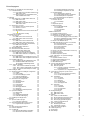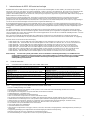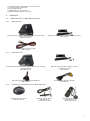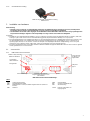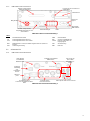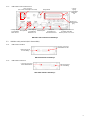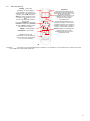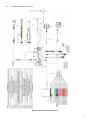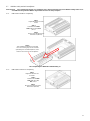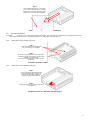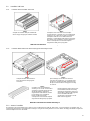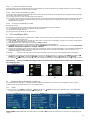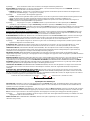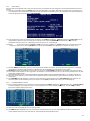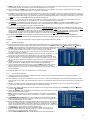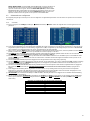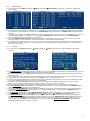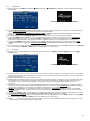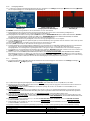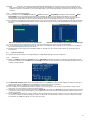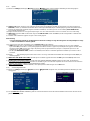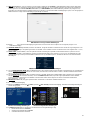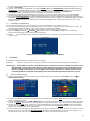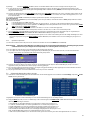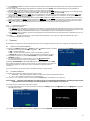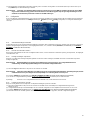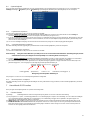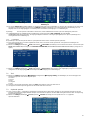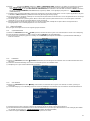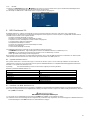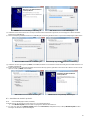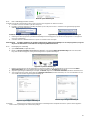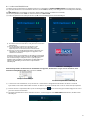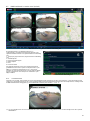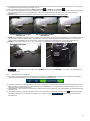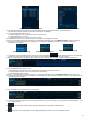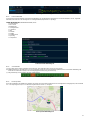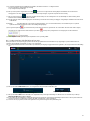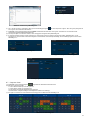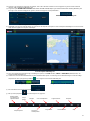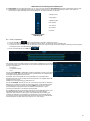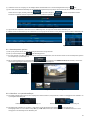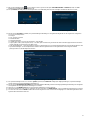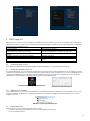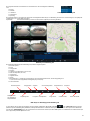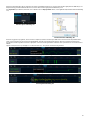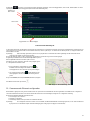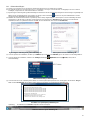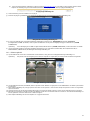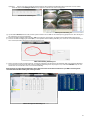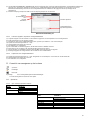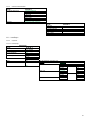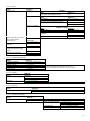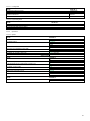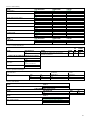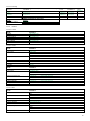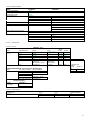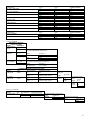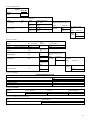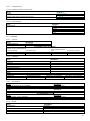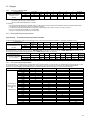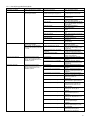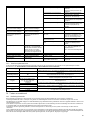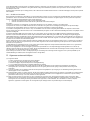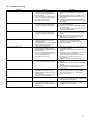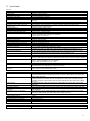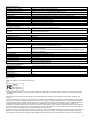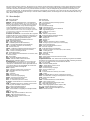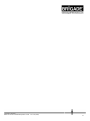2
Inhoudsopgave
1 Introductie van de MDR 400-serie-technologie 4
1.1 Productkenmerken 4
1.1.1 Verschillen tussen de MDR-404xx-500 en
MDR-408xx-1000 4
1.1.2 Eigenschappen van zowel MDR-404xx-
500 als MDR-408xx-1000 4
2 Setinhoud 5
2.1 MDR-404xx-500- en MDR-408xx-1000-sets 5
2.1.1 MDR-404xx-500 5
2.1.2 MDR-408xx-1000 5
2.1.3 Hetzelfde voor de MDR-404xx-500 en
MDR-408xx-1000 5
2.2 Optionele accessoires 6
2.2.1 Externe status en interfacepaneel 6
2.2.2 Externe G-sensor 6
2.2.3 SD-kaarten 6
2.2.4 Brandwerende kast met 32 GB SD-kaart
6
2.2.5 Ononderbroken voeding 7
3 Installatie van hardware 7
3.1 Vooraanzicht 7
3.1.1 MDR-404xx-500 vooraanzicht 7
3.1.2 MDR-408xx-1000 vooraanzicht 8
3.2 Achteraanzicht 8
3.2.1 MDR-404xx-500 achteraanzicht 8
3.2.2 MDR-408xx-1000 achteraanzicht 9
3.3 Mobiele caddy-eenheid (MCU bevat HDD)) 9
3.3.1 MDR-404xx-500 MCU 9
3.3.2 MDR-408xx-1000 MCU 9
3.4 Afstandsbediening 10
3.5 Aansluitschema MDR-404xx-500 11
3.6 Aansluitschema MDR-408xx-1000 12
3.7 Mobiele caddy-eenheid verwijderen 13
3.7.1 MDR-404xx-500 MCU verwijdering 13
3.7.2 MDR-408xx-1000 MCU verwijdering 13
3.8 SD-kaart verwijderen 14
3.8.1 MDR-404xx-500 verwijderen SD-kaart 14
3.8.2 MDR-408xx-1000 verwijderen SD-kaart 14
3.9 Installatie SIM-kaart 15
3.9.1 Installatie SIM-kaart MDR-404xx-500 15
3.9.2 Installatie MDR-408xx-1000 SIM-
kaart/Upgrade uitbreidingsmodule 15
3.10 Antenne installatie 15
3.10.1 GPS-antenne installatie (inclusief) 16
3.10.2 Wi-Fi antenne (afhankelijk van model) 16
3.10.3 3G-antenne (afhankelijk van model) 16
4 OSD-instellingen MDR 16
4.1 Standaard opname-instellingen configureren 16
4.1.1 Opties 16
4.1.2 OSD-overlay 18
4.1.3 Kanaalinstellingen camera 18
4.1.4 Opname-instellingen 19
4.1.5 Sub-stream-instellingen 19
4.2 Gebeurtenissen configureren 20
4.2.1 Sensoren 20
4.2.2 Alarmuitgangen 21
4.2.3 Snelheid 21
4.2.4 Temperatuur 22
4.2.5 G-krachten 22
4.2.6 Bewegingsdetectie 23
4.2.7 Spanning 23
4.2.8 Instellingen momentopnamen 24
4.3 Systeeminstellingen 24
4.3.1 Datum/Tijd 24
4.3.2 Opties 25
4.3.3 Aanmeldingsinformatie 25
4.3.4 Gebruikersbeveiliging 26
4.4 Instellingen randapparatuur 27
5 Opnamen 27
5.1 Opname zoeken op type 27
5.1.1 Opnamen exporteren 28
5.2 Gebeurtenisbestanden zoeken op type 28
5.2.1 Logbestanden exporteren 29
6 Diversen 29
6.1 HDD en SD-kaart formatteren 29
6.2 Firmware bijwerken 29
6.3 Configuratie 30
6.3.1 Standaardinstellingen herstellen 30
6.3.2 Historische informatie resetten 30
6.3.3 Huidige instellingen exporteren 30
6.3.4 Instellingen importeren uit USB 30
6.4 Systeemlogboek 31
6.4.1 Logbestanden exporteren 31
6.4.2 Systeemlogbestanden verwijderen 31
6.4.3 Momentopnamen exporteren 31
6.4.4 Momentopnamen verwijderen 31
7 Aanvullende OSD-functies 31
7.1 Camera-alarmen 31
7.1.1 Paniekknop 32
7.2 Taal 32
7.3 Geplande opname 32
7.4 Menu Informatie 33
7.4.1 Systeeminformatie 33
7.4.2 Inbelstatus 33
7.4.3 Geschiedenis 33
7.4.4 Module 34
8 MDR-Dashboard 2.0 34
8.1 Systeemvereisten voor PC 34
8.2 Installeren van MDR-Dashboard 2.0 34
8.3 Aansluiten van de MCU op de PC 35
8.3.1 Voor-verbindingsprocedure (voorkeur) 35
8.3.2 MCU verbindingsprocedure (vereist) 36
8.3.3 Bevestiging van verbinding 36
8.4 Laden vanaf HDD/SD-kaart 37
8.5 MDR-Dashboard 2.0 modus Local (Lokaal) 38
8.5.1 Kanaalinformatie 38
8.5.2 Gebeurtenissen en grafieken 39
8.5.3 Frame-informatie 41
8.5.4 Sensorstatus 41
8.5.5 Route op kaart 41
8.6 Laden vanaf een USB-flashdrive of een map 42
8.7 Gegevens lezen 43
8.8 Video's exporteren 45
8.9 Momentopnamen opslaan 46
8.10 Gebruikers- en systeeminstellingen 46
9 MDR-Player 2.0 48
9.1 Systeemvereisten voor PC 48
9.2 Geëxporteerde MDR-Player 2.0 48
9.3 MDR-speler 2.0 instellen 48
9.4 Basisbewerkingen 48
10 Geavanceerde Ethernet-configuraties 51
10.1 Ethernetinstellingen: 52
10.2 Ethernet-gebruik: 53
10.2.1 Firmware-upgrade / importeren
configuratiebestand 55
10.2.2 Exporteren van configuratiebestand 55
11 Overzicht van weergaven op het scherm 55
11.1 Opnamen 55
11.1.1 Opn. Search) (Opname zoeken) 55
11.1.2 Gebeurtenisbestanden 56
11.2 Instellingen 56
11.2.1 Systeem 56
11.2.2 Opnemen 58
11.2.3 Netwerk 60
11.2.4 Gebeurtenis 61
11.2.5 Randapparatuur 64
11.3 Informatie 64
11.3.1 Systeem 64
11.3.2 Inbelstatus 64
11.3.3 Geschiedenis 64
11.3.4 Module 64
12 Montageafmetingen 65
12.1 MDR-404xx-500 65
12.2 MDR-408xx-1000 65
13 Bijlagen 66
13.1 Tabel voor videokwaliteit 66
13.2 Normaal/Alarmopnameparameters 66
13.3 Sub-streamopnameparameters 66
13.4 Beschrijving gebruikerslogboek 67
13.5 Tabel met gebeurtenissen 68
14 Testen en onderhoud 68
14.1 Bedieningsinstructies 68
14.2 Onderhoud en testen 69
15 Algemeen antennerichtlijnen 69
16 Probleemoplossing 70
17 Specificaties 71
18 Woordenlijst 73

Installatie gids 5030

4
1 Introductievan de MDR 400-serie-technologie
De MDR-408xx-1000 en MDR-404xx-500 van Brigade zijn geavanceerde mobiele digitale recorders (MDR's), die ontworpen zijn om 8 of 4
kanalen op te nemen en af te spelen. Het systeem gebruikt PAL- of NTSC-camera's in de indelingen CIF, HD1 of D1. Er kan informatie worden
opgenomen over opnameparameters, alarmen en de triggerstatus samen met snelheid, locatie en G-krachtgegevens. Verder worden er
gegevens die betrekking hebben op de eenheid zelf, zoals spanning en temperatuur, opgenomen en grafisch in de MDR-software weergegeven
(MDR-Dashboard 2.0 en MDR-Player 2.0).
De opnamen kunnen worden teruggevonden, weergegeven en geëxporteerd met het MDR-Dashboard 2.0 programma. Hiermee krijgen
gebruikers toegang tot alle reisinformatie van het voertuig, inclusief de route. Opnamen kunnen eenvoudig op drie manieren worden
geëxporteerd: als een simpel AVI-bestand (audio/video) dat is af te spelen met consumentenmediaspelers; als een clip in een eigen indeling of
als een met een wachtwoord beveiligd .exe-bestand met een ingebouwde MDR-Player 2.0.
De hoofdopslageenheid bestaat uit een harde schijf (HDD) met een grote capaciteit. De secundaire opslageenheid is een interne SD-kaart
(Secure Digital) voor dubbele (gelijktijdige) opnamen. De SD-kaart slaat videogegevens op in lage beeldresolutie en beeldfrequentie op (zonder
metagegevens - blackbox-gegevens). Dit is handig wanneer het primaire opslagmedium beperkt is (zoals bij een HDD-schrijffout tijdens een
botsing).
3G- en WiFi-instellingen in deze handleiding zijn gerelateerd aan de onderstaande draadloze producten. Deze functies kunnen zijn alleen
beschikbaar door de MDR 400-serie-eenheden te upgraden. 8-kanaals modellen geven de gebruiker de mogelijkheid een modulaire upgrade
van hun eenheden uit te voeren. Deze eenheden kunnen worden bijgewerkt door de aanschaf van verschillende uitbreidingsmodules. 4-kanaals
eenheden hebben geen modulair ontwerp.
Het is absoluut noodzakelijk dat de Brigade MDR door vakkundige en getrainde technici wordt geplaatst en in bedrijf wordt gesteld. De
installateurs zijn verantwoordelijk voor de juiste installatie van het hele systeem en moeten zich houden aan de relevante wet- en regelgeving.
Hieronder vindt u van elk model een korte beschrijving:
• MDR-404GW-500 - 4-kanaals MDR 400-serie mobiele digitale recorder met HDD van 500 GB, GPS, 3G, Wi-Fi en 32 GB SD-kaart
• MDR-408GW-1000 - 8-kanaals MDR 400-serie mobiele digitale recorder met HDD van 1000 GB, GPS, 3G, Wi-Fi en 64 GB SD-kaart
• MDR-404W-500 - 4-kanaals MDR 400-serie mobiele digitale recorder met HDD van 500 GB, GPS, Wi-Fi en 32 GB SD-kaart
• MDR-408W-1000 - 8-kanaals MDR 400-serie mobiele digitale recorder met HDD van 1000 GB, GPS, Wi-Fi en 64 GB SD-kaart
• MDR-404G-500 - 4-kanaals MDR 400-serie mobiele digitale recorder met HDD van 500 GB, GPS, 3G, Wi-Fi en 32 GB SD-kaart
• MDR-408G-1000 - 8-kanaals MDR 400-serie mobiele digitale recorder met HDD van 1000GB, GPS, 3G, Wi-Fi en 64GB SD-kaart
• MDR-404-500 - 4-kanaals MDR 400-serie mobiele digitale recorder met HDD van 500 GB, GPS, Wi-Fi en 32 GB SD-kaart
• MDR-408-1000 - 8-kanaals MDR 400-serie mobiele digitale recorder met HDD van 1000GB, GPS, Wi-Fi en 64GB SD-kaart
Waarschuwing: Voordat u het systeem gaat instellen, moet u de installatie- en bedieningshandleiding voor de MDR 400-serie
grondig hebben doorgelezen en begrepen. Brigade is niet verantwoordelijk voor eventuele storingen door onjuiste installatie
of bediening. Controleer of uw anti-virussoftware uitzonderingen heeft ingesteld om er zeker van te zijn dat het MDR-
softwarepakket goed functioneert.
1.1 Productkenmerken
1.1.1 Verschillen tussen de MDR-404xx-500 en MDR-408xx-1000
MDR-404xx-500
MDR-408xx-1000
500 GB (1 TB max) 2,5” HDD schijf met anti-trillingsmontage
1 TB (1 TB max) 2,5” HDD schijf met anti-trillingsmontage
32 GB (128 GB) interne SD-kaart van industriële kwaliteit voor
gelijktijdig opnemen
64GB (128 GB) interne SD-kaart van industriële kwaliteit voor
gelijktijdig opnemen
Gelijktijdig opnemen van 4 kanalen tot D1 met 25 fps (PAL) / 30 fps
(NTSC) elk
Gelijktijdig opnemen van 8 kanalen tot HD1 met 25 fps (PAL) / 30 fps
(NTSC) elk of 8 kanalen in D1 met 12 fps (PAL) / 15 fps (NTSC)
Gesplitste weergave van 1/4 kanalen
Gesplitste weergave 1/4/8 kanalen
1x EIA/TIA 485 (RS485) voor optionele externe G-sensor of voor
externe status & interfacepaneel
2x EIA/TIA 485 (RS485) voor optionele externe G-sensor en voor
externe status & interfacepaneel
4x standaard Select-videoconnectoren voor typische camera-invoer
met audio
8x standaard Select-videoconnectoren voor typische camera-invoer
met audio
Gewicht: 2,2 kg
Gewicht: 2,75 kg
Geen ingebouwde G-Sensor
Ingebouwde G-Sensor
1.1.2 Eigenschappen van zowel MDR-404xx-500 als MDR-408xx-1000
• Interne anti-trillingsmontage voor de HDD
• Ingeslotenpercondensator voor voltooien van de opname na een onverwachte stroomonderbreking (maximaal 10 seconden)
• Onverwoestbare metalen behuizing
• Afzonderlijke kanaalconfiguraties voor opnameresolutie, framesnelheid en kwaliteit
• Antisabotagefunctie – met digitale code
• Opname bedrijfslogbestanden voor probleemoplossing
• GPS voor het traceren en bijhouden van de locatie met externe antenne
• I/O: 8x trigger ingang (triggerspanning 9 V instelbaar voor triggeren bij laag/hoog); 2x trigger uitgang (12 V max. 200 mA)
• USB-B-interface voor het weergeven van video-opnamen op een Windows™-besturingssysteem met gebruik van MDR-Dashboard 2.0
• USB-A-interface voor downloads, upgrades en configuraties op een USB-flashdrive (alleen flashgeheugen, maximaal 16 GB)
• Pre-alarm-opnamen 1-60 min en post-alarm-opnamen 0 tot -1800 seconden. (0 tot 30 minuten)
• 8 verschillende video-opnamekwaliteitsniveaus selecteerbaar
• Video-/audiocompressie H.264/ADPCM
• Opnamemodi Normaal, Alarm of Timer
• Alarmopnamen configureerbaar voor trigger, snelheid, G-krachten, videoverlies, bewegingsdetectie, verblindingsdetectie, paniekknop en
temperatuur
• Laagspanningsbeveiliging met configureerbare uitschakelvertraging en minimale herstartspanning
• Ethernet 10/100 RJ45-poort voor configuratie en rechtstreekse weergave
• IR-afstandsbediening voor configuratie en zoeken naar opnamen/gebeurtenissen

5
• Uitschakelvertraging configureerbaar van 10 min tot 24 uur
• 12 V-uitgang met max 1A belasting
• 9-36 V ingangsspanning
• Bedrijfstemperatuur: -25 ˚C tot +60 ˚C
• Relatieve bedrijfsvochtigheid: 10% tot 90%
2 Setinhoud
2.1 MDR-404xx-500- en MDR-408xx-1000-sets
2.1.1 MDR-404xx-500
Besturingseenheid 4-kanaals mobiele digitale recorder, GPS, 500GB
HDD en 32 GB SD-kaart
MDR-404xx-500-CU
MDR 400-serie beugels met 4x M4x8 bevestigingsschroeven
MDR-400-BKT
Kabelboom MDR 404 16 pins trigger
MDR-404-TRIG
2.1.2 MDR-408xx-1000
Besturingseenheid 8-kanaals mobiele digitale recorder, GPS, 1 TB HDD
en 64 GB SD-kaart
MDR-408xx-1000-CU
MDR 400-serie beugels met 5x M4x8 en 1x M4x24
bevestigingsschroeven
MDR-400-BKT
MDR 408 26 pins trigger en EIA/TIA 485-kabelboom
MDR-408-TRIG
Kabelboom MDR 408-video-ingangen
MDR-408-VIC
2.1.3 Hetzelfde voor de MDR-404xx-500 en MDR-408xx-1000
MDR 400-serie GPS-antenne
MDR-ANT-GPS-01
MDR 400 serie 3G antenne
MDR-ANT-3G-01
(afhankelijk van model)
MDR 400 serie Wi-Fi antenne
MDR-ANT-Wi-Fi-01
(afhankelijk van model)

6
MDR 400-serie 10- tot 4-pins video-uitgangskabel
MDR-400-VOC
MDR eerste generatie afstandsbediening met 2x AAA batterijen
MDR-RC-01
MDR 400 serie 9-pins voedingskabel
MDR-400-PC
MDR eerste generatie beveiligingssleutel
MDR-KEY-01
MDR installatie-CD
MDR-xxxxx-CD (PN: Afhankelijk van model)
2.2 Optionele accessoires
2.2.1 Externe status en interfacepaneel
MDR eerste generatie status afstandsbediening & interfacepaneel
MDR-RP-01-P
MDR eerste generatie 6 m kabel voor status afstandsbediening &
interfacepaneel
MDR-06RPC
2.2.2 Externe G-sensor
MDR tweede generatie externe G-sensor (geen IP-certificaat)
MDR-GS-02-G
MDR tweede generatie 2 m externe G-sensorkabel
MDR-02GSC-02
2.2.3 SD-kaarten
32 GB van industriële-kwaliteitsklasse 10
SD-32GB-IND
64GB van industriële-kwaliteitsklasse 10
SD-64GB-IND
2.2.4 Brandwerende kast met 32 GB SD-kaart
MDR tweede generatie brandwerende kast met 32 GB SD-kaart
MDR-FPB-02

7
2.2.5 Ononderbroken voeding
MDR eerste generatie ononderbroken voeding
MDR-UPS-01
3 Installatie van hardware
Waarschuwing
• Wanneer u een van deze in- en uitgangskabels aansluit op een willekeurige hoge spanning of op massa, kan het product
beschadigd raken. Brigade is niet aansprakelijk voor enige schade veroorzaakt door nalatigheid.
• Het aansluiten van de audio-/video-ingangen van de MDR-404xx-500 en MDR-408xx-1000 aan massa of hoge spanningen kan
het product beschadigen. Brigade is niet aansprakelijk voor enige schade veroorzaakt door nalatigheid.
Opmerking:
• De MDR 400-serie afstandsbediening (MDR-RC-01) kan conflicteren met andere apparaten (bijvoorbeeld met een monitor). Dek de IR-
ontvanger op de monitor af wanneer u de afstandsbediening gebruikt, bijvoorbeeld met isolatietape / PVC-tape (zwart).
• De ingangstriggerdrempel voor de MDR-404xx-500 is 9V. De ingangstriggerdrempel voor de MDR-408xx-1000 is 3,8V. Wanneer u een
van de 8x triggeringangen voor de MDR-408xx-1000 aansluit op voertuigsignalen (zoals achteruitrijlicht), moet u controleren of de
spanning lager is dan 3,8 V in de uit-status. Als deze de drempel overschrijdt (bijvoorbeeld door lampbewaking), moet u een juiste
weerstand in serie schakelen. Neem, indien nodig, contact op met Brigade voor meer informatie hierover.
• De interne anti-trillingsmontage voor de HDD maakt een flexibele installatie mogelijk. De MDR-408xx-1000 G-sensor moet voor gebruik
worden gekalibreerd, zie 4.2.5 G-krachten.
3.1 Vooraanzicht
3.1.1 MDR-404xx-500 vooraanzicht
MDR-404xx-500 Vooraanzicht Afbeelding 1
LED's:
HTR
Verwarmingsactivering
PWR
Stroomindicator
HDD
Activiteitenindicator HDD
REC
Opname-activiteitindicator
NET
Netwerkinterface actief (voor MDR's uitgerust met 3G en/of Wi-Fi-
functies)
ALM
Alarmactivering
ERR
LED-fout
VLOSS
Indicator videoverlies van
ingangssignaal
Basisstation
MDR-404xx-DS
Mobiele caddy-eenheid
MDR-404-500-MCU
Infraroodontvanger
Niet gebruikt
Mobiele caddy-eenheid
Vergrendelmechanisme en aan-
/uitschakelaar
LED's
USB-poort
Type A
Knopschroeven
om de MCU te
ontgrendelen

8
3.1.2 MDR-408xx-1000 vooraanzicht
MDR-408xx-1000 Vooraanzicht Afbeelding 2
LED's:
HDD
Activiteitenindicator HDD
PWR
Stroomindicator
SD
Aanwezigheidsindicator SD-kaart
REC
Opname-activiteitindicator
GPS
Aanwezigheidsindicator GPS-module
VLOSS
Indicator videoverlies van
ingangssignaal
NET
Netwerkinterface actief (voor MDR's uitgerust met 3G en/of Wi-Fi-
functies)
ALM
Alarmactivering
HTR
Verwarmingsactivering
ERR
LED-fout
3.2 Achteraanzicht
3.2.1 MDR-404xx-500 achteraanzicht
MDR-404xx-500 achteraanzicht Afbeelding 3
Video-uitgang
Aansluitkabel
MDR-400-VOC
USB-poort
Aansluiting
voor
brandweren
de kast
Ethernet-
poort
I/O-triggersensoren
Connector voor MDR-404-TRIG-
kabel
4-kanaals Select-
cameraconnectoren
Extern paneel of G-sensorconnector
GPS-connector
(3G en WiFi
afhankelijk van
model)
Voedingsconnectorkabel
MDR-400-PC
Niet gebruikt
Mobiele caddy-eenheid
Vergrendelmechanisme en aan-
/uitschakelaar
LED's
Infraroodontvanger
Knopschroeven om de MCU te
ontgrendelen
Mobiele caddy-eenheid
MDR-408-1000-MCU
USB-poort
Type A
Basisstation
MDR-408-DS
SD-kaartsleuf

9
3.2.2 MDR-408xx-1000 achteraanzicht
MDR-408xx-1000 achteraanzicht Afbeelding 4
3.3 Mobiele caddy-eenheid (MCU bevat HDD))
3.3.1 MDR-404xx-500 MCU
MDR-404XX-500-MCU Afbeelding 5
3.3.2 MDR-408xx-1000 MCU
MDR-408XX-1000-MCU Afbeelding 6
Beugel voor
connectorbevesti
ging
USB-poort
Aansluiting voor
brandwerende kast
Ethernet-poort
Video-uitgang
Aansluitkabel
MDR-400-VOC
Niet gebruikt
GPS-connector
(3G en WiFi afhankelijk van model)
Niet gebruikt
I/O-triggersensorconnector
voor MDR-408-TRIG
Externe paneel en G-sensor
Camera-
ingang
Aansluitkabel
MDR-408-
VIC
USB-poort type B
PC-aansluiting
Connector naar basis-
station MDR-404-DS
USB-poort type B
PC-aansluiting
Connector naar basis-
station MDR-408-DS
Voedingsingang
Aansluitkabel
MDR-400-PC

10
3.4 Afstandsbediening
MDR-RC-01 Afbeelding 7
Opmerking: De knoppen op de afstandsbediening die in afbeelding 7 van de MDR-RC-01 niet zijn beschreven, hebben geen functie
voor de MDR-404xx-500 en MDR-408xx-1000.
Numeriek toetsenblok
Wordt gebruikt voor het invoeren van
numerieke waarden of voor het
activeren van afzonderlijke
cameraweergaven.
Voeding – geen functie
Opmerking: Als de beveiliging is
ingeschakeld, is een wachtwoord
vereist. Wanneer u het externe paneel
gebruikt, werkt de ON (AAN) knop
alleen vanaf de IR-ontvanger aan de
voorkant van de hoofdkast van de
MDR.
De toets 0 wordt gebruikt om een
numerieke waarde in te voeren of om
gesplitste weergaven in de volgende
volgorde te activeren: KN.1-4; KN. 5-8
en KN. 1-8 (alleen MDR-408-1000).
Login/Lock
(Aanmelden/vergrendelen) wordt
gebruikt voor toegang tot de OSD. Als
de beveiliging is ingeschakeld, is een
wachtwoord vereist.
Setup (instellen) wordt gebruikt voor
toegang tot de OSD. Als de
beveiliging is ingeschakeld, is een
wachtwoord vereist.
Met de navigatieknoppen bladert u
door de OSD.
De knoppen Rewind (Terugspoelen),
Forward (Vooruitspoelen), Previous
(Vorige) en Next (Volgende) worden
gebruikt voor het afspelen.
Met F1 exporteert u alle
gebeurtenissen van dezelfde dag
naar een USB-stick. Zie paragraaf
4.3.2 voor meer informatie.
Record/STOP – geen functie
ENTER – snelle informatie

11
3.5 Aansluitschema MDR-404xx-500
MDR-404xx-500 aansluitschema Afbeelding 8

12
3.6 Aansluitschema MDR-408xx-1000
MDR-408xx-1000 aansluitschema Afbeelding 9

13
3.7 Mobiele caddy-eenheid verwijderen
Waarschuwing: Volg onderstaande stappen voor verwijdering. Als u dit langere tijd niet doet, kan de HDD beschadigd raken. Ga na
of de PWR-LED aangeeft dat de MDR is uitgeschakeld voordat u de caddy verwijdert.
3.7.1 MDR-404xx-500 MCU verwijdering
MCU-verwijdering voor MDR-404xx-500 Afbeelding 10
3.7.2 MDR-408xx-1000 MCU verwijdering
Stap 3
Draai de twee knopschroeven
helemaal los (linksom)
Stap 1
Ontgrendel de MCU met
de sleutel
Stap 2
Controleer of het PWR
LED (AAN-/UIT-LED)
OFF (UIT) is
Stap 3
Draai de twee knopschroeven
helemaal los (linksom)
Stap 1
Ontgrendel de MCU met de
sleutel
Stap 2
Controleer of het PWR
LED (AAN-/UIT-LED) OFF
(UIT) is
Stap 4
Trek de MDR-404-500-MCU voorzichtig
naar u toe met de greep aan de voorkant
Opmerking: Als de ruimte beperkt is, kunt u
de MCU ook naar boven toe verwijderen

14
MCU-verwijdering voor MDR-408xx-1000 Afbeelding 11
3.8 SD-kaart verwijderen
Opmerking: Wanneer u een SD-kaart wilt verwijderen uit een MDR, moet u eerst de MCU verwijderen (zie Verwijdering SD-kaart voor
MDR-404xx-500 Afbeelding 12 en Verwijdering SD-kaart voor MDR-408xx-1000 Afbeelding 13).
3.8.1 MDR-404xx-500 verwijderen SD-kaart
Verwijdering SD-kaart voor MDR-404xx-500 Afbeelding 12
3.8.2 MDR-408xx-1000 verwijderen SD-kaart
Verwijdering SD-kaart voor MDR-408xx-1000 Afbeelding 13
Stap 2
Druk op de SD-kaart om de kaart uit de sleuf
te verwijderen
Stap 1
Open voorzichtig de gemarkeerde klep
(zoals aangegeven door de pijl op de
voorkant van de MDR-408-EXP) om
toegang te krijgen tot de SD-kaart.
Stap 2
De SD-kaart wordt geplaats in een SD-kaartsleuf.
Verwijder de plastic tape waarmee de SD-kaart is
afgedekt en gooi deze weg.
Druk op de SD-kaart om de kaart uit de sleuf te
verwijderen.
Stap 1
Draai deze twee schroeven helemaal
los om het plaatje te verwijderen.
Stap 4
Trek de MDR-408-1000-MCU voorzichtig
naar u toe met de greep aan de voorkant
Opmerking: Als de ruimte beperkt is, kunt u
de MCU ook naar boven toe verwijderen

15
3.9 Installatie SIM-kaart
3.9.1 Installatie SIM-kaart MDR-404xx-500
MDR-404xx-500 SIM-kaart installatie Afbeelding 14
3.9.2 Installatie MDR-408xx-1000 SIM-kaart/Upgrade uitbreidingsmodule
MDR-408xx-1000 SIM-kaart installatie Afbeelding 15
3.10 Antenne installatie
De informatie in dit sub-hoofdstuk kunt u vinden in de "FCS1362:2016 UK CODE OF PRACTICE " voor het installeren van mobiele radio- en
gerelateerde hulpapparatuur in landgebonden voertuigen. Graag dit document gebruiken voor meer details. Zie bijlage hoofdstuk 15 Algemeen
antennerichtlijnen voor meer informatie.
Stap 1
Verwijder de MDR-408-1000-MCU.
Draai de hierboven weergegeven
schroef los.
Stap 2
Open het klepje van de SD-kaart. Draai de
schroef los die zichtbaar is, nu u het klepje hebt
geopend. U verwijdert de MDR-408xx-EXP door
het paneel in de hierboven weergegeven richting
te schuiven.
Stap 3
Controleer of er een aardingsriem
aanwezig is om schade aan de PCB te
voorkomen. Verwijder de folie die over
de SIM-kaartsleuf is geplaatst. U
ontgrendelt de SIM-sleuf door het slot
te verschuiven en te verwijderen.
Plaats de SIM-kaart met de
contactpennen naar beneden wijzend.
Vergrendel de SIM goed op zijn plaats.
Met dit modulaire ontwerp kunt u de 8-
kanaals MDR-eenheden eenvoudig
upgraden of downgraden. Wanneer u
een 3G/Wi-Fi-oplossing wilt upgraden,
moet u de MDR-408xx-EXP
omwisselen en de firmware van de
MDR-eenheid upgraden.
Stap 1
Verwijder de mobiele caddy uit de MDR-404-
500. Zo krijgt u toegang tot de SIM-kaartsleuf.
Stap 2
Verwijder de twee schroeven met een Philips-
schroevendraaier. Controleer of er een aardingsriem
aanwezig is om schade aan de PCB te voorkomen.
Verwijder de folie die over de SIM-kaartsleuf is
geplaatst. U ontgrendelt de SIM-sleuf door het slot te
verschuiven en te verwijderen. Plaats de SIM-kaart
met de contactpennen naar beneden wijzend.
Vergrendel de SIM goed op zijn plaats.

16
3.10.1 GPS-antenne installatie (inclusief)
De GPS-antenne moet een onbelemmerd zicht op de lucht hebben. De antenne-positionering en oriëntatie is kritiek voor een goede werking.
Horizontaal gemonteerd op een metalen plaat is optimaal.
3.10.2 Wi-Fi antenne (afhankelijk van model)
Voordat een antenne met magneetvoet wordt gemonteerd, moet zowel de onderkant als het montagevlak op het plaatwerk worden gereinigd
om schade aan het lakwerk te voorkomen.
(a) Ze moeten direct op een vlak stalen oppervlak worden geplaatst
(b) Er mag geen ander materiaal tussen de magneetvoet en de voertuigcarrosserie worden gelegd, behalve de beschermende pad die wordt
meegeleverd door de antennevoetfabrikant. Dit ter voorkoming van vermindering van de magnetische hechtkracht en het effect op de
koppeling met de basisplaat.
3.10.3 3G-antenne (afhankelijk van model)
Ruitantennes moeten:
(a) stevig zijn gemonteerd en worden bevestigd uit de buurt van metaal dat het signaal kan afbuigen
(b) zo zijn geplaatst dat het zicht van de bestuurder niet wordt beïnvloed
(c) vermijd ruitverwarmingselementen
(d) gemonteerd buiten het bereik van de ruitenwissers
4 OSD-instellingen MDR
Dit hoofdstuk beschrijft de typische configuratie van de MDR's. Zie voor extra functies en beschrijvingen van minder belangrijke OSD-functies
hoofdstuk 7: Aanvullende OSD-functies.
(a) Gebruik SAVE (OPSLAAN) aan de onderkant van elke pagina na het uitvoeren van wijzigingen. Verlaten van een pagina zonder opslaan
zorgt dat de gewijzigde instellingen verloren gaan.
(b) Het installatiemenu kan worden geopend met de knop Setup (installatie).
(c) Er verschijnt een aanmeldingsscherm afgebeeld in MDR-aanmeldingsscherm Afbeelding 16.
(d) De UNIT ID (EENHEID-ID) is standaard 0. Het standaard PASSWORD (WACHTWOORD) voor elke gebruikersaccount is: Administrator:
88888888, Hoofdgebruiker: 66666666 en Gebruiker: 22222222.
(e) Wanneer de aanmelding is gelukt, wordt het OSD-menu weergegeven. Zie Menu opnamen Afbeelding 17, Menu instellingen Afbeelding 18
en Menu Informatie Afbeelding 19. Met de richtingspijlen en de knoppen Enter en Afsluiten (Exit) bladert u door het menu. Zie 4.3.4
Gebruikersbeveiliging voor meer informatie.
Opmerking: Wanneer u het menu opent, wordt de opname gestopt en pas hervat wanneer het instellingenmenu wordt gesloten.
(f) Stel de MDR voor gebruik in op standaardinstellingen en wis alle geschiedenisgegevens. U doet dit als volgt: Settings (Instellingen)
System (Systeem) Config (Configuratie) Default (Standaard) en Settings (Instellingen) System (Systeem) Config
(Configuratie) Reset (Opnieuw instellen). U vindt u een volledig OSD-overzicht in hoofdstuk 11 Overzicht van weergaven op het scherm.
Waarschuwing: Wanneer u de MDR langere tijd gebruikt zonder dat het contact is ingeschakeld (voertuig loopt), kan de batterij van
het voertuig leeg raken.
MDR-aanmeldingsscherm
Afbeelding 16
Menu opnamen Afbeelding 17
Menu instellingen Afbeelding
18
Menu Informatie Afbeelding 19
4.1 Standaard opname-instellingen configureren
De volgende paragraaf legt uit hoe u opnameparameters configureert. Dit begint met het selecteren van hoofdopties, de weer te geven
variabelen en van de opnamekwaliteit van elke afzonderlijke camera.
4.1.1 Opties
(a) Door navigeren naar Settings (Instellingen) Record (Opnemen) Options (Opties) krijgen gebruikers Optie 1 van 3 Afbeelding
20,Optie 2 van 3 Afbeelding 21 en Optie 3 van 3 Afbeelding 22.
Optie 1 van 3 Afbeelding 20
Optie 2 van 3 Afbeelding 21
Optie 3 van 3 Afbeelding 22
VIDEO FORMAT (VIDEO-INDELING): Met deze optie kunt u de PAL of NTSC standaard selecteren. Deze selectie is van toepassing op alle
camera's.

17
Opmerking: Deze standaarden worden door de monitoren van Brigade automatisch gedetecteerd.
RECORD MODE (OPNAMEMODUS): Er zijn twee modi beschikbaar – alle modi vereisen het toepassen van het IGNITION (CONTACT)-
signaal of het instellen van de timer voor automatisch opstarten:
• NORMAL (NORMAAL) - hiermee kunt u na inschakeling van het apparaat ononderbroken opnemen totdat het wordt uitgeschakeld
(inclusief de "uitschakelvertraging” – zie paragraaf 4.3.2 Opties).
Opmerking: In deze modus is alarmregistratie opgenomen.
• ALARM - hiermee kunnen gebruikers alleen opnemen wanneer er een alarm is geactiveerd. Alarmen kunnen worden ingesteld om door
triggers of andere alarmen te worden geactiveerd (zoals bij te lage/te hoge snelheid, G-krachten, paniekknop, enz.)
• TIMER - hiermee kunnen gebruikers tijdsbestekken opgeven waarbinnen de opname moet worden geactiveerd. Zie paragraaf 7.3
Geplande opname om deze tijdsbestekken te programmeren.
Opmerking: Zie paragraaf 4.3.2 Opties, als ON/OFF (AAN/UIT) is geselecteerd met een andere opstartoptie dan IGNITION
(CONTACT), moet u controleren of volgens Auto Boot Up (Automatisch opstarten) in Schedule (Planning ) is geselecteerd.
REC. (RATE (OPNAMESNELHEID): Gebruikers kunnen kiezen tussen Normal (Normaal) (zie 4.1.4 Opname-instellingen voor meer informatie)
en I-Frame. Met I-Frame kunnen gebruikers 1 frame per seconde opnemen voor alle kanalen om opnameruimte te besparen, hoewel het
afspelen hierdoor minder vloeiend verloopt.
RECORD FILE TIME (TIJDSDUUR OPNAMEBESTAND): Alle opnamen worden verdeeld in opnamesegmenten (15/30/45/60 minuten). Met
deze optie kunnen gebruikers de lengte van de opnamesegmenten kiezen. Voor dubbele opnamen zijn segmenten van 15 minuten de enige
beschikbare optie. Zie paragraaf 4.1.5 Sub-stream-instellingen voor informatie over dubbele opnamen.
ALARM DURATION (ALARMDUUR): Hiermee kunt u verschillende tijdsduren tussen 3 en 30 seconden instellen, waarmee u alarmen langer
of korter kunt laten duren. Als de alarmduur is ingesteld op 30 seconden en een korte spanningsverandering op de triggersensor wordt
toegepast, wordt dit behandeld als een alarm van 30 seconden. Zie de opnameopties voor en na alarmen hieronder.
Opmerking: Als er tijdens het afgaan van een alarm nog een alarm van hetzelfde type wordt geactiveerd, wordt de opname opnieuw
ingesteld en begint deze na het tweede alarm.
ALARM POST REC (OPNAME NA ALARM): Hiermee stelt u de opnameduur na een alarm in. Als een sensor bijvoorbeeld 1 sec. wordt
geactiveerd en de alarmduur 30 seconden en de opnameduur na het alarm 15 seconden is, is de totale opnameduur 45 seconden.
TRIGGER-OFF DELAY (VERTRAGING TRIGGER-UITSCHAKELING): Dit is een tijdsduur waarin snelle inschakelingen/uitschakelingen
kunnen plaatsvinden, die genegeerd moeten worden. Deze optie wordt meestal gebruikt wanneer richtingsaanwijzers of gevaarlichten zijn
verbonden met een activeringssensor, waarbij de uitschakeltijd moet worden genegeerd.
METADATA CAPTURE (METAGEGEVENS VASTLEGGEN): Deze optie mag nooit worden uitgeschakeld, omdat gebruikers hiermee
volginformatie, temperatuur, spanning en G-krachtgegevens kunnen vastleggen. Deze gegevens worden weergegeven op het MDR-Dashboard
2.0 en de MDR-Player 2.0.
HDD/SD OVERWRITE (HDD/SD OVERSCHRIJVEN): Deze optie is standaard On (ingeschakeld). Wanneer er nog 4 GB ruimte op de HDD (of
1 GB op de SD-kaart) resteert, worden oudere opnamen gewist en vervangen door nieuwere opnamen. Dit geldt niet voor alarmen die
vergrendeld zijn voor de tijdsduur ingesteld voor LOCKED FILE RETENTION (VERGRENDELDE BESTANDEN BEHOUDEN). Als HDD/SD
OVERWRITE (HDD/SD OVERSCHRIJVEN) wordt uitgeschakeld, stopt de MDR met opnemen wanneer er nog 2 GB vrije ruimte op de HDD
resteert. De gebruiker moet het opslagmedium vervangen of handmatig opnamen wissen.
LOCKED FILE RETENTION (VERGRENDELDE BESTANDEN BEHOUDEN): Hiermee stelt u de tijdsduur in (in dagen) waarin alarmen niet
door de MDR kunnen worden overschreven. Wanneer de bewaartijd is verstreken, worden de vergrendelde bestanden ontgrendeld en
verwijderd.
ALARM PRE-REC TIME (OPNAMEDUUR VÓÓR ALARM): Hiermee stelt u de duur van de opname vóór een alarm in. Deze opname vindt
plaats vóór het feitelijke alarm. Als ALARM PRE-REC (OPNAMEDUUR VÓÓR ALARM) wordt ingesteld op 10 minuten, wordt er om 4:00 PM
een alarm geactiveerd van 5 minuten en duurt ALARM POST REC (OPNAME NA ALARM) 180 seconden, dan begint de opname om 3:30 PM
en wordt na 4:08 PM stopgezet (zie Opnametijden alarm Afbeelding 23).
Opnametijden alarm Afbeelding 23
SD CARD TYPE (SD-KAART-TYPE): Deze optie wordt ingesteld op de Internal (intern) optie, omdat Brigades MDR's worden geleverd met
interne SD-kaarten van 32 of 64 GB. Kies voor External (extern) optie als er via de USB-B-poort aan de achterkant een brandwerende kast
(optionele accessoire) op de MDR is aangesloten.
RECORD MODE OF STORAGE (OPNAMEMODUS VAN OPSLAG): De optie voor Mirror (gelijktijdige) opnamen is standaard actief. Opnamen
met sub-streamkwaliteit worden automatisch opgeslagen op de interne of externe SD-kaart (zie SD-kaart-type hierboven). Schakel deze optie
Off (uit) wanneer er geen SD-kaart in de eenheid is geplaatst. SD-kaartgegevens omvatten geen metagegevens (blackbox-gegevens).
Opmerking: Wanneer SD-kaarten/HDD's worden vervangen, moeten deze worden geformatteerd met behulp van de MDR, zoals wordt
uitgelegd in 6.1 HDD en SD-kaart formatteren.
VIDEO LOSS REC (MET VIDEOVERLIES OPNEMEN): wanneer deze optie is ingesteld op On (Aan), neemt de MDR kanalen op met
videoverlies (leeg scherm).
4:00 PM
3:50 PM
4:05 PM
ALARM PRE-REC TIME (OPNAMEDUUR VÓÓR ALARM)
ALARM
4:08 PM
ALARM POST REC (OPNAME NA ALARM)

18
4.1.2 OSD-overlay
Deze paragraaf beschrijft welke opties u hebt voor het selecteren van informatie die u wilt weergeven in het monitorinformatievenster en in de
opname.
(a) Wanneer een gebruiker op de knop ENTER drukt op de afstandsbediening, verschijnt er informatie (zoals temperatuur en spanning, etc.),
zoals getoond in Snel informatiescherm Afbeelding 24. Dit is afhankelijk van het MDR-model en de configuratie. Extra snelle informatie kan
worden weergegeven door het drukken op ENTER>DOWN.
Snel informatiescherm Afbeelding 24
(b) Deze informatie kan worden geconfigureerd door te bladeren naar Settings (Instellingen) Record (Opnemen) OSD Overlay. Dit zijn
configureerbare opties (Aan (On) of Uit (Off)) die te vinden zijn onder de kolom LIVEVIEW (LIVE WEERGAVE), zoals hieronder
weergegeven in OSD-overlay 1 van 2 Afbeelding 25 en OSD-overlay 2 van 2 Afbeelding 26.
Opmerking: Bij sommige velden staat Trigger en Fixed (Vast) in plaats van On (Aan). Trigger betekent dat de waarde alleen wordt
weergegeven wanneer u op de knop ENTER drukt, terwijl de waarde bij Fixed (Vast) altijd op het live monitor overzicht te zien is.
OSD-overlay 1 van 2 Afbeelding 25
OSD-overlay 2 van 2 Afbeelding 26
(c) De kolom IMAGE (AFBEELDING) geeft aan of de geselecteerde variabele wel of niet in de opname zelf wordt opgenomen. Het insluiten
van informatie in de video betekent dat dit een onderdeel wordt van de afbeelding en camerapixels in beslag neemt.
(d) POSITION (POSITIE) wordt gebruikt voor het regelen van de locatie van DATE/TIME (DATUM/TIJD) op het MDR videoweergavescherm.
(e) Het voordeel van het insluiten van deze gegevens in de afbeelding, is dat het videobestand naar .AVI kan worden geëxporteerd en de video
de ingesloten informatie bevat.
(f) Deze videobestanden kunnen worden afgespeeld door standaard spelers, zoals de Windows Media Player™ of de Video LAN Client™.
(g) Het nadeel van het gebruik van deze functie is dat het gebied dat door deze tekst wordt bezet, geen video-informatie bevat, die dan ook
verloren gaat.
(h) Door PGDOWN (PAGINA OMLAAG) te selecteren openen gebruikers de tweede pagina van de OSD OVERLAY (OSD-OVERLAY) die
slechts één optie toont die betrekking heeft op de weergave van de Speed (snelheid) (OSD-overlay 2 van 2 Afbeelding 26).
4.1.3 Kanaalinstellingen camera
(a) Deze paragraaf geeft uitleg over de algemene camerakanaalinstellingen Settings (Instellingen) Record (Opnemen) Camera Settings
(Camera-instellingen). Er verschijnt een venster, zoals weergegeven in Camera-instellingen Afbeelding 27, met een tabel met 4 (MDR-
404xx-500) of 8 (MDR-408xx-1000) kanalen.
Camera-instellingen Afbeelding 27
8 kanalen geactiveerd Afbeelding 28
6 kanalen geactiveerd Afbeelding 29
Van links naar rechts (op dezelfde rij) ziet u de volgende opties:
(b) Met ENABLE (INSCHAKELEN) kunt u het camerakanaal activeren/deactiveren. Dit moet worden gebruikt als niet alle camerakanalen
worden gebruikt. Dit zorgt voor het voorkomen van videoverliesfouten bij ongebruikte kanalen.

19
(c) NAME (NAAM) wordt gebruikt voor een naam van 8 tekens waaraan elk camerakanaal kan worden gekoppeld. De naam kan kleine letters
en hoofdletters bevatten. Zie 8 kanalen geactiveerd Afbeelding 28 voor een voorbeeld.
(d) Met de activering van AUDIO kunnen gebruikers de geluidsopnamen van afzonderlijke camerakanalen in/uitschakelen. Deze instelling
hangt af van het feit of de gebruikte camera's over microfoons beschikken.
(e) Met LIVE wordt aangegeven of een bepaald kanaal wel of niet moet worden weergegeven. Zo kan het beeld van een bepaalde camera niet
rechtstreeks worden weergegeven, maar opgenomen. Op die manier krijgen de andere camera's meer ruimte toegewezen. U ziet hierboven
twee voorbeelden waarbij 8 camera's zijn geactiveerd (8 kanalen geactiveerd Afbeelding 28) en waarbij bij 2 camerakanalen (CH2 en CH4)
de LIVE view is uitgeschakeld (Off) (6 kanalen geactiveerd Afbeelding 29).
Opmerking: De weergave van de kanalen is veranderd om optimaal gebruik te maken van de ruimte (het camerabeeld van CH1 is
vergroot omdat deze de ruimte van de weggelaten CH2- en CH4-beeld heeft toegewezen gekregen).
(f) Met ENCODE (CODEREN) kunnen gebruikers kiezen tussen Constante bitsnelheid (CBR) en Variabele bitsnelheid (VBR). Het verschil is
minimaal omdat de variabele bitsnelheid niet efficiënt is. Deze vereist namelijk meer verwerkingsenergie en introduceert een aantal
zichtbare artefacten als gevolg van de hogere compressiewaarden.
(g) Met de functies AUTOSCAN (AUTOMATISCH SCANNEN) en AUTOSCAN DELAY (AUTOMATISCH SCANNEN VERTRAGEN) kunnen
gebruikers de weergave van de beelden van de verschillende camera's in de modus LIVE rouleren (d.w.z. de camera's die deze optie LIVE
hebben ingeschakeld (On). De roulatie begint vanaf een gesplitste weergave met alle camera's. Daarna wordt er om het X-aantal seconden
overgeschakeld naar elk afzonderlijk camerakanaal (waarbij X wordt opgegeven in het vak AUTOSCAN DELAY (AUTOMATISCH
SCANNEN VERTRAGEN)). Deze cyclus slaat de camera's over waarvan de optie LIVE op Off (Uit) staat.
(h) Met de optie LIVE AUDIO kunnen gebruikers het geluid dat bij elke camera hoort, horen, telkens wanneer deze handmatig wordt
geselecteerd (door de nummertoets op de afstandsbediening te selecteren) of gedurende de roulatie (zie Camera-instellingen Afbeelding
27).
Opmerking: Er moet wel een Brigade-monitor met ingebouwde geluidsfunctie worden gebruikt.
4.1.4 Opname-instellingen
(a) Deze paragraaf beschrijft hoe u de geschikte afbeeldingskwaliteit selecteert voor afzonderlijke camerakanalen. Opname-instellingen
Afbeelding 30 toont het hoofdvenster dat wordt gevonden door bladeren naar Settings (Instellingen) Record (Opnemen) Record
Settings (Opname-instellingen). Het wordt weergegeven als een tabel met 4 (MDR-404xx-500) of 8 (MDR-408xx-1000) kanalen.
(b) Met RES kunnen gebruikers de resolutie voor elk kanaal kiezen. Bij de MDR-404XX-500
kan de maximale resolutie worden bereikt voor alle 4 kanalen met een maximale
framesnelheid (d.w.z. D1 bij 25 fps (PAL) of D1 bij 30 fps (NTSC) waarbij D1 704x480 is
voor PAL en 704x576 voor NTSC).
(c) Bij de MDR-408XX-1000 moet de framesnelheid worden verlaagd tot 12 fps (PAL) en 15 fps
(NTSC) voor een D1-resolutie indien gebruikt bij meer dan 4 kanalen tegelijkertijd.
(d) Met de opties HD1 en CIF bespaart u opslagruimte waarbij HD1 704x240 is voor PAL en
704x288 voor NTSC. en waarbij CIF 354x240 is voor PAL en 354x288 voor NTSC. Zowel
HD1 als CIF zijn beschikbaar met 25 fps (PAL) en 30 fps (NTSC) voor het maximumaantal
kanalen.
(e) Met FR kunnen gebruikers verschillende framesnelheden voor verschillende kanalen
kiezen, afhankelijk van de RES-instelling (Opname-instellingen Afbeelding 30).
(f) Voor de opnamen Normal (Normaal) en Alarm worden QUALITY (KWALITEIT))-niveaus
gebruikt. Hierbij staat niveau 1 voor de beste kwaliteit en niveau 8 voor de slechtste.
Brigade raadt aan om voor alarmen een hogere kwaliteit te gebruiken om meer detail te
kunnen weergeven.
Opmerking: Zie bijlage 13.1 Tabel voor videokwaliteit voor meer informatie.
Opname-instellingen Afbeelding 30
4.1.5 Sub-stream-instellingen
(a) In deze paragraaf wordt de sub-streamconfiguratie besproken. Hiermee zijn verschillende kwaliteitsniveaus mogelijk van dubbele
(gelijktijdige) opnamen op de SD-kaart.
(b) Deze instellingen regelen ook het kwaliteitsniveau voor live-video via mobiel netwerkverbinding of WiFi-verbinding (afhankelijk van model).
Bij het gebruik van 3G of WiFi, alle sub-streamkanalen activeren. Het deactiveren hiervan deactiveert ook de verzending van dit kanaal naar
de server.
(c) De optie voor dubbele opnamen wordt gebruikt voor herstelwerkzaamheden indien de HDD-opnamen niet toegankelijk zijn. Dit komt
doordat SD-kaarten kleinere opslagruimten hebben in vergelijking met HDD's.
(d) Sub-Stream-instellingen Afbeelding 31 toont het hoofdvenster dat wordt gevonden door bladeren naar Settings (Instellingen) Record
(Opnemen) Sub-stream.
(e) Met de optie ENABLE (INSCHAKELEN) kunnen gebruikers kiezen welke kanalen er op de
SD-kaart opgenomen moeten worden.
(f) RES is standaard ingesteld op CIF. De framesnelheid kan verschillende waarden hebben
afhankelijk van het aantal actieve kanalen. Zie Bijlagen 13.1 Tabel voor videokwaliteit voor
meer details.
(g) De BANDWIDTH (BANDBREEDTE) kan worden ingesteld tussen 20 kbps en 4096 kbps.
Deze bepaalt de totale grootte van de opname voor alle actieve camera's. Zie Bijlagen 13.1
Tabel voor videokwaliteit voor meer details.
(h) Bij een volledige bandbreedte van bijvoorbeeld 4096 kbps voor het opnemen van 8 kanalen
met de CIF-resolutie en 16 fps, is de totale grootte van een opname van een uur ongeveer
1,8 GB. De standaardinstelling van 500 kbps is gekozen als compromis tussen kwaliteit en
ruimte. Hiermee kunnen er 1 uur 8 kanalen worden opgenomen met de CIF-resolutie, 5 fps
en kwaliteitsniveau 6, wat ongeveer 220 MB in beslag neemt.
(i) De SUB MODE (SUBMODUS) kan worden ingesteld op adaptive (aanpasbaar) of
fixed(vast ). Het is raadzaam de instelling aanpasbaar te kiezen. Deze verandert de
bitsnelheid om het vereiste geheugen te optimaliseren.
(j) De functie NET TRANS-POLICY (NET TRANS BELEID) wordt standaard ingesteld op
Sub-Stream-instellingen Afbeelding 31

20
PRIOR TRANS SPEED (VOORGAANDE TRANSSNELHEID), waarmee gebruikers de
bandbreedte dynamisch kunnen veranderen overeenkomstig de beeldeisen om de
opnamen vloeiend weer te geven. De functie PRIOR IMG QUALITY (VOORGAANDE
BEELDKWALITEIT) geeft prioriteit aan de kwaliteit van het beeld in plaats van aan de
grootte van de sub-stream-opname. De functie BALANCE (BALANS) zorgt voor het
optimale evenwicht tussen de grootte van de opname en de beeldkwaliteit.
4.2 Gebeurtenissen configureren
De volgende paragraaf gaat over het proces van het configureren van gebeurtenisparameters voor het maken van opnamen en het activeren
van alarmen.
4.2.1 Sensoren
(a) Door te navigeren naar Settings (Instellingen) Event (Gebeurtenis) Sensor worden de volgende twee schermen getoond aan de
gebruikers:
Sensoringang Afbeelding 32
Sensortriggeractie Afbeelding 33
(b) Sensoringang Afbeelding 32 en Sensortriggeractie Afbeelding 33 worden weergegeven. Deze geeft een voorbeeld van 4 sensoren die zijn
aangesloten op diverse signalen van het voertuig. Triggersensor 1 (S1) is aangesloten op de richtingaanwijzer naar links en S2, S3 en S4
zijn aangesloten op de richtingaanwijzer naar rechts, het rempedaal en de alarmverlichting.
(c) Dit is te zien in de kolom NAME (NAAM) waarmee gebruikers 6 alfanumerieke tekens kunnen kiezen, inclusief symbolen. De kolom NAME
(NAAM) zal alleen maar in dit venster te zien zijn en biedt een korte beschrijving van het doel.
(d) Met ENABLE (INSCHAKELEN) kunnen gebruikers instellen welke triggeringangskabels gebruikt moeten worden. Als een kabel niet
gebruikt moet worden, moet ENABLE (INSCHAKELEN) worden ingesteld op Off (Uit).
(e) De kolom OSD laat 2 alfanumerieke tekens op de monitor zien met het MDR-Dashboard 2.0 en de MDR-Player 2.0 als identificatie. Deze
worden gemarkeerd op het moment dat de sensoren actief worden. Gebruikers moeten twee bijpassende letters kiezen op basis van de
aangesloten sensor.
(f) De functie SET (INSTELLEN) bepaalt of de triggersensor wordt geactiveerd met een hoge of lage spanning.
(g) De functie ALARM kan worden geactiveerd en start het opnemen van de gebeurtenis. Als u deze is uitgeschakeld (Off), wordt de activering
van de sensor opgenomen in de Metadata (Metagegevens) en weergegeven op het MDR-Dashboard 2.0 of met de MDR-Player 2.0. Er
wordt geen alarmopname geactiveerd.
(h) Met de functie LOCK (VERGRENDELEN) kunnen gebruikers kiezen of een alarmopname moet worden vergrendeld met een opgegeven
tijd of moet worden overschreven (zie LOCKED FILE RETENTION (VERGRENDELDE BESTANDEN BEHOUDEN) In paragraaf 4.1.1
Opties).
(i) Sensortriggeractie Afbeelding 33 kan de gebruiker een kanaal kiezen om op volledig scherm weer te geven wanneer een bepaalde
triggersensor is geactiveerd. De gebruiker kan hiermee ook aangeven hoe lang het volledige scherm moet worden weergegeven. In dit
voorbeeld wordt Kanaal 1 weergegeven wanneer de richtingaanwijzer naar links actief is.
(j) 3G ACTIVATES (3G-activeert) is afhankelijk van MDR-modellen, dit wordt gebruikt voor het triggeren van de mobiele netwerkverbinding,
gebaseerd op een triggeringang.
(k) Als een van bovenstaande SENSOREN is ingesteld als een ALARM en de OSD bevat twee tekens, is het mogelijk om deze OSD-tekens
weer te geven wanneer er een sensor wordt geactiveerd. U bereikt dit door ALARM LIVEVIEW in te stellen op FIXED (VAST). Zie 4.1.2
OSD-overlay.
Volgorde van prioriteit van sensoren (hoogste naar laagste)
S1
S2
S3
S4
S5
S6
S7
S8

21
4.2.2 Alarmuitgangen
(a) Door te navigeren naar Settings (Instellingen) Event ( Gebeurtenis) Alarm Output (Alarmuitgang) verschijnen de volgende drie
optieschermen:
Alarmuitgang 1 van 3 Afbeelding 34
Alarmuitgang 2 van 3 Afbeelding 35
Alarmuitgang 3 van 3 Afbeelding 36
(b) Alarmuitgang 1 van 3 Afbeelding 34, Alarmuitgang 2 van 3 Afbeelding 35 en Alarmuitgang 3 van 3 Afbeelding 36 hebben dezelfde indeling
met 3 kolommen die zijn bedoeld voor het activeren van: TRIGGER OUT1 (TRIGGERUITGANG 1); TRIGGER OUT2 (TRIGGERUITGANG
2) functie.
(c) Gebruikers kunnen bepalen of een Event (Gebeurtenis) (zoals het toepassen van een spanning op een van de 8 triggersensoren of door op
de Panic Button (Paniekknop) te drukken, enz.) een alarmuitgang TRIGGER OUT1 (TRIGGERUITGANG1) en/of TRIGGER OUT2
(TRIGGERUITGANG2) geven hoge spanning, +12V) activeert.
(d) Als de optie SNAP (MOMENTOPNAME) is ingeschakeld, worden er momentopnamen gemaakt. De selectie van camera's die kunnen
worden geactiveerd voor momentopnamen, wordt geconfigureerd in 4.2.8 Instellingen momentopnamen.
(e) Zie de volgende paragrafen: 4.2.3 t/m 4.2.7 en 7.1 t/m 7.1.1 voor de configuratie van de alarmen in Alarmuitgang 2 van 3 Afbeelding 35 en
Alarmuitgang 3 van 3 Afbeelding 36. Deze configuraties bepalen in welke omstandigheden de triggeruitgangen en de momentopnamen
geactiveerd zullen worden.
4.2.3 Snelheid
(a) Door te bladeren naar Settings (Instellingen) Event (Gebeurtenis) Speed, Instellingen GPS-snelheid Afbeelding 37 (Snelheid)
verschijnt:
Instellingen GPS-snelheid Afbeelding 37
Instellingen voertuigsnelheid Afbeelding 38
(b) Met SPEED SOURCE (SNELHEIDSBRON) kan de gebruiker kiezen tussen een GPS-bron (Instellingen GPS-snelheid Afbeelding 37) of het
snelheidsmetersignaal van het voertuig (Instellingen voertuigsnelheid Afbeelding 38).
(c) Bij de meeste toepassingen is het GPS-signaal het makkelijkste om te gebruiken. Brigades MDR 400-serie wordt standaard met een GPS-
antenne geleverd.
(d) Het is raadzaam voor de snelheidsbron van het voertuig te kiezen wanneer er geen GPS-signaal is of als dit slecht is (bijvoorbeeld in mijnen
of grote stadscentra). Het snelheidsmetersignaal van het voertuig is echter een betrouwbaardere bron.
(e) Puls per seconde (p/s) duidt de p/s aan die de MDR ontvangt bij een ingestelde snelheidswaarde. De optie van de snelheidsmeter vereist
een gekozen snelheid die gekoppeld is aan een overeenkomende p/s.
(f) Als u een standaard Europese toerentalteller gebruikt, worden de aansluitingen op pin B8 als snelheidssignaal (4 pulsen per meter)
gebruikt. Voer bij Europese snelheidsbronnen de volgende waarden in: 57 P/S en 51 km/u of 32,0 mph.
(g) Bij niet-Europese snelheidsbronnen raadpleegt u het informatieblad van de fabrikant voor het snelheidssignaal van het voertuig.
(h) De optie SPEED UNIT (SNELHEIDSEENHEID) is standaard ingesteld op mijl per uur, maar kan worden gewijzigd in kilometer per uur
afhankelijk van het land waarin het voertuig wordt gebruikt.
(i) Met de optie CURRENT MILEAGE (HUIDIG AANTAL KILOMETERS) wordt het aantal afgelegde kilometers van het voertuig aangegeven
op het moment van installatie en vormt een extra optie voor aanvullende volginformatie. U configureert dit door MILEAGE (AANTAL
KILOMETERS in te stellen op Aan (On).
(j) Met CALIBRATE (KALIBREREN) slaat u CURRENT MILEAGE (HUIDIGE KILOMETERSTAND) op in het geheugen. Dit kan worden
gecontroleerd door te bladeren naar Information (Informatie) History (Historie) Total Mileage (Totaalkilometerstand).
(k) Met ALARM SETTINGS (ALARMINSTELLINGEN) kan de gebruiker alarmen laten afgaan bij een te lage snelheid, te hoge snelheid of
beide door het veld ENABLE (INSCHAKELEN) in te stellen op On (Aan) en in het vak THRESHOLD (DREMPELWAARDE) de grenzen in
te voeren. Als het veld ALARM is ingeschakeld (On), wordt een te lage of te hoge snelheid als een alarm vastgelegd dat kan worden
vergrendeld door het veld LOCK (VERGRENDELEN) in te stellen op Aan (On) (zie LOCKED FILE RETENTION (VERGRENDELDE
BESTANDEN BEHOUDEN) in paragraaf4.1.1 Opties).

22
4.2.4 Temperatuur
(a) Door te navigeren naar Settings (Instellingen) Event (Gebeurtenis) Temperature (Temperatuur) verschijnt Temperatuurinstellingen
Afbeelding 39.
Temperatuurinstellingen Afbeelding 39
Alarmmelding voor temperatuur Afbeelding 40
(b) De optie TEMPERATURE UNIT (TEMPERATUUREENHEID) is standaard ingesteld op graden Celsius (°C) maar kan worden gewijzigd in
graden Fahrenheit (°F), afhankelijk van het land waarin het voertuig wordt gebruikt.
(c) Met de optie ENVIRONMENT TEMPERATURE ALARM SETTINGS (ALARMINSTELLINGEN OMGEVINGSTEMPERATUUR) kunnen
gebruikers de gewenste drempelwaarden van de MDR-temperatuur aangeven.
(d) Een interne temperatuursensor MACHINE TEMP(Machinetemp.) (MDR) op het snel informatiescherm (ENTER button).
(e) Zet de optie ENABLE (INSCHAKELEN) op Aan (On) om een of beide limieten te activeren en de waarden in de kolom THRESHOLD
(DREMPELWAARDE) op te geven. Als u de kolom ALARM op Uit (Off) laat staan, worden de gebeurtenissen Low Temperature (Lage
temperatuur) of High Temperature (Hoge temperatuur) alleen op het MDR-Dashboard 2.0 en op de MDR-Player 2.0 weergegeven.
(f) Wanneer u het ALARM activeert, wordt de opname van een dergelijke gebeurtenis beschouwd als een alarm en kan de functie LOCK
(VERGRENDELEN) worden gebruikt (zie LOCKED FILE RETENTION (VERGRENDELDE BESTANDEN BEHOUDEN) in paragraaf 4.1.1
Opties).
(g) Als u het alarm op de monitor wilt weergeven (Alarmmelding voor temperatuur Afbeelding 40), moet u de OSD configureren waarbij ALARM
kan worden ingesteld op TRIGGER of FIXED (VAST) (zoals uitgelegd in 4.1.2 OSD-overlay).
4.2.5 G-krachten
(a) Instellingen voor G-krachten Afbeelding 41 wordt weergegeven bij bladeren naar Settings (Instellingen) Event (Gebeurtenis) G-
Force(G-kracht).
Instellingen voor G-krachten Afbeelding 41
Alarmmelding voor G-krachten Afbeelding 42
(b) Er zijn 3 waarden voor de X-, Y- en Z-as, waarbij: X de vooruit-/achteruitas vertegenwoordigt (d.w.z. de beweging voorwaarts van de MDR-
408XX-1000-greep die de voorkant aangeeft en de connectoren aan de achterkant die de achterkant aangeven); Y staat voor links/rechts; Z
staat voor omhoog/omlaag.
(c) De MDR-404xx-500 vereist een optionele externe G-sensor.
(d) De MDR-408xx-1000 heeft een interne G-sensor. Zie de tekening voor montage. Wanneer u de interne G-sensor op de MDR-408XX-1000
wilt gebruiken, moet u de optie Externe communicatie (External Communication) instellen op Uit (Off) in het MDR OSD menu. Dit is de
speciale poort voor de G-sensor (standaard RS485-2). De eenheid wordt dan opnieuw opgestart waarna de interne G-sensor is
geactiveerd.
(e) De interne of externe G-sensor moet voor gebruik gekalibreerd worden. Wanneer de eenheid is geïnstalleerd (op een vlakke horizontale
ondergrond) met het voertuig stationair draaiend (geen trillingen/motor uit), selecteert u de knop CALIBRATE (KALIBREREN) (Instellingen
voor G-krachten Afbeelding 41). Zie paragraaf 4.4 Instellingen randapparatuur voor de configuratie van de G-sensor.
(f) ENABLE On (INSCHAKELEN) in om de limieten te activeren en specificeer de 3 THRESHOLD (DREMPEL) waarden. Als u de kolom
ALARM op Uit (Off) laat staan, worden de gebeurtenissen van hoge snelheden alleen op het MDR-Dashboard 2.0 en op de MDR-Player
2.0 weergegeven.
(g) Wanneer u het ALARM activeert, wordt de opname van dergelijke gebeurtenissen beschouwd als alarmen die vergrendeld kunnen worden
(zie LOCKED FILE RETENTION (VERGRENDELDE BESTANDEN BEHOUDEN) in paragraaf 4.1.1 Opties).
(h) Als u het alarm op de monitor wilt weergeven (Alarmmelding voor G-krachten Afbeelding 42), moet u de OSD configureren waarbij ALARM
kan worden ingesteld op TRIGGER of FIXED (VAST) (zoals uitgelegd in 4.1.2 OSD-overlay).
Opmerking: G-sensorwaarden worden digitaal gesampled en geven slechts een gemiddelde indicatie van de schokgegevens. Zie voor
de MDR-trilling en -schokwaarde paragraaf 17 Specificaties.

23
4.2.6 Bewegingsdetectie
(a) U activeert en configureert de bewegingsdetectiefuncties door te bladeren naar Settings (Instellingen) Event (Gebeurtenis) Camera.
Nu verschijnt Instellingen voor cameragebeurtenissen Afbeelding 43:
Instellingen voor cameragebeurtenissen
Afbeelding 43
Initiële instellingen voor
bewegingsdetectie Afbeelding 44
Het bewegingsdetectiegebied instellen
Afbeelding 45
(b) ENABLE (Activeer) wordt gebruikt voor het in-/uitschakelen van een camerafunctie.
(c) Bewegingsdetectie kan per kanaal worden geactiveerd. Bij elk kanaal kun u kiezen tussen verschillende gevoeligheden en
detectiegebieden. Zie Instellingen voor cameragebeurtenissen Afbeelding 43.
(d) Bewegingsdetectie heeft twee activeringsopties, ALWAYS (ALTIJD) en SHUTDOWN DELAY (UITSCHAKELVERTRAGING). ALWAYS
(ALTIJD) maakt bewegingsdetectie mogelijk als de MDR aan is. SHUTDOWN DELAY (UITSCHAKELVERTRAGING) maakt MDR
bewegingsdetectie mogelijk tijdens de gespecificeerde uitschakelvertragingstijd aan is.
(e) Selecteer eerst het kanaal en de gevoeligheid (1 staat voor een hoge gevoeligheid en 4 voor de laagste).
(f) Selecteer SETUP (INSTELLEN) en gebruik de pijlen op de afstandsbediening om de gewenste cellen te selecteren. Rode cellen zijn cellen
waar detectie plaatsvindt.
(g) Met de knop ENTER kunt u schakelen tussen het selecteren en deselecteren van cellen.
(h) Druk op SAVE (OPSLAAN) aan de onderkant van elke pagina voor het verlaten.
(i) In Initiële instellingen voor bewegingsdetectie Afbeelding 44, is de bovenkant van de afbeelding volledig geselecteerd voor het detecteren
van bewegingen. Het bewegingsdetectiegebied instellen Afbeelding 45 toont een "T"-vormig vlak dat is uitgesloten van de
bewegingsdetectie. Over het algemeen is gevoeligheidsniveau 1 een typische optie voor het detecteren van onverwachte bewegingen.
(j) In Instellingen voor cameragebeurtenissen Afbeelding 43 moeten gebruikers MOTION (BEWEGING) activeren. Door ervoor te kiezen om
ALARM te activeren, wordt de opname voor een dergelijke gebeurtenis als een alarm beschouwd.
(k) Deze kan over de functie LOCK (VERGRENDELEN) beschikken (zie LOCKED FILE RETENTION (VERGRENDELDE BESTANDEN
BEHOUDEN) in paragraaf 4.1.1 Opties). Als u het alarm op de monitor wilt weergeven (waarbij de letters MD op het scherm verschijnen),
moet u de OSD configureren waarbij ALARM kan worden ingesteld op TRIGGER of FIXED (VAST) (zoals uitgelegd in 4.1.2 OSD-overlay).
Zie paragraaf 4.2.2 waarin u kunt lezen wanneer dit alarm alarmuitgangen of momentopnamen moet activeren.
4.2.7 Spanning
(a) Laagspanningsbeveiliging Afbeelding 46 toont het hoofdvenster dat wordt weergegeven door bladeren naar Settings (Instellingen)
Event (Gebeurtenis) Voltage (Spanning):
Laagspanningsbeveiliging Afbeelding 46
(b) U activeert de laagspanningsbeveiliging door de functie ENABLE (INSCHAKELEN) voor de cel op On (Aan) in te stellen.
(c) Met deze functie wordt de MDR uitgeschakeld wanneer de toevoerspanning onder de opgegeven waarde daalt tot onder de waarde van
LOW VOLTAGE (LAGE SPANNING).
(d) De VOLTAGE OF START (STARTSPANNING) is de minimale spanning die vereist is om de MDR in te schakelen (On) na een
uitschakeling door laag voltage.
(e) De MDR controleert deze waarde (voor inschakeling) om na te gaan of de accu is opgeladen/teruggeplaatst en goed werkt. De functie
SHUT DOWN DELAY (UITSCHAKELVERTRAGING) geeft op hoe lang de MDR aftelt voordat deze wordt uitgeschakeld (aangeduid in
minuten).
(f) In dit voorbeeld is de standaardwaarde van 21 V van VOLTAGE OF START (STARTSPANNING) blijven staan .
(g) Het bereik van de OBSERVE TIME (OBSERVEERTIJD) is 1-300 minuten. Deze optie geeft aan hoe lang een spanning die lager is dan
LOW VOLTAGE (LAGE SPANNING), moet worden geobserveerd voordat de SHUT DOWN DELAY (UITSCHAKELVERTRAGING) wordt
gestart.
(h) Als de MDR werkt op een voeding van 12 V, is de minimale LOW VOLTAGE (LAGE SPANNING) 8 V en het VOLTAGE OF START
(STARTSPANNING) maximaal 13 V.
(i) Werkt de MDR op een voeding van 24V, dan is de minimale LOW VOLTAGE (LAGE SPANNING) 16 V en het VOLTAGE OF START
(STARTSPANNING) maximaal 26 V.
Voorgestelde instellingen voor laagspanningsbeveiliging (Opmerking: Controleer of deze geschikt zijn voor het desbetreffende voertuig):
12V voertuigen
24V voertuigen
Laagspanning: 11,7 V
Laagspanning: 23,7V
Startvoltage: 12,5 V
Startvoltage: 24,5V
Observeertijd: 15 minuten
Observeertijd: 15 minuten
Uitschakelvertraging: 5 minuten
Uitschakelvertraging: 5 minuten

24
Opmerking: Wanneer in dit voorbeeld Laagspanningsbeveiliging Afbeelding 46, de spanning van de accu die is aangesloten op de
MDR, daalt tot onder de 18,0 V (gedurende minstens 5 minuten), wordt de MDR na 10 minuten automatisch uitgeschakeld om verdere
ontlading te voorkomen, waardoor de accu kan beschadigen. MDR zal niet worden ingeschakeld, voordat deze een spanning van 21,0V
detecteert.
4.2.8 Instellingen momentopnamen
(a) Door te bladeren naar wordt Settings (Instellingen) Event (Gebeurtenis) Snap Settings (Instellingen momentopname) Alarm
Snap Settings, Het scherm instellingen momentopnamen Afbeelding 47 (Alarm en momentopname-instellingen) en Het scherm
alarminstellingen momentopnamen Afbeelding 48 weergegeven. Met dit submenu kunnen gebruikers de camera's selecteren die een
momentopname moeten maken wanneer er een alarm wordt geactiveerd, zoals uitgelegd in paragraaf 4.2.2 Alarmuitgangen.
(b) De activering van een triggersensor bijvoorbeeld, zoals S4, kan ervoor zorgen dat camera 1 een momentopname maakt. Ook de gebruiker
kan camera 1 een momentopname laten maken wanneer andere alarmen zijn geactiveerd, zoals bewegingsdetectie, paniekknop of lage
spanning.
Het scherm instellingen momentopnamen Afbeelding 47
Het scherm alarminstellingen momentopnamen Afbeelding 48
(c) Voor het exporteren van momentopnamen naar een USB-stick, subparagrafen 6.4.3 en 6.4.4 onder Systeemlogboek.
(d) Er is geen beperking in het aantal momentopnamen, maar hiervoor wordt dezelfde opslag gebruikt als voor de opnamen. Is de opslag vol,
zal de oudste momentopname worden overschreven.
(e) Momentopnamen worden opgeslagen in hetzelfde gedeelte van de HDD, maar deze worden onderscheiden van de opnamen door de
bestandsnaam.
4.3 Systeeminstellingen
De volgende paragraaf beschrijft hoe u voertuiginstellingen en veiligheidsgerelateerde parameters configureert.
4.3.1 Datum/Tijd
(a) Blader naar Settings (Instellingen) System (Systeem) Date/Time (Datum/tijd), Instellingen voor datum en tijd Afbeelding 49 wordt
weergegeven. Met dit scherm kunnen gebruikers de indeling voor de datum en tijd selecteren in overeenstemming met het land waarin het
voertuig zal worden gebruikt.
Instellingen voor datum en tijd Afbeelding 49
(b) Met TIME SYNC SOURCE (BRON TIJDSSYNCHRONISATIE) kunt u een GPS-bron selecteren of de indeling handmatig invoeren. Bij de
meeste toepassingen is het GPS-signaal het makkelijkste en het betrouwbaarste om te gebruiken.
(c) Brigades MDR 400-serie-systemen zijn standaard uitgerust met een GPS-antenne.
(d) Het is raadzaam om de handmatige optie te kiezen wanneer er geen GPS-signaal is of als dit slecht is (bijvoorbeeld in mijnen of grote
stadscentra). Voer de waarden in de velden voor datum en tijd in.
(e) Verplaats de cursor in het bovenstaande voorbeeld naar 15/07/2015 en vervolgens naar 05:37:10 en bewerk de huidige waarden. Wanneer
u de optie GPS kiest als tijdssynchronisatiebron, kunt u de tijdzone invoeren (in bovenstaand voorbeeld betekent 0 dat het voertuig zich in
de GMT-zone bevindt).
(f) In het veld DST kunnen gebruikers de datum en tijd van de zomertijd (Daylight Saving Time) invoeren. In het V.K. is dit de laatste zondag
van maart om 01:00 AM en de laatste zondag van oktober om 01:00 AM. Voer de juiste tijd en datum in van het land waarin het voertuig
wordt gebruikt. Als u DST niet gebruikt, zet u deze optie op Uit (Off).

25
4.3.2 Opties
(a) Blader naar Settings (Instellingen) System (Systeem) Options (Optie), Optie-instellingen Afbeelding 50 wordt weergegeven.
Optie-instellingen Afbeelding 50
(b) ON/OFF TYPE (TYPE AAN/UIT): deze optie bepaalt onder welke omstandigheden de MDR wordt opgestart. Deze staat standaard op
IGNITION (CONTACT), dit betekent dat de MDR alleen wordt ingeschakeld (On) bij een ontstekingssignaal (gele draad bij MDR-400-PC).
(c) Wanneer de sleutel wordt verwijderd, begint de eenheid met aftellen (in seconden) op basis van de instelling SHUT DOWN DELAY
(UITSCHAKELVERTRAGING).
(d) Brigade raadt 30 minuten aan voor typische toepassingen. Voer een voorkeurswaarde in tussen 0 seconden en 24 uur, indien nodig.
(e) NON-STOP zorgt dat de MDR continu werkt. Zorg dat de LOW VOLTAGE (LAGE SPANNING) functie wordt gebruikt in combinatie met
deze instelling.
(f) De MDR wordt automatisch opgestart als geen contact wordt gegeven.
Waarschuwing
• Door het langdurig gebruik van de NON-STOP functie kan de voertuigaccu leeg raken. Brigade is niet aansprakelijk voor enige
schade veroorzaakt door verkeerd gebruik.
(g) Er zijn nog twee extra opties beschikbaar voor het ON/OFF TYPE (TYPE AAN/UIT):
• TIMER waarbij de start- en uitschakeltijden zijn opgegeven (ontstekingssignaal moet eerst aanwezig zijn om na te gaan of MDR is
ingeschakeld (On)). Bovendien is er een planningsoptie beschikbaar waarmee u geplande opnametijden kunt opgeven. De MDR wordt
niet uitgeschakeld (Off) wanneer deze volgens de planning moet zijn ingeschakeld. Zie paragraaf 7.3 Geplande opname voor het
configureren van deze tijdsbestekken.
• Met de optie IGNITION OR TIMER (CONTACT OF TIMER) worden diverse combinaties gebruikt om de MDR's op te starten en uit te
schakelen.
Opmerking: Het ontstekingssignaal heeft in alle scenario's voorrang, wat betekent dat de MDR alleen wordt ingeschakeld (On)bij een
ontstekingssignaal.
(h) MENU IDLE TIME (MENU STILSTAND): geeft de tijd van inactiviteit op gedurende welke de OSD ingeschakeld (On)blijft. Deze staat
standaard op 300 seconden (5 minuten).
(i) EVENT FILES AUTO-EXPORT (USB): (AUTOM. EXPORT GEBEURTENISBESTANDEN (USB)): met deze optie, die standaard is
ingeschakeld, kunt u alle alarmopnamebestanden van dezelfde dag naar een USB-stick exporteren die aan de voorkant van de eenheid is
ingestoken, door gewoon op F1 op de afstandsbediening te drukken.
(j) MENU TRANSPARENCY (TRANSPARANTIE): deze optie bepaalt het dekvermogen van het OSD-menu.
4.3.3 Aanmeldingsinformatie
(a) Blader naar Settings (Instellingen) System (Systeem) Register Info (Registreer info), Aanmeldingsinformatie Afbeelding 51 wordt
weergegeven:
Aanmeldingsinformatie Afbeelding 51
Gebruikersaanmelding Afbeelding 52
(b) De optie UNIT S/N (SERIENR. EENHEID) geeft een uniek serienummer weer die elke eenheid identificeert. Dit nummer kan niet door de
gebruiker worden ingesteld.

26
(c) UNIT ID (EENHEID-ID): voer een nummer in tussen 00000 en 99999 om de “username ” (gebruikersnaam) weer te geven. Deze staat
standaard op 0, zoals weergegeven in Gebruikersaanmelding Afbeelding 52. Als er meerdere eenheden naast elkaar zijn geïnstalleerd,
raadt Brigade aan verschillende UNIT IDS (EENHEID-ID's) en PASSWORDS (WACHTWOORDEN) te gebruiken (zie paragraaf 4.3.4).
Bovendien verschijnt dit nummer in de MDR-Dashboard 2.0 wanneer u een draadloze MDR instellingenpagina opent, zoals weergegeven in
MDR-Dashboard 2.0 login eenheid Afbeelding 53 (afhankelijk van model):
MDR-Dashboard 2.0 login eenheid Afbeelding 53
Opmerking: Als er wachtwoordbeveiliging is ingeschakeld, is deze waarde-invoer verplicht. Zie de volgende paragraaf 4.3.4
Gebruikersbeveiliging.
(d) COMPANY NAME(BEDRIJFSNAAM): dit veld is discretionair, aangezien de MDR ook functioneert als dit veld niet is geconfigureerd. Voer
de naam van het bedrijf in dat gebruik gaat maken van de MDR. U kunt 9 tekens invoeren en hebt de keuze uit de volgende sets: a-z; A-Z;
0-9 en symbolen.
(e) VEHICLE NO. (VOERTUIGNR.): dit is een optioneel veld. Dit wordt doorgaans gebruikt om het kentekennummer op te slaan van het
voertuig waarin de MDR is geïnstalleerd. Er worden acht alfanumerieke tekens geaccepteerd (a-z; A-Z en 0-9). De bedrijfsnaam en het
voertuignummer zijn te zien op zowel het MDR-Dashboard 2.0 als op de MDR-Player 2.0, zie MDR-Dashboard 2.0 servermodusdetails
Afbeelding 54:
MDR-Dashboard 2.0 servermodusdetails Afbeelding 54
(f) Het veld DRIVER/ROUTE NAME (BESTUURDER/ROUTE) is geen verplicht veld. Wanneer de MDR is geïnstalleerd in een voertuig dat kan
worden geïdentificeerd aan de hand van een vaste naam, is het wel aan te raden dit veld in te vullen. U kunt 8 beschikbare tekens kiezen
uit: a-z; A-Z; 0-9 en symbolen.
(g) Het veld DEVICE ID (APPARAAT-ID) is essentieel wanneer u de MDR-404GW-500 en MDR-408GW-1000 configureert (en subvarianten
die zijn uitgerust met 3G en/of Wi-Fi-modules). Samen met UNIT ID (EENHEID-ID) zijn dit de enige hulpmiddelen waarmee de MDR-
Dashboard 2.0 kan communiceren met de MDR en moeten beide velden worden ingevuld. Er worden acht alfanumerieke tekens
geaccepteerd (a-z; A-Z en 0-9).
(h) DEVICE ID (EENHEID-ID) mag geen spaties bevatten. Eenheid-ID = serienummer in MDR-Dashboard 2.0.
4.3.4 Gebruikersbeveiliging
(a) Blader naar Settings (Instellingen) System (Systeem) User Security (Gebruikersbeveiliging). Gebruikersaanmelding Afbeelding 55
worden weergegeven.
Gebruikersaanmelding Afbeelding 55
Het menu hoofdgebruiker Afbeelding 56
Het gebruikersmenu Afbeelding 57
(b) De UNIT ID (EENHEID-ID) is standaard 0. Het wachtwoord voor elk gebruikerstype volgt:
• Beheerderswachtwoord: 88888888
• Wachtwoord hoofdgebruiker: 66666666
• Gebruikerswachtwoord: 22222222

27
(c) Er zijn drie niveaus van beveiliging, afhankelijk van de gebruikersaccount. U kunt het respectieve wachtwoord alleen wijzigen door u aan te
melden als Administrator.
(d) Wanneer u zich aanmeldt als Hoofdgebruiker, zijn de opties FORMAT (INDELING), USER SECURITY (GEBRUIKERSBEVEILIGING) en
SYSTEM LOG (SYSTEEMLOGBOEK) (Het menu hoofdgebruiker Afbeelding 56) niet toegankelijk. Het formatteren van de opslagmedia
(FORMAT (INDELING)) en het openen/verwijderen van het systeemlogboek of van momentopnamen (SYSTEM LOG
(SYSTEEMLOGBOEK)) is niet toegestaan. Het is niet mogelijk naar deze submenu's te bladeren.
(e) De afbeelding (Het gebruikersmenu Afbeelding 57) geeft de twee menu's weer die verschijnen wanneer u zich als Gebruiker (User)
aanmeldt. U kunt opnamen weergeven en exporteren en informatie openen over modules of uit historische gegevensverzamelingen.
(f) Door de optie PASSWORD ENABLE (WACHTWOORD INSCHAKELEN) in te stellen op Uit (Off), wordt de beveiliging uitgeschakeld en is
de toegang beperkt tot Administrator gebruikers, waarmee elke parameter kan worden aangepast en alle willekeurige gegevens verwijderd
kunnen worden. Brigade raadt aan de wachtwoorden voor alle drie de beveiligingsniveaus regelmatig te veranderen om deze zo veilig
mogelijk te houden.
4.4 Instellingen randapparatuur
Deze paragraaf beschrijft het proces van het configureren van de communicatiepoort voor de optionele accessoires.
(a) Het externe paneel is geconfigureerd voor het insteken in poort 1 van de RS485 en de externe G-sensor voor het insteken in poort 2. De
kabelboom MDR-408-TRIG beschikt over labels voor de G-SENSOR en het EXTERNE PANEEL.
(b) Voor de MDR-404xx-500 is er slechts één optie, omdat dit apparaat is uitgerust met een enkele RS485-poort.
(c) Blader naar Settings (Instellingen) Peripheral Ext. (Randapparatuur ext.). Com Setup, Instellingen externe communicatie
randapparatuur Afbeelding 58 (COM instellingen) wordt weergegeven.
Opmerking: Deze afbeelding geeft een voorbeeld voor MDR-408XX-1000. Het equivalent voor de MDR-404xx-500 beschikt niet over de
RS485-2-optie.
Instellingen externe communicatie randapparatuur Afbeelding 58
5 Opnamen
Dit hoofdstuk beschrijft de bediening van de MDR nadat deze is ingesteld.
Opmerking: Wanneer u het menu opent, wordt de opname gestopt en pas hervat wanneer het instellingenmenu wordt gesloten.
Waarschuwing: De opstarttijd voor opnemen van de MDR-404xx-500 is ongeveer 80 seconden. De opstarttijd voor opnemen van de
MDR-408xx-1000 is ongeveer 90 seconden. Wacht ten minste 3 minuten nadat het contact is ingeschakeld. Brigade is niet
verantwoordelijk voor gebeurtenissen die niet zijn opgenomen tijdens deze opstartperiode. Er zijn drie manieren waarop u
kunt zien of de MDR aan het opnemen is: via een zichtbare rode 'R' (HDD) en een blauwe 'R' (SD-kaart) op elk kanaal; het
opnamelampje MDR REC LED brandt; het opnamelampje REC LED op het externe paneel brandt (optionele accessoire).
5.1 Opname zoeken op type
(a) Opname zoeken Afbeelding 59 toont het hoofdscherm dat wordt weergegeven door te balderen naar Recordings (Opnamen) Rec.
Search) (Opname zoeken)
Opname zoeken Afbeelding 59
Opnamekanaal zoeken Afbeelding 60
(b) Opname zoeken Afbeelding 59 toont een kalenderweergave van de huidige maand. Wijzig de DATE (DATUM) om naar een willekeurige
oudere maandweergave te gaan.
(c) Selecteer de SOURCE (BRON) die de HDD of MIRROR SD kan zijn. De HDD bevat opnamen van normale kwaliteit, terwijl de SD-kaart alle
opnamen in sub-streammodus bevat (d.w.z. met CIF-resolutie en een lagere framesnelheid – zie paragraaf 4.1.5 Sub-stream-instellingen).
(d) Selecteer ten slotte het TYPE van de opnamen waar u naar zoekt: ALL (ALLE) typen opnamen; alleen ALARM-opnamen (als gebruikers
alarmen willen weergeven/exporteren die door een gebeurtenis zijn geactiveerd). Selecteer SEARCH (ZOEKEN ) en ga verder naar het
volgende scherm (Opnamekanaal zoeken Afbeelding 60).
(e) In Opnamekanaal zoeken Afbeelding 60: grijze gebieden (11:21:25) geven een tijdsperiode aan zonder opnamen; rode gebieden (11:24:25)
bevatten ten minste één alarm tijdens de RECORD FILE TIME (TIJDSDUUR OPNAMEBESTAND) van 15 minuten (zie paragraaf 4.1.1);
gele perioden (11:27:25) staan voor vergrendelde alarmbestanden en groene (11:33:25) zijn normale opnamen.

28
Opmerking: Selecteer CHANNEL (KANAAL) alleen voor de MDR-408xx-1000 om naar de overige 4 kanalen te gaan (5-8).
(f) Er kan slechts één kanaal tegelijk worden weergegeven/geëxporteerd. Selecteer het kanaal dat u wilt weergeven/exporteren (in dit
voorbeeld CH1) door te bladeren met de pijlen omhoog/omlaag ▲▼ en selecteer de knop ENTER (het keuzerondje wordt verplaatst naar
het geselecteerde kanaal).
(g) Selecteer het tijdsbestek door de START TIME (STARTTIJD) en de END TIME (EINDTIJD) in te voeren. Gebruikers zullen merken dat de
weergave van de kanalen onmiddellijk wordt vernieuwd en bijgewerkt wanneer de cursor buiten deze vakken wordt geplaatst (d.w.z. naar
PLAY (AFSPELEN)).
(h) Selecteer ten slotte PLAY (AFSPELEN) en bekijk de geselecteerde opname voor het gekozen kanaal.
In de afspeelmodus:
▐► wordt gebruikt als de Pauze-knop. Door herhaaldelijk op deze knop te drukken, verandert de modus in STEP (STAP) waarmee u “frame
voor frame” kunt afspelen.
► is de standaardknop voor Play (afspelen).
is de knop Slow (langzaam), waarmee gebruikers de opname met 1/2, 1/4 en 1/8 van de standaardsnelheid kunnen vertragen.
is de knop GoTo (ga naar) waarmee gebruikers een time (tijd) binnen het tijdsbestek kunnen invoeren dat is geselecteerd bij START
TIME (STARTTIJD) en END TIME (EINDTIJD).
is de knop Rewind (terugspoelen) waarmee u de video 2x, 4x en 8x zo snel kunt terugspoelen.
• is de knop Fast Forward (snel vooruitspoelen) waarmee u de video 2x, 4x en 8x zo snel vooruit kunt spoelen.
(i) De knop UNLOCK (ONTGRENDELEN) wordt gebruikt om opnamen te ontgrendelen die eerder gemarkeerd zijn als vergrendeld (zie
LOCKED FILE RETENTION (VERGRENDELDE BESTANDEN BEHOUDEN) in paragraaf 4.1.1 Opties).
Opmerking: Als het afspelen van een bepaalde video-opname in een andere video-indeling staat dan de huidige instellingen, kan deze
niet worden afgespeeld. Graag het VIDEO FORMAT (VIDEO-INDELING) omschakelen naar de correcte indeling (zie paragraaf 4.1.1
Opties).
5.1.1 Opnamen exporteren
(a) Steek een USB-stick in de USB-poort aan de voorkant van de MDR en selecteer EXPORT (EXPORTEREN).
Waarschuwing: Sluit geen externe HDD aan op de USB-poort aan de voorkant. Alleen USB-flashdrives (met flashgeheugen) worden
ondersteund door deze poort. Brigade is niet aansprakelijk voor verkeerd gebruik van deze poort.
(b) Er verschijnt een optie waarmee u een enkel kanaal of alle kanalen kunt selecteren.
(c) Er verschijnt onder een voortgangsbalk (Voortgangsbalk export Afbeelding 61), die het TOTAAL (TOTAL) van het aantal bestanden
aangeeft en het nummer van het bestand dat momenteel wordt geëxporteerd.
Voortgangsbalk export Afbeelding 61
Export voltooid Afbeelding 62
(d) Wanneer de export is voltooid, verschijnt er bovenaan een bevestigingsvenster (Export voltooid Afbeelding 62), tenzij er een fout is
opgetreden, zoals geen detectie van externe opslag of te weinig geheugen.
(e) De op de USB opgeslagen bestanden worden in een eigen ruwe gegevensindeling (H.264) opgeslagen. Om deze bestanden te kunnen
lezen, moet MDR-Dashboard 2.0 worden gebruikt.
(f) Zie paragraaf 8.6 Laden vanaf een USB-flashdrive of een map voor meer informatie.
5.2 Gebeurtenisbestanden zoeken op type
(a) Gebeurtenis zoeken Afbeelding 63 toont het hoofdscherm dat wordt weergegeven door te balderen naar Recordings (Opnamen) Event
search (Zoeken gebeurtenis).
Gebeurtenis zoeken Afbeelding 63
Lijst met gebeurtenissen Afbeelding 64
Vergelijkbaar met Opname zoeken Afbeelding 59, toont dit een kalenderweergave van de huidige maand.
(b) Wijzig de DATE (DATUM) om naar een willekeurige oudere maand te gaan. Met EVENT TYPE (GEBEURTENISTYPE) kunt u als volgt elk
willekeurig gebeurtenistype selecteren:
• TRIGGER INPUT (TRIGGER-INGANG) voor triggersensor alarmen. Zie paragraaf 4.2.1
• G-FORCE (G-KRACHTEN) voor alarmen gerelateerd aan acceleratie. Zie paragraaf 4.2.5
• SPEED (SNELHEID) voor alarmen gerelateerd aan lage/hoge snelheid. Zie paragraaf 4.2.3
• TEMP. ALARM voor alarmen gerelateerd aan lage/hoge temperatuur. Zie paragraaf 4.2.4
• MD-ALARM (MOTION DETECTION) voor activering bij bewegingsdetectie. Zie paragraaf 4.2.6
• BD-ALARM (BLIND DETECTION) voor verblindingsdetectie voor de camera
• VIDEO LOSS (VIDEOVERLIES) voor alarmen die worden geactiveerd wanneer geen video wordt gedetecteerd van camera's

29
(c) Door SEARCH (ZOEKEN) te selecteren wordt Lijst met gebeurtenissen Afbeelding 64 weergegeven. Dit scherm geeft alle gebeurtenissen
van de dag weer.
(d) Door de pijlen omhoog/omlaag ▲▼ te gebruiken en te drukken op de knop ENTER op de afstandsbediening, kunnen gebruikers de
gebeurtenis (E) of alarm (A) selecteren, waarna er een X verschijnt in de kolom SEL .
(e) De kolom TYPE geeft aan of het om een gebeurtenis of een alarm gaat, terwijl NAME (NAAM) een indicatie geeft van het gebeurtenistype.
In bovenstaand voorbeeld ziet u bewegingsdetectie (MD), videoverlies (VL) en G-krachtschokken (SHK).
(f) Verder wordt de DATE (DATUM) en TIME (TIJD) van de gebeurtenis vermeldt, en staat er een rode letter R onder de kolom REC (OPN.)
die aangeeft of er een opname aan de gebeurtenis is gekoppeld. Ga voor meer informatie over de betekenis van de gebeurtenis NAME
(NAAM) naar 13.5 Tabel met gebeurtenissen.
(g) Er zijn vier knoppen om mee te bladeren. Met de knoppen FIRST (EERSTE) en LAST (LAATSTE) gaat u respectievelijk naar de eerste en
de laatste vermelding. Met PGUP (PAGINA OMHOOG) en PGDOWN (PAGINA OMLAAG) schuift u door de pagina's omhoog en omlaag
(h) REV (OMDRAAIEN) is een handige functie waarmee u de selectie van de vermeldingen op dezelfde pagina kunt omdraaien. Met andere
woorden, de cellen die al met een X zijn gemarkeerd, worden leeg, en de lege cellen worden aangeduid met een X.
5.2.1 Logbestanden exporteren
Er zijn twee typen exportfuncties:
● Met EX LOG kunnen gebruikers de geselecteerde vermeldingen (Lijst met gebeurtenissen Afbeelding 64) exporteren naar een flash-drive
die aan de voorkant van de MDR is ingestoken, in de vorm van een logbestand dat wordt opgeslagen in de map met de opnamen van die
dag. De locatie volgt de indeling \MDVR-X05\UUUUU\YYYY-MM-DD\log\event en kan worden gelezen met Notepad
TM
.
● Met EXPORT kunnen gebruikers de geselecteerde gebeurtenis-/alarmvideobestanden (Lijst met gebeurtenissen Afbeelding 64) naar een
USB-flashdrive exporteren.
Opmerking: Zorg dat de rode letter R achter de geselecteerde gebeurtenis staat, anders verschijnt het foutbericht dat er geen
gerelateerd videobestand aanwezig is.
6 Diversen
Dit hoofdstuk beschrijft functies die niet vaak gebruikt worden, maar belangrijke informatie bevatten over configuratie en diagnostische routines.
6.1 HDD en SD-kaart formatteren
(a) Blader naar Settings (Instellingen) System (Systeem) Format (Indeling) en Indeling
Afbeelding 65 verschijnt. De te formatteren apparaten:
• HDD – hoofdopslagmedium.
• USB – wanneer er een USB-stick in de voorkant van de MDR is geplaatst.
• MIRROR SD – interne SD-kaart voor de brandwerende kast (optioneel accessoire).
(b) De gebruiker bepaalt of een snelle (FAST FORMAT) of langzame indeling (SLOW
FORMAT) geschikt is.
(c) Als u de brandwerende kast wilt formatteren, moet u het SD CARD TYPE (SD-
KAARTTYPE) instellen op extern (zie paragraaf 4.1.1 Opties).
Opmerking: SLOW FORMAT (LANGZAME INDELING) is alleen beschikbaar voor de HDD.
Deze indeling controleert de schijf op slechte sectoren en zal deze proberen te herstellen. Als
herstellen niet mogelijk is, worden deze sectoren niet gebruikt om gegevensverlies te
voorkomen.
(d) Na het formatteren van het apparaat wordt de MDR automatisch opnieuw gestart.
Indeling Afbeelding 65
6.2 Firmware bijwerken
Er zijn twee typen software die bijgewerkt kunnen worden. Dit zijn:
1. FIRMWARE – dit is OSD-gerelateerde software die direct invloed heeft op de gebruikersinterface.
2. MCU – deze software is gerelateerd aan hardwarefuncties.
(a) Wanneer u een PC gebruikt, maakt u een map genaamd dvrupgrade in de hoofdmap van een USB-stick.
Waarschuwing: Sluit geen externe HDD aan op de USB-poort aan de voorkant. Alleen USB-flashdrives (met flashgeheugen) worden
ondersteund door deze poort. Brigade is niet aansprakelijk voor verkeerd gebruik van deze poort.
(b) Kopieer de MCU of de Firmware-bestanden (of beide).
(c) Steek de USB-flashdrive in de voorkant van de MDR en blader naar Settings (Instellingen) System (Systeem) Upgrade en Upgrade
Afbeelding 66 verschijnt.
Upgrade Afbeelding 66
Systeem upgraden Afbeelding 67
(d) Selecteer de juiste upgrade, zoals hierboven is uitgelegd, en selecteer UPGRADE. Systeem upgraden Afbeelding 67 verschijnt.

30
(e) Na het bijwerken wordt de MDR automatisch opnieuw gestart. Controleer of het gelukt is om de firmware/MCU bij te werken door op de
knop ENTER op de afstandsbediening te drukken.
Waarschuwing: Controleer of de flashdrive tijdens dit proces niet uit de poort van de MDR is verwijderd. De stroom naar de MDR
mag ook niet onderbroken zijn geweest. Zowel de firmware- als de MCU-upgrades zijn zeer gevoelige bewerkingen en een
eventuele stroomuitval kan permanente schade aan de MDR toebrengen.
6.3 Configuratie
Er zijn verschillende configuratiebestanden voor 4 kanaals en 8 kanaals modellen. Deze paragraaf beschrijft vier hoofdfuncties die gerelateerd
zijn aan configuratiebeheer. Blader naar Settings (Instellingen) System (Systeem) Config (Configuratie) en Configuratie Afbeelding 68
verschijnt:
Configuratie Afbeelding 68
6.3.1 Standaardinstellingen herstellen
Gebruik deze functie om de standaard fabrieksinstellingen te herstellen. Elke configuratie gaat verloren, behalve video-opnamen en historische
gegevens (hoogste/laagste temperatuur, aantal afgelegde kilometers, enz.). Selecteer de knop DEFAULT (STANDAARD) naast DEFAULT
SETTINGS (STANDAARD INSTELLINGEN).
6.3.2 Historische informatie resetten
Deze functie wordt gebruikt om alle oude voertuiginformatie te wissen, zoals de minimale en maximale spanning, de temperatuur, het afgelegde
aantal kilometers, enz.
6.3.3 Huidige instellingen exporteren
Wanneer u een bestaande voertuigconfiguratie gebruikt voor diverse andere voertuigen, biedt MDR de functie 'naar flashdrive exporteren'
(huidige configuratie).
Waarschuwing: Netwerkinstellingen en register-info-instellingen zijn niet opgenomen in een configuratiebestand. Voor
ondersteuning van MDR wagenparkinstellingen door een identiek configuratiebestand.
(a) Steek een lege USB-flashdrive in de poort aan de voorkant van de MDR.
Waarschuwing: Sluit geen externe HDD aan op de USB-poort aan de voorkant. Alleen USB-flashdrives (met flashgeheugen) worden
ondersteund door deze poort. Brigade is niet aansprakelijk voor verkeerd gebruik van deze poort.
(b) Selecteer EXPORT (EXPORTEREN) naast EXPORT CURRENT SETTINGS (HUIDIGE INSTELLINGEN EXPORTEREN).
(c) Er wordt een configuratiebestand gemaakt met de naam MDVRCFG.CFG in de hoofdmap van de USB-flashdrive.
Opmerking: Wanneer er een configuratiebestand is met dezelfde naam, wordt dit bestand overschreven.
6.3.4 Instellingen importeren uit USB
Dit proces wordt gebruikt voor het dupliceren van bepaalde instellingen op diverse eenheden.
(a) Steek een USB-flashdrive in de poort aan de voorkant van de MDR met in de hoofdmap het configuratiebestand (genaamd
MDVRCFG.CFG).
(b) Configuratiebestanden zijn kanaalafhankelijk, dus een 4 kanaals configuratie is niet compatibel met een 8 kanaals en vice versa.
(c) Selecteer IMPORT (IMPORTEREN) rechts van IMPORT THE SETTING FILE (HET INSTELLINGENBESTAND IMPORTEREN).
(d) Dit bestand wordt naar de MDR geladen. Nadat de MDR automatisch opnieuw is opgestart, wordt de configuratie toegepast.

31
6.4 Systeemlogboek
Deze paragraaf beschrijft vier hoofdfuncties van het systeemlogboek en de momentopnamen (zie paragrafen 4.2.2 en 4.2.8). Blader naar
Settings (Instellingen) System (Systeem) System Log Systeemlogboek Afbeelding 69 (Systeemlogboek) zal dan verschijnen.
Systeemlogboek Afbeelding 69
6.4.1 Logbestanden exporteren
(a) Steek een USB-flashdrive in de poort aan de voorkant van de MDR.
(b) Selecteer EXPORT SYSTEM LOG (SYSTEEMLOGBOEK EXPORTEREN). Er wordt een map gemaakt met de naam userlog die
submappen bevat die gerelateerd zijn aan de voertuig-ID en eenheid-ID (zie paragraaf 4.3.3).
(c) Er wordt een tekstbestand opgeslagen met de naam userlog-YYYY-MM-DD-xxxxxxxxxxxx.log in de userlogmap. Dit bestand kan door elke
willekeurige tekstverwerker worden gelezen. Het bevat informatie, zoals de aan-/afmeldtijden, begin/einde opname, gebeurtenistijd, GPS-
status en de aan-/uitschakeltijden.
(d) Ga voor een volledige beschrijving van alle berichten in het bestand naar paragraaf 13.4 Beschrijving gebruikerslogboek.
6.4.2 Systeemlogbestanden verwijderen
Met deze bewerking wordt alle opgeslagen systeeminformatie zonder herstelmogelijkheden, permanent verwijderd.
6.4.3 Momentopnamen exporteren
(a) Steek een USB-flashdrive in de poort aan de voorkant van de MDR.
Waarschuwing: Sluit geen externe HDD aan op de USB-poort aan de voorkant. Alleen USB-flashdrives (met flashgeheugen) worden
ondersteund door deze poort. Brigade is niet aansprakelijk voor verkeerd gebruik van deze poort.
(b) Selecteer EXPORT SNAPSHOTS (MOMENTOPNAMEN EXPORTEREN). Er wordt een map gemaakt in de hoofdmap van de flashdrive
met de naam snapphoto met de daarop volgende submappen (genaamd met de datum in de indeling JJJJ-MM-DD).
(c) Alle cameramomentopnamen worden gedownload en in de juiste submappen geplaatst en krijgen een naam met een datum, tijd en de
gebeurtenisgegevens, zoals weergegeven in Naamgeving momentopnamen Afbeelding 70.
Naamgeving momentopnamen Afbeelding 70
Zie paragraaf 4.2.2 en 4.2.8 voor momentopnamegebeurtenisconfiguraties.
6.4.4 Momentopnamen verwijderen
Met deze bewerking worden alle opgeslagen afbeeldingen die door gebeurtenissen zijn geactiveerd, zonder herstelmogelijkheden, permanent
verwijderd.
7 Aanvullende OSD-functies
Deze paragraaf beschrijft het gebruik van speciale alarmconfiguraties.
7.1 Camera-alarmen
Opmerking: Verblindingsdetectie wordt niet aangeraden bij het gebruik van camera's met infraroodverlichting.
(a) De paragrafen 4.1.1 Opties, 4.2.6 Bewegingsdetectie en 4.2.2 Alarmuitgangen in Optie 3 van 3 Afbeelding 71 en de schermen Instellingen
voor cameragebeurtenissen Afbeelding 72 en Alarmuitgang 2 van 3 Afbeelding 73 leggen uit hoe gebruikers de eigenschappen van
videoverlies en verblindingsdetectie kunnen configureren.
(b) VIDEO LOSS (VIDEOVERLIES) treedt op wanneer een bepaalde camera onverwachts/onbedoeld wordt losgekoppeld of defect raakt.
(c) BLIND DETECTION (VERBLINDINGSDETECTIE) vindt plaats wanneer een camera expres of door een groot object wordt belemmerd.
Deze twee alarmen worden vooral gebruikt als bescherming tegen vandalisme. Het is handig om voor alle camera's alarmopnamen te
activeren om elk mogelijk probeem te identificeren.
20150519_163646_C01_00_01_01_A_Sensor1.jpeg
Datum (jjjjmmdd) Tijd (uummss) Camera nr. 01 Gebeurtenis (sensortrigger nr. 1)

32
Optie 3 van 3 Afbeelding 71
Instellingen voor cameragebeurtenissen
Afbeelding 72
Alarmuitgang 2 van 3 Afbeelding 73
(d) De opname VIDEO LOSS (VIDEOVERLIES) is standaard actief (Optie 3 van 3 Afbeelding 71). Wanneer deze opname als een alarm moet
verschijnen, moet deze worden geactiveerd in de CAMERA-instellingen (Instellingen voor cameragebeurtenissen Afbeelding 72). Een
dergelijk alarm kan de uitgangstriggers en momentopnamen inschakelen (Alarmuitgang 2 van 3 Afbeelding 73).
Opmerking: Door de opname Videoverlies te deactiveren, neemt de MDR alleen kanalen op die een videosignaal produceren.
(e) Verblindingsdetectie en de bijbehorende gevoeligheid kan worden geactiveerd (B.D. SENSITIVE (GEVOELIGHEID
VERBLINDINGSDETECTIE) Waarbij 1 een hoge gevoeligheid voorstelt en 4 de laagste gevoeligheid) aan te passen (Instellingen voor
cameragebeurtenissen Afbeelding 72).
7.1.1 Paniekknop
De paniekknop is een rode knop die te vinden is op het optionele externe status- & interfacepaneel (optioneel).
(a) Door de knop langer dan 2 seconden ingedrukt te houden, kan er een alarm worden geactiveerd, zoals getoond in Instellingen voor
paniekknop Afbeelding 74.
(b) Blader naar Settings (Instellingen) Event (Gebeurtenis) Panic Button (Paniekknop) voor het deactiveren hiervan. U kunt ook de optie
LOCK (VERGRENDELEN) toevoegen (zie LOCKED FILE RETENTION (VERGRENDELDE BESTANDEN BEHOUDEN) in paragraaf 4.1.1
Opties).
Instellingen voor paniekknop Afbeelding 74
Alarmuitgang 3 van 3 Afbeelding 75
(c) Blader naar Settings (Instellingen) Event (Gebeurtenis) Alarm Output (Alarm-uitgang) zoals uitgelegd in paragraaf 4.2.2 voor het
configureren van de uitgangstriggers en momentopnamen (Alarmuitgang 3 van 3 Afbeelding 75).
7.2 Taal
(a) Blader naar Settings (Instellingen) Peripheral (Randapparatuur) Language Setting (Taalinstellingen) om de taal te wijzigen van
standaard Engels naar een van de volgende opties:
• Russisch
• Spaans
• Pools
• Portugees
• Turks
(b) Wanneer u de taal hebt geselecteerd, drukt u op SAVE (OPSLAAN) en sluit u het OSD-menu af.
(c) Het apparaat wordt dan opnieuw opgestart om de nieuwe OSD-taal te activeren.
7.3 Geplande opname
(a) Timer / contact & timer – automatische opstartfunctie zorgt dat dit werkt, alleen tijdens de tijden van de ingestelde automatische opstart.
Wordt de opnameplanning ingesteld buiten de tijden voor automatisch opstarten, wordt de MDR niet ingeschakeld (is alleen van toepassing
bij opnamemodus timer)
(b) Blader naar Settings (Instellingen) Record (Opname) Schedule (Planning) voor het specificeren van 7 x 2 geplande
opnamecombinaties:
Instellingen voor de planning Afbeelding 76

33
Opmerking: Zorg dat type ON/OFF (AAN/UIT) is TIMER (of IGNITION OR TIMER) (CONTACT OF TIMER) zoals uitgelegd in paragraaf
4.3.2 - ON/OFF TYPE (AAN/UIT TYPE). Hiermee kunnen gebruikers de tijd selecteren waarop de MDR moet worden opgestart en
uitgeschakeld. U kunt ook de optie AUTO BOOT UP ON SCHEDULE (AUTOMATISCH OPSTARTEN VOLGENS PLANNING) selecteren.
Ga ook na of de RECORD MODE (OPNAMEMODUS)is ingesteld op TIMER, zoals uitgelegd in paragraaf 4.1.1 - RECORD MODE
(OPNAMEMODUS).
(c) Instellingen voor de planning Afbeelding 76 toont een voorbeeld van een planning waarbij slechts 3 van de 7 opties zijn gebruikt. In dit geval
is WEEKDAY (WKD) (WEEKDAG) gedefinieerd als Monday (Maandag) t/m Friday (Vrijdag).
(d) De eerste rij geeft aan dat tijdens weekdagen er normale opnamen plaatsvinden tussen 08:00 en 17:00 en dat gedurende de rest van de tijd
bewegingsdetectie is geactiveerd.
(e) De tweede rij geeft aan dat op zaterdag tussen 08:00 en 13:00 alleen opnamen plaatsvinden wanneer er een alarm afgaat, en dat deze
gedurende de rest van de tijd na bewegingsdetectie worden geactiveerd.
(f) De derde rij geeft een enkele eigenschap aan die voor de hele zondag geldt, namelijk dat de opname alleen wordt geactiveerd na
bewegingsdetectie. Zie 4.2.6 Bewegingsdetectie voor meer informatie.
7.4 Menu Informatie
Deze paragraaf beschrijft de inhoud van de volgende groepen informatie.
7.4.1 Systeeminformatie
(a) Blader naar Information (Informatie) System (Systeem) om informatie weer te geven over de firmware/MCU-versies en de mediaopslag.
(b) Deze firmware/MCU-informatie is ook op te roepen via de knop ENTER op de afstandsbediening.
(c) De paragraaf over mediaopslag geeft een schatting van de resterende opnametijd die beschikbaar is. Systeeminformatie Afbeelding 77
toont een voorbeeld:
Systeeminformatie Afbeelding 77
7.4.2 Inbelstatus
(a) Blader naar Information (Informatie) Dial Status (Inbelstatus) voor het weergeven van informatie over de mobiel netwerkmodule en de
SIM-status
(b) Inbelstatus informatie Afbeelding 78 is voorzien van informatie op basis van het MDR-model.
(c) Dit blijft leeg als er geen mobiel netwerkmodule aanwezig is.
Inbelstatus informatie Afbeelding 78
7.4.3 Geschiedenis
(d) Blader naar Information (Informatie) History (Geschiedenis) om informatie weer te geven over snelheid, G-krachten, spanning en
temperatuur.
(e) Geschiedenisuitgang 1 van 3 Afbeelding 79 toont de eerste informatiepagina met informatie over de snelheid en de totale kilometerstand.
Geschiedenisuitgang 1 van 3 Afbeelding 79
(f) Bij Highest speed in History (Hoogste snelheid in geschiedenis) worden de datum en tijd ervan weergegeven.
(g) De totale kilometerstand wordt berekend door de recente kilometerstand op te tellen bij de kilometerstand van het voertuig bij de installatie
van de MDR (zie paragraaf 4.2.3 - CURRENT MILEAGE (HUIDIGE KILOMETERSTAND).
(h) Gebruik de knoppen CLEAR (WISSEN) om deze waarden opnieuw in te stellen.

34
7.4.4 Module
(a) Blader naar Information (Informatie) Module om de status van de GPS-module weer te geven. Modulestatus Afbeelding 80 toont
informatie over de signaalontvangst en of de module wel of niet goed werkt.
(b) Afhankelijk van MDR-model – WiFi-module status en signaal wordt hier weergegeven.
Modulestatus Afbeelding 80
8 MDR-Dashboard 2.0
De MDR-Dashboard 2.0 software wordt gebruikt voor geavanceerd lokaal afspelen, analyseren, clips maken, GPS-routegegevens,
voertuiggegevens en het weergeven van gebeurtenissen/logboeken. Extern apparaat en server afspelen is mogelijk MDR-modellen met 3G
en/of WiFi. Deze beschikt over de volgende functies:
• Realtime voorbeeld (afhankelijk van model)
• Bewaking van meerdere voertuigen (afhankelijk van model)
• Afspelen van server (afhankelijk van model) en lokale videogegevens
• Clip met gegevens maken en downloaden
• Bewijsbeheer (afhankelijk van model)
• Plannen van automatische download (afhankelijk van model)
• Beheer van basisgegevens
• Alarmcentrale (afhankelijk van model)
Vanuit MDR-Dashboard kunt u videoclips op drie verschillende manieren exporteren:
• STANDARD (STANDAARD) - eigen indeling(alleen leesbaar door MDR-Dashboard 2.0 en MDR-Player 2.0)
• EXPORT - Als een uitvoerbaar bestand dat een ingesloten versie van MDR-Player 2.0 bevat
• AVI – generieke video-indeling (zonder metagegevens)
Naast exporteren en het weergeven van gebeurtenissen/logboeken, kunt u vanaf het MDR-Dashboard 2.0 rechtstreeks van de MCU (HDD
caddy-eenheid) of interne SD-kaart lezen. Deze functies zijn niet beschikbaar in de MDR-speler 2.0.
8.1 Systeemvereisten voor PC
Het systeem vereist een PC met een USB 2.0 type A-connector om de MCU op de PC aan te sluiten. Bij de MDR is een USB-kabel met
standaard type A-connector naar standaard B-connector geleverd. MDR-Dashboard 2.0 is compatibel met besturingssystemen Microsoft™
Windows™ 7, 8.x (32-bit of 64-bit versie) en 10.
Opmerking: Een internetverbinding is vereist om de functie Google Maps te kunnen gebruiken.
Minimale systeemeisen MDR-Dashboard 2.0:
ONDERDEEL
MINIMALE VEREISTEN
CPU
INTEL i3-3220 (3.30GHz) of hoger
Geheugen
4 GB
Besturingssysteem
Windows 7 SP1, Windows 8 en Windows 10
Webbrowser
Internet Explorer 10
Grafische kaart
Onafhankelijke grafische kaart
Software
Flash Player (up-to-date)
Resolutie
1280x760 (minimum)
RAM
2 GB
8.2 Installeren van MDR-Dashboard 2.0
(a) Deze bewerking wordt uitgevoerd op de client-PC. Dubbelklik op het installatiebestand in MDR-Dashboard 2.0 pictogram Afbeelding 81.
(b) Er kan een pop-upvenster met een veiligheidswaarschuwing verschijnen. Dit kunt u negeren. De software wordt gecontroleerd op virussen.
Klik op RUN (UITVOEREN).
MDR-Dashboard 2.0 pictogram Afbeelding 81
(c) Het venster van de installatiewizard verschijnt. Klik op NEXT (VOLGENDE) om de installatie te starten.
(d) Gebruikers kunnen de bestemmingslocatie configureren (bij onvoldoende vrije-schijfruimte), dat wordt weergegeven in MDR-Dashboard 2.0
locatie Afbeelding 83. Het is NIET raadzaam de standaardlocatie te wijzigen.

35
MDR-Dashboard 2.0 instellingen Afbeelding 82
MDR-Dashboard 2.0 locatie Afbeelding 83
(e) Gebruikers kunnen daarna kiezen of er een map in het menu Start moet worden aangemaakt, zoals weergegeven in Menu Start MDR-
Dashboard 2.0 Afbeelding 84.
(f) Zie Bureaubladpictogram MDR-Dashboard 2.0 Afbeelding 85, hier kunnen gebruikers kiezen of zij een bureaubladpictogram willen maken.
Menu Start MDR-Dashboard 2.0 Afbeelding 84
Bureaubladpictogram MDR-Dashboard 2.0 Afbeelding
85
(g) Gebruikers wordt nu gevraagd om op NEXT (VOLGENDE) te klikken om de installatie te starten. Dit wordt getoond in MDR-Dashboard 2.0
installatie Afbeelding 86.
(h) In MDR-Dashboard 2.0 opstartstap Afbeelding 87 wordt de laatste stap getoond, gebruikers kunnen kiezen de software te starten. Vink de
optie aan en klik op FINISH (VOLTOOIEN).
MDR-Dashboard 2.0 installatie Afbeelding 86
MDR-Dashboard 2.0 opstartstap Afbeelding 87
8.3 Aansluiten van de MCU op de PC
8.3.1 Voor-verbindingsprocedure (voorkeur)
Gebruikers kunnen de volgende procedure volgen als er een internetverbinding is.
a) Start Windows Update zodat de laatste stuurprogramma-database beschikbaar is.
(i) PC moet up-to-date zijn via Windows Update. Blader naar Control Panel (Configuratiescherm) en klik op Windows Update om dit te
bevestigen. Zie Windows update Afbeelding 88.

36
Windows update Afbeelding 88
8.3.2 MCU verbindingsprocedure (vereist)
Gebruikers moeten de onderstaande procedure volgen voort het correct koppelen van de MCU met de PC.
a) De USB-B-connector aansluiten op de MCU USB-poort.
b) De USB A-connector (gegevens en voeding) aansluiten op een USB-poort van de PC. Installeren van apparaatstuurprogramma
Afbeelding 89 worden weergegeven.
Installeren van apparaatstuurprogramma Afbeelding 89
Apparaatstuurprogramma's geïnstalleerd Afbeelding 90
c) Nadat Apparaatstuurprogramma's geïnstalleerd Afbeelding 90 wordt weergegeven, zijn de twee stuurprogramma's en het apparaat
met succes geïnstalleerd.
d) Gebruikers kunnen nu MDR-Dashboard 2.0 openen en de HDD zal dan verschijnen.
Waarschuwing: Voortijdig verwijderen van de MCU-A kabel bij de PC (tijdens het installatieproces van stuurprogramma's) zorgt dat
dit proces mislukt. Hierdoor zal de HDD niet verschijnen bij MDR-Dashboard 2.0.
8.3.3 Bevestiging van verbinding
a) Open Control Panel (Configuratiescherm).
b) Blader naar Device en Printers (Apparaten en printers) , het apparaat USB to ATA/ATAPI Bridge (USB naar ATA/ATAPI-
brug) moet worden weergegeven, zoals getoond in Apparaten en printers Afbeelding 91.
Apparaten en printers Afbeelding 91
c) Bekijk de stuurprogramma's die zijn gekoppeld aan dit apparaat, klikken met de rechtermuisknop op het bovenstaande USB to
ATA/ATAPI Bridge(USB naar ATA/ATAPI-brug) pictogram en blader naar Properties(Eigenschappen).
d) Algemene eigenschappen Afbeelding 92 verschijnt, dat General (Algemeen) en Hardware information (Hardware-informatie) toont.
e) Twee stuurprogramma moeten worden getoond bij Hardware information (Hardware-informatie), een voor de USB-interface en een
voor de HDD. Zie Hardware eigenschappen Afbeelding 93.
Algemene eigenschappen Afbeelding 92
Hardware eigenschappen Afbeelding 93
Opmerking: Ontstaat een fout, moeten de stuurprogramma's handmatig worden verwijderde moet de PC opnieuw worden opgestart.
Neem contact op met Brigade als ondersteuning nodig is.

37
8.4 Laden vanaf HDD/SD-kaart
(a) Klikken met de rechtermuisknop op de MDR-Dashboard 2.0 snelkoppeling en RUN AS ADMINISTRATOR (Als administrator uitvoeren).
(b) Open MDR-Dashboard 2.0 (Als administrator uitvoeren) en kies LOCAL (LOKAAL), zoals weergegeven in Aanmelding lokaal Afbeelding
94.
(c) MDR SERVER type wordt gebruikt voor draadloze MDR-modellen (vereisen een MDR Server installatie).
(d) Standaard gebruikersnaam: admin en standaard wachtwoord: LEEG LATEN.
(e) Zodra u de gebruikersnaam hebt ingevuld, klikt u op OK. Zie Aanmeldingsgegevens lokaal Afbeelding 95.
Aanmelding lokaal Afbeelding 94
Aanmeldingsgegevens lokaal Afbeelding 95
(f) De software toont een laadscherm, zoals getoond in Laadscherm
Afbeelding 96.
(g) Met de volgende procedure kunt u de inhoud van een
aangesloten HDD-caddy (via de USB-kabel) of een
duplicaatopname van de interne/externe SD-kaart laden.
(h) Het lezen van deze mediaopslagapparaten kan langzaam gaan
afhankelijk van de hoeveelheid opgenomen gegevens en de
snelheid van de interface.
Opmerking: HDD's zijn hot pluggable, dus de HDD kan losgekoppeld
en opnieuw aangesloten worden. SD-kaarten zijn niet hot pluggable.
Om de SD-kaart veilig te verwijderen moet u op het pictogram
Hardware veilig verwijderen op de Windows™-taakbalk klikken (zie
Uitwerpen SD Afbeelding 97 en Annuleren schijf formatteren
Afbeelding 98).
Laadscherm Afbeelding 96
Waarschuwing: Nadat u een SD-kaart in een SD-kaartlezer hebt geplaatst, kan Windows™ vragen om ze te formatteren, zoals
hieronder wordt afgebeeld (rechts). Klik op Annuleren (Cancel).
Uitwerpen SD Afbeelding 97
Annuleren schijf formatteren Afbeelding 98
(i) U sluit een MCU die de HDD bevat, aan op de lokale PC. Gebruik hiervoor de bijgeleverde USB-B-kabel. Als de MCU niet wordt
ingeschakeld, moet u beide USB-B-kabels aansluiten. Als de MCU nog steeds niet werkt, moet u eens een andere USB-poort proberen.
(j) Wanneer de MCU is ingeschakeld, klikt u op het vernieuwingspictogram , waarna het voertuig groen wordt weergegeven om aan te
geven dat u hierheen kunt bladeren.
(k) Het aantal aangesloten MCU's dat is verbonden met de PC, wordt weergegeven onder HDD COUNT (HDD-AANTAL). Zie HDD-aantal
Afbeelding 99.
HDD-aantal Afbeelding 99

38
8.5 MDR-Dashboard 2.0 modus Local (Lokaal)
MDR-Dashboard 2.0 gebruikersinterface Afbeelding 100
De gebruikersinterface van MDR-Dashboard 2.0 is
onderverdeeld in verschillende genummerde gebieden zoals
afgebeeld in MDR-Dashboard 2.0 gebruikersinterface Afbeelding
100:
1. Toegang tot gegevensbronnen (Gegevensbronnen Afbeelding
120)
2. Grafiekenpaneel
3. Paneel met regelknoppen
4. Media afspelen
5. Kaart
6. Frame-informatie
Alle gebieden hierboven worden in de volgende paragrafen
gedetailleerder beschreven. Tijdens het afspelen kunt u op de
tijdlijn in- en uitzoomen met behulp van de +/- knop of het
muiswiel. De verticale blauwe lijn kan naar het gewenste tijdstip
worden verplaatst door deze te slepen of rechtstreeks op de
tijdlijn te klikken.
Frame-informatie Afbeelding 101
8.5.1 Kanaalinformatie
Informatie over resolutie, framesnelheid en de streaming-bitsnelheid wordt weergegeven in alle 4 of 8 kwadranten – alleen bij volledig scherm
(gebied 4). In de linkerbovenhoek van elk scherm wordt het MDR-Dashboard kanaalnummer gevolgd door het bedrijfsnummer, voertuignummer
en MDR kanaalnummer weergegeven. (In het onderstaande voorbeeld) toont camera 1: “4 3-3 - 4”.
(a) Ga naar volledig scherm van een individueel kanaal, door te dubbelklikken op het gewenste kanaal. Verlaat volledig scherm door opnieuw
dubbelklikken.

39
(b) Audio-afspelen is beperkt tot één kanaal tegelijk, eenmaal klikken op een kanaal zorgt voor toegang tot het audiosignaal – een groen kader
bevestigt de toegang tot het huidige audiosignaal visueel.
(c) Elk camerakanaal heeft twee extra functies, BLUR (VERVAGEN) en ZOOM (IN- / UITZOOMEN) .
(d) U kunt deze optie wel gebruiken om een mozaïekinstelling te maken van een gebied dat gedurende de hele video vaag wordt weergegeven.
Zie Een mozaïek maken voor vervaging Afbeelding 102, Het vervagingsgebied instellen Afbeelding 103 en Vervaging geactiveerd
Afbeelding 104.
(e) BLUR (VERVAGEN) kan worden toegepast op een kanaal voor het maken van een clip van een videosegment.
Een mozaïek maken voor vervaging
Afbeelding 102
Het vervagingsgebied instellen
Afbeelding 103
Vervaging geactiveerd Afbeelding 104
(f) ZOOM (IN-/UITZOOMEN) wordt gebruikt om een vergrote weergave te maken van een geselecteerd gebied van een camerakanaal. Klik op
het vergrootglas en kies het gewenste vak in het gebied. Dit is nu het enige gebied dat tijdens het afspelen zichtbaar is. U verlaat deze
weergave door te dubbelklikken op het camerakanaal. Zie Een zoomgebied kiezen Afbeelding 105 en Zoomgebied Afbeelding 106.
(g) ZOOM kan niet worden toegepast op een clip – deze functie is voor het nauwkeuriger bekijken van een kritisch gebied.
Een zoomgebied kiezen Afbeelding 105
Zoomgebied Afbeelding 106
(h) wordt gebruikt om in of uit de tijdschaal te ZOOMEN. Maximale tijd voor INZOOMEN is 5 seconden en de maximale tijd voor
UITZOOMEN 24 uur.
8.5.2 Gebeurtenissen en grafieken
(a) Informatie over gebeurtenissen kan worden bekeken door te klikken op de EVENT (GEBEURTENIS) knop, zoals getoond in Instellingen
uitgebreide weergave Afbeelding 107. Er verschijnt dan een lijst met alle gebeurtenissen.
Instellingen uitgebreide weergave Afbeelding 107
(b) Gebeurtenissen kunnen ook worden gefilterd op elk tabblad, zoals getoond in Gebeurtenisinformatie Afbeelding 108. Gebruikers kunnen de
pijlen gebruiken voor toegang tot de verschillende tabblad-opties. Dubbelklikken op een logboekregel in de gebeurtenislijst, zorgt voor het
springen naar dat punt in de afspeelmodus.
(c) OSD-instellingen – de sensornamen met twee letters, worden tussen haakjes weergegeven in de gebeurtenislijst. Zie Gebeurtenisinformatie
Afbeelding 108.
(d) Gebeurtenissen kunnen ook worden opgeroepen op basis van een gebruikerspecifieke hiërarchie. Klik op het (Gebeurtenisinformatie
Afbeelding 108) pictogram, voor toegang en het wijzigen van de volgorde. Gebruik getoond in Gebeurtenis hiërarchie
Afbeelding 109.

40
Gebeurtenisinformatie Afbeelding 108
Gebeurtenis hiërarchie Afbeelding 109
(e) Zie Gebeurtenisinformatie Afbeelding 108. Gebeurtenisinformatie bestaat uit gebeurtenisnamen, gebeurtenistijden en
gebeurtenisbeschrijvingen (gebruik de horizontale schuifbalk voor het bekijken).
(f) U kunt voertuiginformatie openen, zoals
• Grafiek met gegevens over de opgenomen kanalen op basis van tijd
• Snelheidsgrafiek op basis van tijd
• Grafiek met gegevens over de G-krachten op basis van tijd
(g) Dubbelklikken op een punt in de grafiek zorgt voor het springen naar die tijd tijdens afspelen.
(h) Klik op de vervolgkeuzelijst die wordt weergegeven in Grafiekopties Afbeelding 110 en kies VEHICLE STATUS (VOERTUIGSTATUS).
(i) Wanneer het submenu is geopend, zoals weergegeven in Voertuigstatus Afbeelding 111, klikken op de gewenste optie om de
grafiekgegevens te bekijken.
Grafiekopties Afbeelding 110
Voertuigstatus Afbeelding 111
Apparaatstatus Afbeelding 112
(j) Gebeurtenissen worden duidelijk getoond, met rode verticale markeringslijnen bij alle grafieken. Bij het over de markeringen
bewegen wordt extra informatie gegeven aan de gebruiker, zie Kanaalgrafiek Afbeelding 113 voor een voorbeeld.
(k) Blauwe videokanaalbalken vertegenwoordigen normale opnamen. Oranje videokanaalbalken vertegenwoordigen alarmopnamen.
Kanaalgrafiek Afbeelding 113
(l) U kunt apparaatinformatie openen, zoals:
• Apparaattemperatuur gebaseerd op tijd – met gebruik van de ingebouwde temperatuursensor
• Omgevingsgrafiek op basis van tijd – op dit moment niet ondersteund
• Spanningsgrafiek op basis van tijd
(m) Klik op de vervolgkeuzelijst die wordt weergegeven in Grafiekopties Afbeelding 110 en kies DEVICE STATUS (APPARAATSTATUS).
(n) Wanneer het apparaatstatus submenu is geopend, zoals weergegeven in Apparaatstatus Afbeelding 112, klikken op de gewenste optie om
de grafiekgegevens te bekijken.
Temperatuurgrafiek Afbeelding 114
(o) Draaisnelheid van wiel wordt op dit moment niet gebruikt.
Snelheidsgrafiek Afbeelding 115
(p) G-krachten worden weergegeven als een drievoudige grafiek met rode, groene en gele lijnen, waarbij elke kleur respectievelijk de X-, Y- en
Z-as vertegenwoordigt.
(q) Deze keuzevakjes kunnen worden aangevinkt, afhankelijk van de gewenste grafiekinformatie.
(r) De hoogste en de laagste pieken van het huidige grafiekoppervlak worden rechts van elke grafiek getoond.

41
G-krachtgrafiek Afbeelding 116
8.5.3 Frame-informatie
In het paneel Frame-informatie (Frame-informatie Afbeelding 117) wordt informatie weergegeven over de firmware/MCU-versie, registratie-
informatie, informatie over de voertuigroute en voertuiginformatie (temperatuur en spanning).
FRAME INFORMATION (FRAME-INFORMATIE) bevat:
• Firmwareversie
• MCU-versie
• Bedrijfsnaam
• Voertuignummer
• G-krachten
• GPS
• Snelheid
• Satelliet
• Satellietprecisie
• Spanning
• Temperatuur
Frame-informatie Afbeelding 117
8.5.4 Sensorstatus
(a) De 2 letter namen worden ingesteld in het OSD-menu, waar gebruikers elke sensor een naam geven.
(b) MDR-Dashboard 2.0 geeft de status van de sensortriggers onderaan de frame-informatie (gebied 6) weer. Sensorstatus Afbeelding 118
toont dat de contactsensor (IGN) en de sensoringang genaamd Br (rem) geactiveerd zijn.
(c) PB (paniekknop) en IGN (contact) zijn niet configureerbaar.
Sensorstatus Afbeelding 118
8.5.5 Route op kaart
Op de kaart (gebied 5) wordt tijdens het afspelen de positie van het voertuig voortdurend en het voertuignummer weergegeven (in dit voorbeeld
3-3 – zie ook paragraaf 4.3.3). In- en uitzoomen bij de kaart kan met de + / - knoppen.
Route op kaart Afbeelding 119

42
(a) Er zijn twee kaartweergave-instellingen beschikbaar, die kunnen worden in- en uitgeschakeld:
• Kaart automatisch vergrendelen op voertuig
• Lijn weergeven/Lijn verbergen
(b) Klik op de knop Kaart vergrendelen (Lock Map) om ervoor te zorgen dat het voertuig altijd in het midden van de kaart wordt
weergegeven. Als deze optie is uitgeschakeld, kan de kaart vrij bewegen, ongeacht de positie van het voertuig.
(c) Klik op de knop Lijn (Line) . Hiermee schakelt u de traceerlijn van de voertuigroute in of uit, afhankelijk van deze instelling. Het is
raadzaam deze instelling ingeschakeld te houden.
De rode lijn geeft de route aan die is afgelegd en de blauwe lijn de route die het voertuig zal afleggen. Google Maps satellietoverzicht wordt ook
ondersteund.
Opmerking: Als alternatief kunt u ook kiezen voor MS Bing Maps. Als u van kaart wilt wisselen, moet u MDR-Player 2.0 opnieuw
opstarten. Dit wordt aangegeven nadat u de instelling hebt gewijzigd.
(d) Een gevarensymbool op de kaart toont de punten waar een alarm is geactiveerd. Als er meerdere alarmen achter elkaar afgaan,
verschijnt er een vakje met het aantal alarmen op de kaart . Klik op deze pictogrammen voor toegang tot de extra informatie
over het alarm.
(e) Video afspelen zal het gebeurtenispunt verplaatsen als er op wordt geklikt.
8.6 Laden vanaf een USB-flashdrive of een map
Deze procedure is van toepassing op opnamen die eerder zijn gedownload vanaf de MDR en zijn opgeslagen op een USB-flash-drive of
opnamen die handmatig rechtstreeks op een PC zijn opgeslagen.
(d) Om geëxporteerde bestanden te lezen klikt u op de tab Map in Toegang tot gegevensbronnen (gebied 1). Zie Gegevensbronnen Afbeelding
120.
Gegevensbronnen Afbeelding 120
(e) Klik op het tabblad DIRECTORY (MAP) zoals afgebeeld in Mappentabblad Afbeelding 121.
Mappentabblad Afbeelding 121
Map toevoegen Afbeelding 122
(f) Klik op het tabblad ADD (TOEVOEGEN) zoals afgebeeld in Map toevoegen Afbeelding 122. Blader naar de relevante map en klik op
SELECT FOLDER (MAP SELECTEREN).
(g) Er verschijnt dan een Windows™ Verkenner-dialoogvenster (Windows verkennermap Afbeelding 123) waarmee u de map kunt selecteren
waarin de opnamen zich bevinden. Selecteer de MDR voertuignaam, in dit voorbeeld 3-3.
(h) Wanneer de map is geladen, wordt deze afgebeeld zoals getoond in Apparaatmap Afbeelding 124.

43
Windows verkennermap Afbeelding 123
Apparaatmap Afbeelding 124
(i) Als er eerder een map is opgegeven, klikt u op het vernieuwingspictogram om deze map weer te geven. Dit is een groen pictogram om
aan te geven dat u hierheen kunt bladeren.
(j) Dubbelklik op het voertuigpictogram. Dit geeft ALLE kalenderevenementen weer. Een typisch voorbeeld van een kalender wordt
weergegeven in HDD-kalender Afbeelding 128.
(k) De map verschijnt nu in het linker venster, zoals weergegeven in Apparaatmap Afbeelding 124.
(l) Er kunnen meerdere mappen worden opgegeven. Er kan worden gezocht in mappen. Zie Map doorzoeken Afbeelding 125. U kunt
aangepaste en geavanceerde zoekacties configureren. Zie Windows verkennermap Afbeelding 123 en Instellingen geavanceerd zoeken
Afbeelding 127.
Map doorzoeken Afbeelding 125
Aangepaste zoekopdracht Afbeelding 126
Instellingen geavanceerd zoeken Afbeelding 127
8.7 Gegevens lezen
(a) Dubbelklik op het voertuigpictogram . Dit geeft ALLE kalenderevenementen weer.
(b) Elke kleur vertegenwoordigt:
• Groene datums duiden op normale opnamen
• Oranje datums duiden op alarmopnamen
• Rode stippen vertegenwoordigen blackbox-gegevens
• Blauwe kaders vertegenwoordigen de huidige datum (datum van vandaag)
(c) Een typisch voorbeeld van een kalender wordt weergegeven in HDD-kalender Afbeelding 128.
HDD-kalender Afbeelding 128

44
(d) Wanneer u de weergegeven gegevens wilt verfijnen, moet u de zoekcriteria instellen. U kunt aangepaste en geavanceerde zoekacties
uitvoeren. HDD zoekopdracht Afbeelding 129.
(e) Zorg dat de optie DOWNLOAD BLACKBOX (BLACKBOX DOWNLOADEN) altijd is ingeschakeld. Zie Blackbox-instelling Afbeelding 130.
Zo zorgt u ervoor dat alle metagegevens (grafisch) worden weergegeven met afspeelbeelden.
HDD zoekopdracht Afbeelding 129
Blackbox-instelling Afbeelding 130
(f) Dubbelklik op de relevante kalenderdatum. Het scherm vòòr het afspelen verschijnt. Zie Vòòr het afspelen Afbeelding 131. U kunt nu kiezen
welke kanalen hij tijdens het afspelen wilt bekijken.
Vòòr het afspelen Afbeelding 131
(g) Het is ook mogelijk verschillende weergave-instellingen te openen, zoals MAP (KAART), VIDEO en VIDEO/MAP (VIDEO/KAART). Zie
Weergaveopties Afbeelding 132.
(h) Verder kunt u in dit venster beeldinformatie en gebeurtenisinformatie openen. U keert terug naar de kalenderweergave vanaf het huidige
afspeelscherm door op de pijl terug te klikken . . Zie Terugkeren naar kalender Afbeelding 133.
Weergaveopties Afbeelding 132
Terugkeren naar kalender Afbeelding 133
(i) Kies welk kanaal moet worden afgespeeld.
(j) Klik op de knop afspelen voor het weergeven van gegevens.
Stoppen
Terugs
poelen
Afspelen/pauze
Huidige positie
van afspelen en
afspeelsnelheid
Snel vooruitspoelen
Langzaam
vooruitspoelen
Vorige frame
Volgende frame
Geluidsvolume
Snapshot
Clip

45
(k) Fast Forward (Snel vooruitspoelen)opties (1x, 2x, 4x, 8x, 16x, 32x). Maximale Slow Forward (Langzaam vooruitspoelen) optie is x1/32.
(l) Dubbelklikken op een individueel kanaal zorgt voor volledig scherm hiervan. Er zijn andere videoweergave-opties, zoals getoond in
Videoweergave-opties Afbeelding 135. Dit is afhankelijk van het model (4-kanaals of 8-kanaals).
Videoweergave-opties
Afbeelding 135
Volledig scherm
Vorige pagina
Volgende pagina
Drie vensters
Vier vensters
Zes vensters
9 vensters
8.8 Video's exporteren
a) Klip op de CLIP knop . Alleen toegankelijk tijdens het video afspelen of bij pauze.
b) Groene clip-markeringen verschijnen (onderbroken verticale lijnen). Zie Videoclips maken Afbeelding 136.
c) Selecteer de start- en eindtijd van de clip door het te slepen naar de gewenste tijd, ook kunnen de tijdens nauwkeurig worden ingesteld
door intypen hiervan. Zie Clipinstellingen Afbeelding 137.
d) Bent u tevreden klik dan op de OK knop
Videoclips maken Afbeelding 136
Het volgende venster verschijnt. Hierin kunt u de kanalen, het tijdsframe van de clip (als
u niet tevreden bent over de markeringen) en de gewenste exportfunctie kiezen. Er zijn
drie typen exportfuncties:
• Standaard
• Exporteren (Export)
• AVI
Met de optie STANDARD (STANDAARD) wordt de clip geknipt en wordt op een lokaal
opslagapparaat (bijv. HDD) een mappenstructuur gemaakt waarin de videobestanden
in de eigen indeling (H264) komen te staan.
Opmerking: Het is niet mogelijk om de oorspronkelijke map als opslaglocatie te
gebruiken. Wanneer de clip is geknipt, komen de bestanden in de volgende map in de
mappenstructuur te staan:
\Bedrijfsnaam-Voertuignummer\JJJJ-MM-DD\record
Met de optie EXPORT wordt de clip naar één .exe-bestand samen met een ingesloten
MDR-Player 2.0 geëxporteerd. Dit is de aanbevolen manier, omdat dit bestand zowel
de metagegevens als de clip bevat. Het bestand MOET ook met een wachtwoord
worden beveiligd en afgespeeld zonder aanvullende afspeelsoftware. Is geen
wachtwoord aangemaakt, is het ebstand niet toegankelijk.
Met de AVI-optie worden .AVI-bestanden gemaakt die met veelgebruikte spelers zoals
Windows Media Player (WMP™) en Video Lan Client (VLC) kunnen worden
afgespeeld. Het voordeel van deze optie is de draagbaarheid van de indeling. Het
nadeel is het ontbreken van beveiliging en metagegevens. Deze bestanden kunnen
door iedereen worden afgespeeld en bewerkt. De enige informatie in de videobeelden
wordt bepaald door de ODS-opties (zie paragraaf 4.1.2 - OSD-overlay).
Clipinstellingen Afbeelding 137
MDR-Dashboard 2.0 bedieningspaneel Afbeelding 134

46
(f) Gebruikers kunnen de voortgang van de huidige/voltooide downloadtaken zien in het downloadgedeelte. Klik op de knop.
(g) Zie Actuele downloadtaken Afbeelding 138. De taakprioriteit is gebaseerd op het principe "die het eerst komt, die eerst maalt". Heeft een
andere taak een hogere prioriteit, gebruik dan om een taak te stoppen en op de taak met prioriteit te starten.
Wordt een fout gemaakt, kunnen aangemaakte taken worden gewist door gebruik van
Actuele downloadtaken Afbeelding 138
(h) Afgeronde taken verplaatsen automatisch naar het tabblad afgerond, zie Afgeronde downloadtaken Afbeelding 139.
(i) Klikken met de rechtermuisknop op een voltooide taak, voor toegang tot een submenu, zoals getoond in Afgerond submenu Afbeelding 140.
Afgeronde downloadtaken Afbeelding 139
Afgerond submenu Afbeelding 140
8.9 Momentopnamen opslaan
(a) Klik op het gewenste kanaal, hierdoor wordt het gemarkeerd door een groen kader.
(b) Klik op de momentopname-knop op het bedieningspaneel.
(c) Een pop-upvenster verschijnt rechts onderin het bureaublad (naast tijd/kalender). Hier wordt ook de locatie van de momentopname getoond
(zie Snapshot pop-up Afbeelding 141).
(d) Klik op de momentopname succesvol informatie voor toegang tot het IMAGE FILTER (BEELDFILTER), dit toont alle
eerder lokaal opgeslagen momentopnamen. Zie Snapshot beeldfilter Afbeelding 142.
Snapshot pop-up Afbeelding 141
Snapshot beeldfilter Afbeelding 142
8.10 Gebruikers- en systeeminstellingen
(a) De huidige gebruikersnaam waarmee nu is ingelogd en de datum (client-PC) en tijd (client-PC) worden nu weergegeven. Zie Gebruikers- en
systeemgebied Afbeelding 143.
Gebruikers- en systeemgebied Afbeelding 143
MDR-Dashboard 2.0 instellingenmenu Afbeelding 144
(b) Dit gebied wordt gebruikt om af te melden. U doet dit door op het silhouetpictogram te klikken . Er verschijnt dan een
bevestigingsvenster om u af te melden. Klik op YES (JA) of NO (NEE) waarna het aanmeldingsscherm van MDR-Dashboard 2.0 wordt
weergegeven. Zie Afmeldingsscherm Afbeelding 145.

47
(c) Klik op het tandwielpictogram om een submenu weer te geven met de opties SYSTEM SETTINGS en ABOUT (OVER). Zie MDR-
Dashboard 2.0 instellingenmenu Afbeelding 144.
(d) De optie ABOUT (OVER) geeft het venster getoond in Over Afbeelding 146. Dit toont de huidige van MDR-Dashboard 2.0 versie.
Afmeldingsscherm Afbeelding 145
Over Afbeelding 146
(e) Zie het venster SYSTEM (SYSTEEM) in Systeeminstellingen Afbeelding 147. Dit gebied wordt gebruikt om het volgende te configureren:
• Pad voor momentopnamen
• Kaarttype
• Taal – Engels of Chinees
• Snelheidseenheid
• Temperatuureenheid
• Schakelt automatisch over naar de mainstream – niet gebruikt
• Loop Playback Video (Video afspelen in lus) – met deze optie wordt de hele geselecteerde video herhaald afgespeeld. Deze functie kan
worden gebruikt voor het afspelen van HDD of map
• Teller alarminstellingen – toont de historische alarmen en gebeurtenissen in het alarmlogboekgedeelte. De standaardhoeveelheid is 200.
• Tijd alarminstellingen – toont het tijdsbestek waarbinnen de alarmgebeurtenissen in het logboek met de alarmsignalen hebben
plaatsgevonden. De standaardtijd is 30 minuten.
Systeeminstellingen Afbeelding 147
(f) De systeeminstellingen vindt u in 2 vensters: System (Systeem) en Permission settings (Machtigingsinstellingen). Systeeminstellingen
worden getoond ion Systeeminstellingen Afbeelding 147.
(g) Zie het venster PERMISSION SETTINGS (MACHTIGINGSINSTELLINGEN) getoond in Machtigingsinstellingen Afbeelding 148. Dit gebied
wordt gebruikt om lokale gebruikersaanmeldingen in te stellen.
(h) Alleen de account ADMIN (BEHEER) kan nieuwe lokale gebruikersaccounts aanmaken.
(i) Alle lokale gebruikersaccounts zijn voor gebruikers die zich aanmelden met DEZELFDE PC, maar verschillende toegangsniveaus vereisen.
(j) Aan deze accounts kunnen GEEN wachtwoorden worden toegewezen. Dit is ook waar de machtigingen voor elke lokale gebruiker worden
ingesteld. Wachtwoorden werken niet.

48
Machtigingsinstellingen Afbeelding 148
Een lokale gebruiker toevoegen Afbeelding 149
9 MDR-Player 2.0
MDR-Player 2.0 is visueel en in gebruik vergelijkbaar met MDR-Dashboard 2.0. MDR-Player 2.0 wordt voornamelijk gebruikt om uitvoerbare
videobestanden (.exe) af te spelen. Zie de onderstaande tabel om de belangrijkste verschillen tussen de softwareprogramma's te ontdekken:
MDR-Dashboard 2.0 vs MDR-Player 2.0
MDR-DASHBOARD 2.0
MDR-PLAYER 2.0
Vereiste installatie
Direct uitvoerbaar bestand
Afspeelbronnen – server-HDD, lokale HDD, lokale SD-bewijs,
extern apparaat en afspelen van map (clips)
Afspeelbronnen – geëxporteerde bestanden (met
wachtwoord beveiligd .exe) en afspelen van map (clips)
Modus Live, Modus Playback (Afspelen), modus Evidence
(Bewijs)
Modus Playback (Afspelen)
Opnamen weergeven, clips maken en exporteren
Opnamen weergeven
Keuze van momentopname
Afzonderlijke momentopname
Gebeurtenissen en loboeken weergeven
Niet mogelijk om gebeurtenissen en logboeken weer te
geven
Vervagen van en in-/uitzoomen op kanaal
Vervagen van en in-/uitzoomen op kanaal niet mogelijk
9.1 Systeemvereisten voor PC
Het systeem is compatibel een PC met besturingssystemen Microsoft Windows™ 7, 8.x (32-bit of 64-bit versie) en 10.
9.2 Geëxporteerde MDR-Player 2.0
De ingesloten MDR-Player 2.0 is één uitvoerbaar bestand dat met een wachtwoord kan worden beveiligd (keuze van de gebruiker), dat wordt
gegenereerd door MDR-Dashboard 2.0. Het bestand bevat een geëxporteerde clip samen met MDR-Player 2.0. Door het dubbelklikken op het
.exe-bestand, wordt MDR-Player 2.0 opgestart en worden automatisch de opnamen getoond met de metagegevens. Zie de onderstaande
afbeeldingen voor de presentatie van het geëxporteerd pictogram en het wachtwoordvenster.
Geëxporteerde MDR pictogram Afbeelding 150
Wachtwoordprompt Afbeelding 151
9.3 MDR-speler 2.0 instellen
Voor de MDR-speler 2.0 hoeft niets te worden geïnstalleerd. Heeft u MDR-Dashboard 2.0 en MDR-Player 2.0 al geïnstalleerd, zijn ze via het
startmenu toegankelijk. Zie MDR-Player 2.0 pictogram Afbeelding 152. Dubbelklik op het Brigade-logo genaamd MDR-Player 2.0 om het
programma te starten.
MDR-Player 2.0 pictogram Afbeelding 152
9.4 Basisbewerkingen
U kunt de gegevens op drie manieren in de MDR-speler 2.0 laden:
• Vanuit een clip met ingesloten MDR-speler 2.0 (zoals wordt uitgelegd in paragraaf 9.2)
• Door een bestand te openen

49
De volgende informatie is beschikbaar via het keuzemenu. Zie Voertuigstatus Afbeelding
153:
• Kanaal
• Snelheid
• G-krachten
• Temperatuur
• Spanning
Voertuigstatus Afbeelding 153
De volgende interface verschijnt zoals hieronder wordt afgebeeld. MDR-Player 2.0 Afbeelding 154 toont een cameraweergave, een tijdlijn met
regelknoppen, een Google Maps-weergave.
Opmerking: Een internetverbinding is vereist om de functie Google Maps te kunnen gebruiken.
MDR-Player 2.0 Afbeelding 154
De werkbalk (bedieningspaneel afbeelding 154) heeft de volgende opties:
• Bestand openen
• Pauze
• Terugspoelen
• Stoppen
• Langzaam vooruitspoelen (x1/2 of x1/4)
• Snel vooruitspoelen (x2 of x4)
• Vorige frame
• Volgende frame
• Geluid
• Momentopname – maakt een schermopname van het geselecteerde kanaal, dat wordt opgeslagen in
C:\Users\<username>\AppData\Roaming\mdr-player 2.0\Temp
• Frame-informatie
U opent lokale clips (H.264) door te klikken op het pictogram OPEN FILE (BESTAND OPENEN) . Als u Open File (Bestand openen)
(Bestand openen Afbeelding 156) selecteert, verschijnt een Windows™ Verkenner-dialoogvenster. Blader naar de map waarin de bestanden
met de eigen .h264-indeling staan. Als u het bestand voor één kanaal selecteert, laadt de MDR-speler 2.0 automatisch de andere kanalen (als
die er zijn) die bij hetzelfde tijdsframe horen.
Bestand openen
Stoppen
Terugspoelen
Afspelen/pauze
Huidige positie
van afspelen en
afspeelsnelheid
Snel vooruitspoelen
Langzaam vooruitspoelen
Vorige frame
Volgende frame
Geluidsvolume
Snapshot
Frame-informatie
MDR-Player 2.0 bedieningspaneel Afbeelding 155

50
Knipsels (H.264-bestanden) die zijn gemaakt in de oudere versie MDR-Dashboard 1.0, kunnen alleen worden afgespeeld met MDR-Player 1.0.
Knipsels die zijn gemaakt in MDR-Dashboard 2.0, kunnen alleen worden afgespeeld met MDR-Player 2.0.
Als u Open File (Open bestand) selecteert, moet u bladeren en een map op datum kiezen, zoals afgebeeld in (Bestandsverkenner Afbeelding
157).
Bestand openen Afbeelding 156
Bestandsverkenner Afbeelding 157
Wanneer de gegevens zijn geladen, kunt u de video's afspelen (maximaal 4 kanalen bij de MDR-404xx-500 of 8 kanalen bij de MDR-408xx-
1000). Als op het beeld van één kanaal wordt gedubbelklikt, wordt dat schermvullend weergegeven. Wanneer meerdere kanalen worden
weergegeven, wordt het geluid van kanaal 1 afgespeeld. U kunt een andere geluidsbron selecteren door op het beeld van een ander kanaal te
klikken.
Tijdens het afspelen kunt u op de tijdlijn in- en uitzoomen met de +/- knop of door het muiswiel te gebruiken.
Snelheidsgrafiek Afbeelding 158
Voltagegrafiek Afbeelding 159
Temperatuurgrafiek Afbeelding 160
G-krachtgrafiek Afbeelding 161

51
Gebruik het pictogram, voor toegang tot frame-informatie. Informatie, zoals sensortriggerstatus, GPS-locatie, firmware/MCU en video-
opnameparameters worden weergegeven (Frame-informatie Afbeelding 161).
In de kaarten (hieronder) worden tijdens het afspelen de routegegevens voortdurend vernieuwd en wordt het voertuignummer weergegeven (zie
ook paragraaf 4.3.3 voor informatie over het instellen daarvan). U kunt op de map in- en uitzoomen met behulp van de +/- knoppen of door met
het muiswiel te scrollen.
Opmerking: Met het handje-gereedschap kunt u de map verplaatsen. Het beeld wordt echter regelmatig vanzelf vernieuwd om het
voertuig in het midden van de kaart te houden.
De rode lijn geeft de route aan die is afgelegd en de blauwe lijn de route die nog af moet worden gelegd.
Google Maps satelliet wordt ook ondersteund bij MDR-Player 2.0.
Het kaartgedeelte beschikt over twee opties voor het
weergeven van GPS-gegevens. Wanneer een pictogram groen
is, is de bijbehorende functie actief.
• Kaart automatisch vergrendelen op voertuig . Dit
betekent dat het voertuig in het midden van de kaart
wordt geplaatst en dat u de kaart niet vrij kunt bewegen.
• Lijn weergeven/Lijn verbergen wordt gebruikt om de
traceergegevens van de route van het voertuig weer te
geven.
Er zijn ook zoom in (inzoomen) zoom out(uitzoomen) knoppen
beschikbaar rechtsonder op de kaart.
MDR-Player 2.0 kaart Afbeelding 163
10 Geavanceerde Ethernet-configuraties
Dit hoofdstuk is gewijd aan een geavanceerde functie voor personen met netwerkkennis waarmee gebruikers een MDR kunnen configureren
vanuit een webbrower-interface. Deze functie wordt niet aanbevolen voor bewerkingen, diagnoses en configuratie onderweg.
De ethernet-verbinding biedt de volgende functies:
• Live-weergave van camera's
• Afspelen van opnamen
• Handmatige download van opnamen van individuele kanalen
Opmerking: De configuratie vereist een Cat5e crossover-kabel, een Microsoft Windows™-besturingssysteem, een PC met een Ethernet
RJ45-poort en een draadloze adapter met internettoegang (kan nodig zijn om de plug-in te downloaden).
Firmware en
MCU-versies
GPS-locatie
Triggerstatus d.w.z. Br (remtrigger)
Frame-informatie Afbeelding 162

52
10.1 Ethernetinstellingen:
(a) Sluit de crossover-kabel aan op de laptop en de Ethernet LAN-poort aan de achterkant van de MDR.
(b) De volgende stappen zijn van toepassing voor PC's met Windows 7 en hoger. Voor het uitvoeren van wijzigingen aan de PC netwerk-
instellingen, zorgen dat de PC niet met het netwerk is verbonden.
(c) Eigenschappen verbinding lokaal gebied Afbeelding 164 hieronder wordt de netwerkconfiguratie getoond. Deze dialoog is toegankelijk door
klikken met de rechtermuisknop bij "Open netwerk en sharing center" bureaublad . Daarna kan de juiste netwerkinterface worden
geselecteerd door dubbelklikken op de betreffende invoer.
(d) Selecteer het “Internet Protocol Version 4 (TCP/IPv4)” item en klik op “Eigenschappen”. Internet protocol versie 4 Afbeelding 165 wordt
weergegeven, in dit vak moet een IP-adres worden ingevoerd, een goede keuze is 192.168.1.1 zoals getoond in het onderstaande
voorbeeld. (Dit adres is op hetzelfde subnet als de MDR, die een standaard IP-adres heeft van 192.168.1.100).
Eigenschappen verbinding lokaal gebied Afbeelding 164
Internet protocol versie 4 Afbeelding 165
(e) Voor het opzoeken van het MDR IP, drukken op de ENTER knop en daarna op de OMLAAG pijl voor het aflezen van het huidige MDR IP.
(f) Voor het wijzigen van het MDR IP, bladeren naar Settings (Instellingen) Network (Netwerk) Local (Lokaal) met de
afstandsbediening.
MDR-netwerkinstellingen Afbeelding 166
(g) Voor het testen van de PC-verbinding met de MDR, de command opdrachtprompt starten door cmd te typen in het startmenu. Ping het
MDR IP-adres 192.168.1.100. De resultaten worden getoond in Resultaten van opdrachtprompt Afbeelding 167:
Resultaten van opdrachtprompt Afbeelding 167
Opmerking: De webinterface is ALLEEN compatibel met Internet Explorer.
Webadres Internet Explorer Afbeelding 168
C:\Users\user>ping 192.168.1.100<---------------------------------- IP-adres MDR
Pinging 192.168.1.100 with 32 bytes of data:
Reply from 192.168.1.100: bytes=32 time=3ms TTL=64
Reply from 192.168.1.100: bytes=32 time=2ms TTL=64
Reply from 192.168.1.100: bytes=32 time=2ms TTL=64
Reply from 192.168.1.100: bytes=32 time=1ms TTL=64
Ping statistics for 192.168.1.100:
Packets: Sent = 4, Received = 4, Lost = 0 (0% loss),
Approximate round trip times in milli-seconds:
Minimum = 1ms, Maximum = 3ms, Average = 2ms

53
(h) Open een Internet Explorer webpagina en typ het volgende http://192.168.1.100. Er verschijnt een pop-upvenster waarin Internet
Explorer toestemming vraagt voor het installeren/uitvoeren van de plug-in “X155”. Zie Pop-up plugin Afbeelding 169.
Pop-up plugin Afbeelding 169
(i) Geef toestemming voor het installeren van de plug-in.
(j) Wanneer de plug-in is geïnstalleerd, verschijnt het aanmeldingsvenster (Webgebruikersaanmelding Afbeelding 170).
Webgebruikersaanmelding Afbeelding 170
(k) Er zijn 3 verschillende typen aanmeldingsgebruikers (uitgelegd in paragraaf 4.3.4): Administrator (Beheerder), Power User
(Hoofdgebruiker) en User (Gebruiker). Voer het juiste wachtwoord in om de juiste machtigingen te krijgen en klik daarna op LOGIN
(AANMELDEN).
Opmerking: Als de beveiliging van de MDR is uitgeschakeld, klikt dan direct op LOGIN (AANMELDEN), zonder het invullen van details.
(l) Na het aanmelden worden de volgende 4 tabbladen weergegeven: LIVE, PLAYBACK (AFSPELEN), SETUP (INSTALLATIE) en
MAINTENANCE (ONDERHOUD). Zie Webapplicatiemanager Afbeelding 171.
10.2 Ethernet-gebruik:
(a) Op het tabblad LIVE kunnen live camerabeelden worden bekeken, zoals getoond in Webapplicatiemanager Afbeelding 171.
Opmerking: Het paneel rechts (PTZ-regeling (PTZ control) en Afspelen en regelen (Play & Control)) wordt momenteel niet gebruikt.
Webapplicatiemanager Afbeelding 171
(b) Op het tabblad PLAYBACK (AFSPELEN) kunnen opnamen worden bekeken en afgespeeld. U kunt ZOEKEN door de datum op de kalender
te selecteren (
(c) Web afspelen Afbeelding 173), het type opname en de bron van de opname. U kunt ook door de lijst met opnamen scrollen en de gewenste
opname selecteren.
(d) Opnamen kunnen ook worden door bekeken linksonder in het venster de datum en tijd in te voeren en het gewenste kanaal te selecteren.
(e) Dit heeft als voordeel dat u meerdere kanalen kunt bekijken zonder dat u een monitor hoeft aan te sluiten. In Kanaalselectie Afbeelding 172
kunnen gebruikers selecteren welk kanaal ze willen weergeven.
(f) Web afspelen Afbeelding 173 toont het afspelen van 4 opgenomen kanalen.

54
Opmerking: Het kan even duren voordat het afspelen begint als de beschikbare bandbreedte beperkt is (ethernet-crossover-kabel).
Tijdens het laden wordt Waiting for data (Wacht op gegevens) onderaan het scherm weergegeven.
Kanaalselectie Afbeelding 172
Web afspelen Afbeelding 173
(g) Op het tabblad SETUP (INSTALLATIE) wordt de grafische interface van de MDR als een webtoepassing gereproduceerd. Dit is handig voor
het configureren van lange waarden/tekst.
(h) Wanneer de MDR-beveiliging uitgeschakeld is (Off) (niet aanbevolen door Brigade), wordt direct het instellingentabblad weergegeven.
(i) Wanneer de MDR beveiliging ingeschakeld (On) is, verschijnt MDR-webaanmelding Afbeelding 174, waarin om de Unit ID (Eenheid-ID) en
een Password (Wachtwoord) wordt gevraagd (zie paragraaf 4.3.4).
MDR-webaanmelding Afbeelding 174
(j) Nadat u het juiste wachtwoord hebt ingevoerd, verschijnt de webinterface die hieronder wordt afgebeeld. MDR-webconfiguratie Afbeelding
175 toont het menu dat hoort bij de OSD-opname-instellingen (afbeelding rechts uit paragraaf 4.1.4). Gebruik de BACKUP knop voor het
downloaden van de bestanden via de crossover-kabelverbinding.
Waarschuwing: Het onderstaande webinterface-menu (links) komt niet overeen met het OSD-menu op de MDR. Terminologie kan
verschillen maar dezelfde instelling kan worden gevonden.
MDR-webconfiguratie Afbeelding 175
Opname-instellingen Afbeelding 176

55
(k) Op het tabblad MAINTENANCE (ONDERHOUD) kunt u het volgende doen: Opnieuw opstarten/uitschakelen, opslagmedia formatteren (zie
paragraaf 6.1), de firmware upgraden (zie paragraaf 6.2), configuratiebestanden importeren/exporteren (zie paragraaf 6.3.3 en 6.3.4).
Webonderhoud Afbeelding 177 toont hoe een configuratiebestand van de MDR naar de opgegeven locatie op de laptop wordt
geëxporteerd.
(l) Hoofd-recordopslag verwijst naar HDD en sub-recordopslag verwijst naar de SD-klaart.
Webonderhoud Afbeelding 177
10.2.1 Firmware-upgrade / importeren configuratiebestand
(a) Volg deze stappen voor het afronden van een firmware-upgrade of voor het importeren van het config-bestand.
(b) Zoek de bestanden voor de upgrade of import.
(c) De firmware (.SW) of het configuratiebestand (.CFG) opslaan op de lokale PC, zoals een desktop-PC.
(d) Specificeer het bestandspad met de … knop.
(e) Het bestandspad verschijnt dan in het vak.
(f) Kies IMPORT voor configuraties.
(g) Kies UPGRADE voor firmware-upgrades, het bestand wordt naar de MDR verstuurd.
(h) Informatie over de voortgang en de afronding worden getoond in het venster.
(i) Na het uploaden van het firmware-bestand, start de MDR met het afronden van de upgrade.
(j) Bevestig de upgrade en configuratie door het controleren van SYSTEEM INFO.
10.2.2 Exporteren van configuratiebestand
(a) Specificeer het bestandspad met de … knop. Het gebruik van een desktop-PC of een lokale PC wordt aanbevolen.
(b) Het bestandspad verschijnt dan in het vak.
(c) Kies EXPORT voor configuraties.
11 Overzicht van weergaven op het scherm
Opnamen
Instellingen
Informatie
Opmerking: Groen schuingedrukt geeft standaardinstellingen.
Lucida Font geeft 3G en/or Wi-Fi menu-opties.
11.1 Opnamen
11.1.1 Opn. Search) (Opname zoeken)
OPN. ZOEKEN
TITEL
OPTIE Nr. 1
BRON
HDD
MIRROR-SD-kaart
TYPE
ALLE
ALARM
DATUM
de datum van vandaag
OPN. ZOEKEN
TITEL
OPTIE Nr. 1
KANAAL
1-4
5-8 (alleen 8 kanaals)
STARTTIJD
-
EINDTIJD
-
AFSPELEN
-
ONTGRENDELEN
-
EXPORT
Kanaalselectie SELECT
ALLE
Opnieuw
opstarten/uitschak
elen
Medium
formatteren
Firmware bijwerken
Configuratiebestand
importeren/exporteren

56
11.1.2 Gebeurtenisbestanden
GEBEURTENISZOEKFUNCTIE
TITEL
OPTIE Nr. 1
GEBEURTENISTYPE
ALLE BESTANDEN
TRIGGERINGANG
G-KRACHTEN
SNELHEID
TEMP. ALARM
MD-ALARM
BD-ALARM
VIDEOVERLIES
DATUM
DE DATUM VAN VANDAAG
LIJST MET GEBEURTENISSEN
TITEL
OPTIE Nr. 1
EERSTE
PAGINA OMHOOG
PAGINA OMLAAG
LAATSTE
REV.
EXP. LOGB.
EXPORT
11.2 Instellingen
11.2.1 Systeem
11.2.1.1 Datum/Tijd
DATUM/TIJD
TITEL
OPTIE Nr. 1
(DATUM) INDELING
DD/MM/JJJJ
JJJJ-MM-DD
MM/DD/JJJJ
(TIJD) INDELING
24U
12H
BRON TIJDSYNCHRONISATIE
GPS
GEEN
TIJDZONE
0
-12 tot +14
DST
ON------------------------->
als DST-MODUS ON (AAN) staat
UIT
TITEL
OPTIE Nr. 1
1AM ON
LAATSTE
EERSTE
TITEL
OPTIE Nr. 2
TWEEDE
ZONDAG IN
MAR.
DERDE
APR.
VIERDE
MEI
1AM ON
LAATSTE
JUN.
EERSTE
etc.
TWEEDE
ZONDAG IN
OKT.
DERDE
NOV.
VIERDE
DEC.
JAN.
etc.

57
11.2.1.2 Opties
OPTIES
TITEL
OPTIE Nr. 1
AAN/UIT-TYPE
IGNITION ---------->
CONTACT
TITEL
OPTIE Nr. 1
UITSCHAKELVERTRAGING (0S-24)H
30 min (0 seconden tot 24
uur)
TIMER-------------->
TIMER
TITEL
OPTIE Nr. 1
OPSTARTTIJD
06:00:00 (UU:MM:SS)
UITSCHAKELTIJD
18:00:00 (UU:MM:SS)
AUTOMATISCH OPSTARTEN VOLGENS
PLANNING
UIT
AAN
CONTACT OF TIMER-
--->
CONTAC OF TIMER
TITEL
OPTIE Nr. 1
OPSTARTTIJD
06:00:00 (UU:MM:SS)
UITSCHAKELTIJD
18:00:00 (UU:MM:SS)
AUTOMATISCH OPSTARTEN VOLGENS
PLANNING
UIT
AAN
UITSCHAKELVERTRAGING (10 min-24u)
0:30:00 (UU:MM:SS)
NON-STOP (indien aangevinkt
wordt afsluitvertraging
gedeactiveerd)
AANGEVINKT
NIET AANGEVINKT
TIJD NIET-ACTIEF MENU (30-
300) SEC
300
30-300
AUTOMATISCHE EXPORT
GEBEURTENISBESTANDEN
(USB)
AAN
UIT
MENUTRANSPARANTIE
25%
0%; 50%; 75%
11.2.1.3 Aanmeldingsinformatie
AANMELDINGSINFORMATIE
TITEL
OPTIE Nr. 1
SERIENR. EENHEID
Uniek serienr. (Alleen-lezen)
EENHEID-ID (00000-99999)
00000 (00000-99999)
BEDRIJFSNAAM
Leeg(yyyyyyyyy)
waarbij X een willekeurige alfanumerieke waarde is
en Y een willekeurige alfanumerieke waarde of symbool
VOERTUIGNR.
Leeg (xxxxxxxx)
NAAM BESTUURDER/ROUTE
Leeg(yyyyyyyy)
APPARAAT-ID
Leeg(xxxxxxxx)
11.2.1.4 Indeling
INDELING
TITEL
OPTIE Nr. 1
APPARAAT
HDD
USB
MIRROR-SD-kaart
FUNCTIE
SNEL FORMATTEREN
LANGZAM FORMATTEREN
(alleen als harde schijf is geselecteerd)
11.2.1.5 Upgrade
UPGRADE
TITEL
OPTIE Nr. 1
FIRMWARE
MCU
11.2.1.6 Gebruikersbeveiliging
GEBRUIKERSBEVEILIGING
TITEL
OPTIE Nr. 1
WACHTWOORD INSCHAKELEN
ON------------------------->
AAN
UIT
TITEL
OPTIE Nr. 1
GEBRUIKER SELECTEREN
ADMINISTRATOR
HOOFDGEBRUIKER
GEBRUIKER
WACHTWOORD
88888888 (00000000-99999999)
OPNIEUW INVOEREN
88888888 (00000000-99999999)

58
11.2.1.7 Configuratie
CONFIGURATIE
TITEL
OPTIE Nr. 1
STANDAARDINSTELLINGEN
STANDAARD
RESET ALLE GESCHIEDENIS.
OPNIEUW INSTELLEN
HUIDIGE INSTELLINGEN EXPORTEREN OPSLAAN ALS "MDRCFG.CFG" IN HOOFDMAP VAN EXTERN
OPSLAGAPPARAAT
EXPORT
DE "MDRCFG.CFG" IMPORTEREN VAN DE HOOFDMAP VAN DE EXTERNE OPSLAG NAAR DE MDR
IMPORTEREN
11.2.1.8 Systeemlogboek
SYSTEEMLOGBOEK
TITEL
OPTIE Nr. 1
SYSTEEMLOGBOEK EXPORTEREN
SYSTEEMLOGBOEK VERWIJDEREN
MOMENTOPNAMEN EXPORTEREN
MOMENTOPNAMEN VERWIJDEREN
11.2.2 Opnemen
11.2.2.1 Opties
OPTIE 1 van 3
TITEL
OPTIE Nr. 1
VIDEO-INDELING
PAL
NTSC
OPNAMEMODUS
NORMAAL
ALARM
TIMER
OPN. SNELHEID
NORMAAL
I-FRAME
TIJDSDUUR OPNAMEBESTAND (MIN)
15
30; 45; 60 (alleen actief als SD-kaartopname is uitgeschakeld)
DUUR ALARM (3-30) SEC
10 (3-30SEC)
OPNAME NA ALARM (0-1800) SEC
0010 (0-1800)SEC
VERTRAGING TRIGGER-UITSCHAKELING (0-240) SEC
005 (0-240)SEC
OPTIE 2 van 3
TITEL
OPTIE Nr. 1
METAGEGEVENS VASTLEGGEN
AAN
UIT
HARDE SCHIJF/SD OVERSCHRIJVEN
AAN
UIT
VERGRENDELDE BESTANDEN BEHOUDEN (DAG)
10
7; 15; 20; 30; 45;
OPNAME VOOR ALARM
AAN
UIT
OPNAMEDUUR VÓÓR ALARM (1-60) MIN
10 (1-60)MIN
DUPLICAAT-SD-KAART-TYPE
INTERN
EXTERN (brandwerende kast)
DUPLICAAT-SD-OPN
AAN
UIT
OPTIE 3 van 3
TITEL
OPTIE Nr. 1
MET VIDEOVERLIES OPNEMEN
AAN
UIT

59
11.2.2.2 OSD-overlay
OSD-OVERLAY 1 van 2
TITEL
LIVE WEERGAVE
AFBEELDING
POSITIE
DATUM/TIJD
AAN
AAN
BOVEN
UIT
UIT
ONDER
ALARM
TRIGGER
UIT
VAST
GEGEVENS G-KRACHTEN
AAN
UIT
TEMPERATUUR
AAN
UIT
FIRMWAREVERS.
AAN
UIT
GPS-INFO.
TRIGGER
UIT
VAST
KN. NAAM
AAN
UIT
VOERTUIGNR.
TRIGGER
UIT
UIT
AAN
VAST
OSD-OVERLAY 2 van 2
TITEL
LIVE WEERGAVE
AFBEELDING
POSITIE
SNELHEID
VAST
UIT
UIT
AAN
TRIGGER
11.2.2.3 Camera-instellingen
CAMERA-INSTELLINGEN (boven aan het scherm)
TITEL
INSCHAKELEN
NAAM
AUDIO
LIV
E
CODER
EN
CH[1-8]
AAN
xxxxxxxx
AAN
AAN
CBR
UIT
waarbij X een willekeurige alfanumerieke
waarde of symbool is
UIT
UIT
VBR
CAMERA-INSTELLINGEN (onderkant van het scherm)
TITEL
OPTIE 1
AUTOSN
UIT
AAN
VERTRAGING AUTOSN (5-
300) SEC
120
tussen 5 en 300 sec.
LIVE AUDIO
UIT
AAN
11.2.2.4 Opname-instellingen
OPNAME-INSTELLINGEN
PARAMETERS
KN
RES
FR
NORMALE
KWALITEIT
ALARM
KWALITEIT
CH[1-8]
HD1
25
2
1
D1
1-25
1-8
1-8
CIF
11.2.2.5 Sub-stream
SUB-STREAM (boven aan het scherm)
TITEL
OPTIE 1
BANDBREEDTE (20-4096) kbps
0500
20-4096
SUB-STREAM (links op het scherm)
TITEL
INSCHAKELEN
RES
FR
CH[1-8]
AAN
CIF
5
UIT
1-8
SUB-STREAM (rechts op het scherm)
TITEL
OPTIE 1
SUBMODUS
AANPASSEN
HERSTELLEN
NET TRANS-BELEID
VOORGAANDE TRANS-SNELHEID
VOORGAANDE BEELDKWALITEIT
BALANS

60
11.2.2.6 Planning
PLANNING (boven aan het scherm voor 7x rijen)
DATUM
PLANNING 1
TYPE
PLANNING 2
TYPE
ELKE
00:00-23:59
NORMAAL
00:00-00:00
NORMAA
L
WKDAG
00:00-00:00
NORMAAL
00:00-00:00
NORMAA
L
*****
M.D
M.D
*****
ALARM
ALARM
PLANNING (onderkant van het scherm)
TITEL
OPTIE 1
WEEKDAG VANAF
MA T/M VR
"Elke combinatie van de twee segmenten (d.w.z. DIN T/M ZON)"
11.2.3 Netwerk
11.2.3.1 Lokaal
LOKAAL
TITEL
OPTIE Nr. 1
MDR IP
192.168.001.100
SUB
255.255.255.000
GATE (POORT)
192.168.001.001
CLIËNTPOORT
00081
WEBPOORT
00080
DNS-SERVER
192.168.000.100
MAC-ADRES
Uniek voor elke NIC van de Ethernet-poort
11.2.3.2 Server
SERVER 1 VAN 2
TITEL
OPTIE Nr. 1
CENTRALE SERVER 1:
NETOPTIE
WIFI-NET.
KABELNET
MOBIELE NET
BERICHTENSERVER
STATIC IP -------192.168.001.002
DOMEINNAAM
POORT
05556
MEDIASERVER
STATIC IP -------192.168.001.002
DNS-SERVER
DOMEINNAAM
POORT
07263
SERVER 2 VAN 2
TITEL
OPTIE Nr. 1
CENTRALE SERVER 2:
NETOPTIE
MOBIELE NET.
KABELNET
WIFI-NET
BERICHTENSERVER
STATIC IP -------000.000.000.000
DOMEINNAAM
POORT
05556
MEDIASERVER
STATIC IP -------000.000.000.000
DNS-SERVER
DOMEINNAAM
POORT
07263
11.2.3.3 Wi-Fi
WIFI
TITEL
OPTIE Nr. 1
INSCHAKELEN
CLIENT
UIT
IP-TYPE OPVRAGEN
STATISCHE IP
DYNAMISCHE IP
IP
192.168.010.004
SUB
255.255.255.000
GATE (POORT)
192.168.010.001
ESSID
MDR SERVER
CODERINGSTYPE
WPA
GEEN
WEP
PWD(8-63)
LEEG

61
11.2.3.4 Mobiel netwerk
MOBIEL NETWERK
TITEL
OPTIE Nr. 1
OPTIE Nr. 2
MODUSNUMMER
LEEG
ONDERSTEUNDE
NETWERKTYPEN
LEEG
NETWERKTYPE:
MIXED
2G
3G
GEEN
VER. MODUS
CHAP
PAP
ACTIEVE MODUS
ACTIEVE MODUS:
ALTIJD
BELLEN/SMS
SENSOR
PROVIDERINSTELLINGEN
INBELPARAMETER
TITEL
APN:
LEEG
GEBRUIKERSNAAM:
LEEG
WACHTWOORD:
LEEG
TOEGANGSNUMMER:
LEEG
11.2.4 Gebeurtenis
11.2.4.1 Sensor
SENSOR 1 van 2
NEE
INSCHAKELEN
NAAM
OSD
INSTE
LLEN
ALARM
S[1-8]
AAN
xxxxxx
Li, Ri, Br, Rv, 5,
6, 7, 8
HOOG
UIT
AAN
Links
Li
HOOG
UIT
AAN
Rechts
Re
HOOG
UIT
AAN
Revrse
Rv
HOOG
UIT
AAN
Rem
Rm
HOOG
UIT
UIT
xx waarbij X een
willekeurige
alfanumerieke waarde
of symbool is
yy waarbij y een
willekeurige
alfanumerieke
waarde is
LAAG
AAN --->
bij ALARM AAN
SENSORTRIGGERACTIE 2 van 2 (boven aan tweede pagina)
VERGR
ENDEL
EN
OPTIE Nr.
1
NEE
VOLLEDIG SCHERM
3G ACTIVEERT
UIT
S[1-8]
GEEN
UIT
AAN
CH1-4
AAN
CH5-8
KN1; KN2; KN3; KN4
KN5; KN6; KN7; KN8
Deze optie is geldig
voor MDR-408
SENSORTRIGGERACTIE 2 van 2 (onder
aan tweede pagina)
TITEL
OPTIE Nr. 1
TIJD VOLLEDIG
SCHERM
03
03-30 seconden
11.2.4.2 Alarmuitgang
ALARMUITGANG 1 van 3
ALARMTYPE
OUT1
OUT2
MOMENTOPNAME
S[1-8]
UIT
UIT
UIT
AAN
AAN
AAN

62
ALARMUITGANG 2 van 3
ALARMTYPE
OUT1
OUT2
MOMENTOPNAME
TE HOGE SNELHEID
UIT
UIT
UIT
AAN
AAN
AAN
TE LAGE SNELHEID
UIT
UIT
UIT
AAN
AAN
AAN
HOGE TEMP
UIT
UIT
UIT
AAN
AAN
AAN
LAGE TEMP
UIT
UIT
UIT
AAN
AAN
AAN
G-KRACHTEN
UIT
UIT
UIT
AAN
AAN
AAN
VIDEOVERLIES
UIT
UIT
UIT
AAN
AAN
AAN
BEWEGING
UIT
UIT
UIT
AAN
AAN
AAN
VERBLINDING
UIT
UIT
UIT
AAN
AAN
AAN
ALARMUITGANG 3 van 3
ALARMTYPE
OUT1
OUT2
MOMENTOPNAME
LAGE SPANNING
UIT
UIT
UIT
AAN
AAN
AAN
PANIEKKNOP
UIT
UIT
UIT
AAN
AAN
AAN
11.2.4.3 Snelheid
SNELHEID (bovenkant en
midden van pagina)
TITEL
OPTIE Nr. 1
SNELHEIDSB
RON
GPS
VOERTUIG----
->
als SNELHEIDSBRON VOERTUIG is
SNELHEIDSE
ENHEID
MPH
TITEL
OPTIE Nr. 1
KM/U
SNH
032
snelheid in mph of km/u
P/S
00057
puls per seconde
AANTAL
KILOMETERS
ON (AAN)----->
als AANTAL KILOMETERS op AAN staat
UIT
TITEL
OPTIE Nr. 1
HUIDIG AANTAL
KILOMETERS
0000000 MILE
KALIBREREN
ALARMINSTELLINGEN (onder aan de pagina)
NAAM
OSD
INSCHAKELEN
DREMPELWAARDE
TE LAGE
SNELHEID
SPDU
UIT
010
als INSCHAKELEN op
AAN staat
AAN------>
snelheid in mph of km/u
TITEL
OPTIE Nr.
1
TE HOGE
SNELHEID
SPDO
UIT
100
ALARM
UIT
als ALARM op AAN
staat
AAN------>
snelheid in mph of km/u
AAN
TITEL
OPTIE
Nr. 1
VERG
REND
ELEN
UIT
AAN
11.2.4.4 G-krachten
G-KRACHTEN
NAAM
OSD
INSCHAKELEN
DREMPELWAARDE
G-KRACHTEN
GF
UIT
X=5,5; Y=5,5; Z=5,5
als INSCHAKELEN op AAN staat
AAN------->
acceleratie in G
TITEL
OPTIE Nr. 1
ALARM
UIT
als ALARM op AAN staat
AAN
TITEL
OPTIE Nr. 1
VERGRENDELEN
UIT
AAN

63
11.2.4.5 Temperatuur
TEMPERATUUR (boven aan de
pagina)
TITEL
OPTIE Nr.
1
TEMPERATUUREEN
HEID
°C
F
OMGEVINGSTEMP. ALARMINSTELLINGEN (onder aan de pagina)
NAAM
OSD
INSCHAK
ELEN
DREMPELWAARDE
HOGE TEMP.
HT
UIT
+95F; +35C
voor Ho/La - als
INSCHAKELEN op AAN staat
AAN----->
Temp. in Fahrenheit of
Celsius
TITEL
OPTIE Nr. 1
LAGE TEMP.
LT
UIT
-4F; -20C
ALARM
UIT
als ALARM op AAN
staat
AAN------>
Temp. in Fahrenheit of
Celsius
AAN
TITEL
OPTIE Nr. 1
VERG
REND
ELEN
UIT
AAN
11.2.4.6 Camera
INSTELLINGEN VOOR BEWEGINGSDETECTIE (boven aan de pagina)
KN ID
M.D. GEVOELIG
M.D.
GEBIED
B.D. GEVOELIG
1
1
INSTELLEN
1
2 tot 8 (2 tot 4 voor MDR-404)
2 tot 4
2 tot 4
ALARMINSTELLINGEN (onder aan de pagina)
NAAM
OSD
INSCHAKEL
EN
VERBLINDING
BD
UIT
voor alle - als
INSCHAKELEN op AAN
staat
AAN-------->
TITEL
OPTIE Nr. 1
BEWEGING
MD
UIT
ALARM
UIT
voor BD/MD - als ALARM op
AAN staat
ALTIJD--->
AAN
TITEL
OPTIE Nr. 1
UITSCHAKE
LVERTRAGI
NG
VIDEOVERLIES
VL
UIT
VERGR
ENDELE
N
UIT
AAN-------->
AAN
11.2.4.7 Spanning
LAAGSPANNINGSBEVEILIGING
TITEL
OPTIE Nr. 1
INSCHAKELEN
UIT
AAN
LAGE SPANNING
18,0 V
STARTSPANNING
21,0 V
OBSERVEERTIJD
005 MIN
UITSCHAKELVERTRAGING
010 MIN
11.2.4.8 Paniekknop
PANIEKKNOP
NAAM
INSCHAKELEN
ALARM
VERGRENDELEN
PB
AAN
AAN
UIT
UIT
UIT
AAN
11.2.4.9 Instellingen momentopnamen
ALARMINSTELLINGEN MOMENTOPNAMEN --> knop
KN
INSCHAKELEN
1 tot 8
UIT
AAN

64
11.2.5 Randapparatuur
11.2.5.1 Instellingen externe communicatie
INST. COM SETUP
TITEL
OPTIE Nr. 1
RS485-1
EXTERN PANEEL
GEEN
RS485-2 (MDR-404XX-500 heeft deze optie niet)
G-SENSOR
GEEN
11.2.5.2 Taalinstellingen
TAALINSTELLINGEN
TITEL
OPTIE Nr. 1
TAAL KIEZEN
ENGELS
RUSSISCH
SPAANS
POOLS
PORTUGEES
TURKS
11.3 Informatie
11.3.1 Systeem
SYSTEEMINFO (boven aan de pagina)
TITEL
INFORMATIE
FIRMWAREVERSIE
xxx-x-xxxxxxx
MCU-VERSIE
xx-xxx-xxxxx-xxxxxxx
SYSTEEMINFO (onder aan de pagina)
HARDE-SCHIJF-/SD-INFORMATIE
APPARAATNAAM
CAPACITEIT (GB)
BESCHIKBARE RUIMTE
(GB)
VRIJE OPN. TIJD (HR)
HDD
xxxx.xG
xxxx.xG (xx %)
xxx
MIRROR-SD-kaart
xx.xG
xx.xG (xx %)
xx
11.3.2 Inbelstatus
INBELSTATUS
TITEL
INFORMATIE
FABRIKANT
MODULE
MODULENAAM
SOFTWAREVERSIE
HARDWAREVERSIE
SERVICE
ROAMEN
TITEL
INBELSTATUS
INBELNR.
VERBINDINGSTIJD
GEGEVENS VERZENDEN
GEGEVENS ONTVANGEN
xxxx
x.xxh
xxx.xxKB
xxx.xxKB
11.3.3 Geschiedenis
GESCHIEDENISINFO 1 van 3
TITEL
INFORMATIE
HOOGSTE SNELHEID IN GESCHIEDENIS
MPH; DATUM; TIJD
TOTAAL AANTAL KILOMETERS
xxxx.x KILOMETER
GESCHIEDENISINFO 2 van 3
TITEL
INFORMATIE
LAAGSTE SPANNING IN GESCHIEDENIS
x.xV; DATUM; TIJD
HOOGSTE SPANNING IN GESCHIEDENIS
x.xV; DATUM; TIJD
GESCHIEDENISINFO 3 van 3
TITEL
INFORMATIE
LAAGSTE TEMP. IN GESCHIEDENIS
x.XF/C; DATUM; TIJD
HOOGSTE TEMP. IN GESCHIEDENIS
x.XF/C; DATUM; TIJD
11.3.4 Module
MODULESTATUS
TITEL
INFORMATIE
GPS-MODULE
NORMAAL
GEEN
GPS-SIGNAAL
ONGELDIG
WIFI-MODULE
NORMAAL
WIFI-SIGNAAL
0dB

65
12 Montageafmetingen
12.1 MDR-404xx-500
Zie de tekening van MDR-400-BKT voor de montage van de middengaten.
12.2 MDR-408xx-1000
Zie de tekening van MDR-400-BKT voor de montage van de middengaten.

66
13 Bijlagen
13.1 Tabel voor videokwaliteit
Kwaliteitsniveau
1 (hoogst)
2
3
4
5
6
7
8 (laagst)
Gegevenssnelheid
videostreaming (kbps)
afhankelijk van de
resolutie
D1 (hoogst)
2048
1536
1230
1024
900
800
720
640
HD1
1280
960
768
640
560
500
450
400
CIF (laagst)
800
600
480
400
350
312
280
250
Voorbeeld: Grootte opnamebestand gedurende 1 uur bij kwaliteitsniveau 1 met resolutie D1 is:
60 minuten * 60 seconden = 3600 seconden
3600 seconden*2048 kbps/8/1024 = 900 MB
Opmerking:
• De streaming-bandbreedte kan aanzienlijk variëren op basis van het aantal variaties in de afbeelding. Statische beelden zijn efficiënter
dan dynamische. De waarden hierboven zijn alleen ter referentie.
• Aangenomen wordt dat beeldsnelheden de maximale instelling krijgen. Dit is 25 fps voor PAL en 30 fps voor NTSC.
• PAL: D1 (704*576), HD1 (704*288), en CIF (352*288),
NTSC: D1 (704*480), HD1 (704*240) en CIF (352*240)
13.2 Normaal/Alarmopnameparameters
Waarschuwing: De waarden hieronder zijn alleen ter referentie.
Onderstaande tabel geeft de typische opnamegrootten voor 1 kanaal met verschillende kwaliteiten en resoluties gedurende een uur:
Kwaliteitsniveau
1
(hoogst)
2
3
4
5
6
7
8 (laagst)
Opnamegrootte (MB per
uur) afhankelijk van de
resolutie
D1 (hoogst)
900
675
540
450
395
351
316
281
HD1
562
422
337
281
246
219
198
176
CIF (laagst)
351
264
211
176
153
137
123
110
De volgende tabel is van toepassing op zowel de MDR-404xx-500 met gebruik van alle 4 kanalen als de MDR-408xx-1000 met gebruik van alle
8 kanalen. Deze geeft de geschatte opnametijden van de HDD (HARDE SCHIJF) in uren weer:
Kwaliteitsniveau
1 (hoogst)
2
3
4
5
6
7
8 (laagst)
fps
Opnametijd op harde
schijf (uren) afhankelijk
van de resolutie
D1 (hoogst)
101
160
231
299
367
425
481
539
12 (8CH)
25 (4CH)
HD1
145
204
272
340
408
466
522
580
25
CIF (laagst)
199
326
435
544
652
746
837
932
25
13.3 Sub-streamopnameparameters
De volgende tabel is van toepassing op zowel de MDR-404xx-500 met gebruik van alle 4 kanalen als de MDR-408xx-1000 met gebruik van alle
8 kanalen. Deze geeft de geschatte opnametijden van de SD-kaart in uren weer met de CIF-resolutie en verschillende beeldsnelheden.
Bereiken van framesnelheden worden beheerd door de substreambandbreedte. Zie paragraaf 4.1.5 Sub-stream-instellingen.
Bandbreedte
4096 kbps
3200 kbps
1500 kbps
500 kbps
Opnametijd op
SD-kaart (uren)
afhankelijk van
de
beeldsnelheid
25 fps (snelst)
12
24 fps
12
23 fps
13
22 fps
14
21 fps
14
20 fps
15
19 fps
15
18 fps
16
17 fps
16
16 fps
17
15 fps
20
14 fps
21
13 fps
23
12 fps
25
11 fps
27
10 fps
29
9 fps
31
8 fps
37
7 fps
43
6 fps
50
5 fps
60
4 fps
75
3 fps
101
2 fps
152
1 fps (langzaamst)
305

67
13.4 Beschrijving gebruikerslogboek
Reden
Beschrijving logboek
Voorbeeld
Beschrijving
Opstarten van MDR
noteer de tijd waarop de MDR
wordt opgestart
09:24:03 01 poweron;
MDR wordt ingeschakeld
Uitschakelen van MDR
noteer de tijd waarop de MDR
wordt uitgeschakeld
poweroff
SignalHander(signal:XX)(pid:YY);
MDR per ongeluk uitgeschakeld.
Opnamesignaal XX, thread-ID
YY.
poweroff timer;
MDR uitgeschakeld door
ingestelde timer
poweroff key;
MDR uitgeschakeld doordat
voertuig is uitgeschakeld
poweroff tork;
MDR uitgeschakeld omdat de tijd
om is of omdat sleutel uit voertuig
is verwijderd
poweroff remote;
MDR uitgeschakeld door
afstandsbediening
uitschakeling harde-schijftsleutel;
MDR uitgeschakeld door MCU-
sleutel
uitschakeling harde-schijffout;
MDR uitgeschakeld door HDD-
fout
poweroff upgrade;
MDR uitgeschakeld vanwege een
systeemupgrade
poweroff modify para;
Systeemparameters zijn gewijzigd
poweroff format;
Opnieuw opgestart na
formatteren
poweroff low voltage;
MDR uitgeschakeld vanwege een
lage spanning
videoverlies
informatie over verlies
opgenomen beelden
1.vloss channel 1 vloss;
Legt vast hoeveel kanalen
videoverlies hebben
Er is sprake van stroomuitval
wanneer de spanning onder de
7 V valt.
2.vloss electricity was cut off;
MDR wordt uitgeschakeld
wanneer circuitbeveiliging wordt
geactiveerd
3.vloss electricity was cut off stop
record fail;
Stroom is uitgeschakeld alsook
de videoverwerking door MDR.
4.vloss power was supply;
Spanning is verhoogd tot normaal
niveau en MDR gebruikt geen
interne capaciteit meer.
start van een opname
Registreert wanneer welk
kanaal met opnemen begint.
Dit zijn de hoofdopname en de
dubbele opname.
1.s-record ch1;
Kanaal 1 begint met opnemen.
2.s-record mirror ch1;
Kanaal 1 begint met mirror
opnemen.
3.s-record ch1 RCT_STARTING;
Begint met opnemen (dit type
logboekopname wordt soms niet
opgeslagen).
stopt met opnemen
Registreert wanneer welk
kanaal stopt met opnemen. Dit
zijn de hoofdopname en de
dubbele opname.
1.e-record ch1;
Kanaal 1 gestopt met opnemen.
2.e-record stop mirror ch1 over;
Kanaal 1 gestopt met mirror
opnemen.
3.e-record stop ch1 over type:1;
Kanaal 1 gestopt met opnemen,
omdat de systeemparameters zijn
gewijzigd.
3.e-record stop ch1 over type:2;
Kanaal 1 gestopt met opnemen,
omdat de systeemtijd is gewijzigd.
3.e-record stop ch1 over type:3;
Kanaal 1 gestopt met opnemen,
omdat het systeem is
geüpgraded.
3.e-record stop ch1 over type:4;
Kanaal 1 gestopt met opnemen,
omdat de HDD is geformatteerd.
3.e-record stop ch1 over type:5;
Kanaal 1 gestopt met opnemen
omdat de harde schijf niet was
hersteld aan het einde van de
video-opname.
3.e-record stop ch1 over type:6;
Kanaal 1 gestopt met opnemen
vanwege een storing bij de
codering.
3.e-record stop ch1 over type:7;
Kanaal 1 gestopt met opnemen,
omdat de MDR opnieuw is
opgestart.
3.e-record stop ch1 over type:8;
Kanaal 1 gestopt met opnemen
vanwege een beperkte CPU- of
RAM-bron.
3.e-record stop ch1 over type:10;
Kanaal 1 gestopt met opnemen
vanwege tijdinstellingen
(systime).
3.e-record stop ch1 over type:11;
Kanaal 1 gestopt met opnemen
vanwege tijdinstellingen (systijd
van zomertijd).
3.e-record stop ch1 over type:12;
Kanaal 1 gestopt met opnemen
omdat het opnamelogboek
automatisch is gekopieerd.

68
Reden
Beschrijving logboek
Voorbeeld
Beschrijving
3.e-record stop ch1 over type:13;
Kanaal 1 gestopt met opnemen,
omdat de
systeemopnameparameters zijn
gewijzigd.
3.e-record stop ch1 over type:14;
Kanaal 1 gestopt met opnemen,
omdat de HDD is gewijzigd.
3.e-record stop ch1 over type:15;
Kanaal 1 gestopt met opnemen
vanwege een stroomstoring.
3.e-record stop ch1 over type:16;
Kanaal 1 gestopt met opnemen,
omdat de MDR in de slaapmodus
is gegaan.
3.e-record stop ch1 over type:17;
Kanaal 1 gestopt met opnemen
omdat de stuurprogramma's van
de harde schijf opnieuw zijn
geladen.
gebruikersaanmeldingspagina
voor parameterinstellingen.
gebruikersaanmeldingspagina
voor parameterinstellingen.
1.login;
Aanmelden
gebruikersafmeldingspagina
voor parameterinstellingen.
gebruikersafmeldingspagina
voor parameterinstellingen.
1.logout;
Afmelden
MDR opnieuw opstarten om
storing video-opnamen te
herstellen.
Informatie over het herstellen
van opnamebestanden en
logboeken.
1.09:24:03 16 abt_pwf del XXX,
size YYY;
Stroom uitschakelen om kleine
bestanden te verwijderen, XXX
staat voor bestandsnamen, YYY
staat voor de bestandsgrootte.
2.09:24:03 16 abt_pwf mod
XXX.nvr,endT:YYY;
XXX staat voor bestandsnaam,
YYY staat voor eindtijd.
3.09:24:03 16 abt_pwf del lawless
XXX;
Verwijder slechte opnamen
wanneer u de MDR opnieuw
opstart.
Verwijder opnamebestanden
Als opnamen worden gestopt
of geknipt, is het gebruikelijk
dat de MDR bestanden wist die
korter zijn dan 5 seconden
(worden gezien als nutteloos)
en daarna een logboek maakt.
1.r-del (XXX.nvr) t(YYY), s(ZZZ);
XXX staat voor bestandsnaam
YYY:staat voor tijdbereik van
opnamebestand
ZZZ:staat voor bestandsgrootte
Geplaatste USB-stick
N.v.t.
1.u-insert;
Ingestoken USB-stick
Niet ingestoken USB-stick
N.v.t.
1.u-pull;
USB-stick verwijderd
Harde-schijfvergrendeling
ontgrendelen
Harde-schijfvergrendeling
ontgrendelen
1.hddkey unlock;
N.v.t.
Tijd aanpassen
Systeemtijd aanpassen
1.set 2014-09-12 08:51:20 save
type[2] MDR set time to rtc
Systeemtijd handmatig
aanpassen
13.5 Tabel met gebeurtenissen
Onderstaande tabel toont het gebeurtenistype dat wordt opgenomen. Dit wordt getoond in de zoekactie van de gebeurtenislijst van MDR-
Dashboard 2.0 (zie Error! Reference source not found. en Error! Reference source not found.).
Gebeurtenistype
Gebeurtenisnaam
Beschrijving
Videoverlies
VL
Videoverliesalarm (d.w.z. de camera is opzettelijk of per ongeluk losgekoppeld). Zie
paragraaf 7.1.
Verblindingsdetectie
BD
Verblinde-camera-alarm (d.w.z. de camera is opzettelijk geblokkeerd of een groot
object belemmert het hele zicht). Zie paragraaf 7.1.
Bewegingsdetectie
MD
Bewegingsdetectie voor het maken van videobeelden wanneer voertuigen onbeheerd
worden achtergelaten. Zie paragraaf 4.2.6.
Triggers
Naam van de trigger (d.w.z.
S1, S2, enz. of PB voor
Paniekknop)
GPIO-triggersensoralarm (general purpose input/output (universele ingang/uitgang)).
Zie paragraaf 4.2.1.
Snelheidsalarm
H-Speed
Te hoge en te lage snelheid kan worden gemarkeerd en opgenomen. Zie paragraaf
4.2.3.
L-Speed
G-krachten
SHK
Buitensporige G-krachten kunnen worden gemarkeerd en opgenomen. Zie paragraaf
4.2.5.
Temperatuur
H-Temp
Hoge en lage temperatuur kan worden gemarkeerd
Alarm
L-Temp
en opgenomen. Zie paragraaf 4.2.4.
14 Testen en onderhoud
14.1 Bedieningsinstructies
Deze informatie is bedoeld voor de bestuurder van het voertuig waarin een Brigade MDR 400-serie systeem is geïnstalleerd:
1) De Brigade MDR 400-serie is ontworpen voor gebruik als mobiele digitale recorder. Bestuurders en bedieners mogen niets aan het
instellingenmenu van de MDR wijzigen. De afstandsbediening mag uitsluitend worden gebruikt door technisch opgeleide bedieners wanneer het
voertuig stationair draait.
2) Het testen en inspecteren van het systeem moet worden uitgevoerd in overeenstemming met deze handleiding. De bestuurder of bediener is
er verantwoordelijk voor dat het Brigade MDR 400-seriesysteem naar behoren werkt.
3) Bedieners die deze apparatuur gebruiken, wordt sterk aangeraden om de werking van het systeem aan het begin van elke dienst te
controleren.
4) De veiligheid wordt nog beter als u het systeem samen met Brigades cameramonitorsystemen gebruikt. Dit maakt het mogelijk dat er tijdens
het uitvoeren van manoeuvres cameraweergaven worden geactiveerd en aanvullende informatie wordt getoond. Het is wel noodzakelijk dat alle
instructies die met het Brigade MDR 400-seriesysteem zijn meegeleverd, worden gelezen, begrepen en opgevolgd.

69
5) Het Brigade MDR 400-seriesysteem voor digitaal opnemen is ontworpen voor gebruik door commerciële voertuigen en machine-uitrusting.
Om het systeem correct te installeren is een goede kennis nodig van de elektrische systemen en de procedures van het voertuig en van de
installatieprocedure zelf.
6) Bewaar deze instructies op een veilige plaats, zodat u deze binnen handbereik hebt wanneer u onderhoud wilt plegen of het product opnieuw
wilt installeren.
14.2 Onderhoud en testen
Deze informatie is bedoeld voor de bediener voor het onderhouden en testen van een voertuig waarin het Brigade MDR 400-seriesysteem is
geïnstalleerd. Het is ook bedoeld om de bediener kennis te laten maken met de functies en eigenschappen van het systeem. De inspecties
moeten in de volgende omstandigheden vaker worden uitgevoerd:
• Wanneer het voertuig in zeer vuile of zware omgevingen werkt.
• Wanneer de bediener het idee heeft dat het systeem niet werkt of beschadigd is.
Procedure:
1) Reinig de cameralens en de behuizing van eventuele ophopingen van vuil, modder, sneeuw, ijs of andere resten.
2) Inspecteer de camera's en de MDR-eenheid visueel en controleer of ze goed aan het voertuig zijn bevestigd en niet zijn beschadigd.
3) Inspecteer de systeemkabels visueel en controleer of ze goed zijn aangesloten en niet zijn beschadigd.
4) Controleer of het gebied vòòr de camera's vrij is van obstakels en of de camera's het juiste gebied dekken om objecten te waarnemen.
Als het systeem niet door alle testen komt, moet u de desbetreffende paragrafen van deze instructiehandleiding doornemen en bij twijfel contact
opnemen met Brigade.
5) Activeer het Brigade MDR 400-seriesysteem en ga na of de LED's (aan de voorkant van de MDR-eenheid) in onderstaande volgorde
branden: Aan/Uit ononderbroken blauw; harde schijf ononderbroken blauw (MDR-408) groen (MDR-404); SD knippert onregelmatig groen
(alleen MDR-408); REC ononderbroken groen; GPS knipperend groen met intervallen van 2 seconden. REC LED geeft elke soort opname aan
(SD of harde schijf). MDR-408xx-1000 heeft ongeveer 90 seconden en MDR-404xx-500 ongeveer 75 seconden nodig om harde-schijfopnamen
te maken na een controle van het bestandssysteem.
6) Deze testen kunnen alleen worden uitgevoerd wanneer de MDR-video-uitvoer op een Brigade-monitor te zien is. Controleer of zowel de SD-
kaart als de harde schijf aan het opnemen zijn. Een rode letter R geeft aan dat de harde schijf bezig is met opnemen en een blauwe R dat de
SD-kaart aan het opnemen is.
7) Afhankelijk van de configuratie kunnen er ook andere testen worden uitgevoerd. Als bijvoorbeeld Videoverlies (Video Loss) is geactiveerd,
wordt elke losgekoppelde of defecte camera gedetecteerd.
8) Het is ook mogelijk dat er een sensortrigger is geactiveerd. bijvoorbeeld als er een bepaalde trigger wordt ingesteld om een kanaal op
volledig scherm te zetten of een alarm in te stellen. Dit wordt geïdentificeerd door het kanaal dat het volledige scherm in beslag neemt of door
een rode letter A (als een Brigade-monitor is aangesloten).
9) De werking van de GPS, G-sensor, voedingsspanning en verwarming kan eenvoudig worden nagegaan door op de knop ENTER op de
afstandsbediening te drukken (mits een Brigade-monitor is aangesloten).
15 Algemeen antennerichtlijnen
(a) Zorg dat de kabel:
• goed is vastgezet maar niet gespannen of beschadigd is
• zo is gelegd, dat scherpe bochten worden voorkomen
• daar waar mogelijk, niet parallel loopt met de voertuigbedrading
• zo ver mogelijk uit de buurt ligt van mogelijke elektronische modules
(b) Overtollige coaxiale kabel mag niet worden opgerold, omdat dit de afstemming van de antenne kan beïnvloeden en elektrische
stoorsignalen kan veroorzaken. Overtollige kabel moet over een groter gebied worden gelegd, zodat potentiele lusvorming wordt
voorkomen.
(c) Voor het aansluiten aan de uitrusting moet het antennesysteem met gelijkstroom op doorgang en evt. kortsluiting worden getest aan de
uitrustingszijde van de coaxiale kabel.
(d) Antenneposities moeten zo worden gekozen, dat de best mogelijk scheiding ontstaat tussen de antennes, met tegelijk een voldoende grote
basisplaat voor elk hiervan. Elke antenne moet op minimaal 50 cm afstand staan, waar mogelijk. Dit is inclusief evt. al op het voertuig
gemonteerde antennes, bijv. voor radio, telefoon en GPS-apparatuur.
(e) Maak een korte opname en speel deze af, om te controleren of de opname geen stoorsignalen bevatten of deze veroorzaken. EMC
problemen kunnen stoorsignalen veroorzaken bij amusementselektronica of andere elektrische voertuiguitrusting. Ook kan de antenne
stoorsignalen van het voertuig of andere gemonteerde extra apparatuur, zoals lichtbalken, GPS-eenheden en andere (computer)
apparatuur, oppakken en dit doorgeven als stoorsignalen bij de radioapparatuur. Herpositionering kan noodzakelijk zijn.

70
16 Probleemoplossing
Scenario
Detectie
Resolutie
Verlies van opnamegegevens
1. ERR-lamp zal zichtbaar zijn op het
LED-paneel van de MDR-eenheid
2. ERR-lamp wordt weergegeven op het
externe paneel
3. Als er een zoemer is verbonden met
een van de triggeruitgangen, kan een
hoorbare waarschuwing de
bestuurders waarschuwen
1. De SD-kaart wordt gebruikt om gegevens te
herstellen. Zie de handleiding voor opname-
opties
2. Zorg dat het LED-paneel van de MDR of een
extern bedieningspaneel altijd zichtbaar is voor
de chauffeur
3. Er moet een zoemer worden geïnstalleerd en
geconfigureerd om bestuurders te waarschuwen
bij storingen.
Stroomuitval systeem
1. ERR-lampje is zichtbaar op het LED-
paneel van de MDR-eenheid en het
aan/uit-lampje wordt uitgeschakeld
1. Vervang de voertuigbatterij als u het idee hebt
dat deze niet goed werkt
2. De functie voor laagspanningsbeveiliging moet
zijn ingeschakeld
3. Er kunnen zekeringen zijn gesprongen die dan
vervangen moeten worden
Beschadigde gegevens door stroomuitval
1. ERR-lampje is zichtbaar op het LED-
paneel van de MDR-eenheid en het
aan/uit-lampje wordt uitgeschakeld
1. MDR is enkele minuten ingeschakeld na
stroomuitval om opnamebestanden te kunnen
sluiten
2. UPS-accessoire kan worden gebruikt om de
MDR maximaal 30 minuten in te schakelen,
afhankelijk van de configuratie
Videoverlies
1. VLOSS LED wordt ingeschakeld, te
vinden op de MDR en het externe
bedieningspaneel
2. De triggeruitgang kan worden gebruikt
om een zoemer te activeren en de
bestuurder te waarschuwen
1. Installeer kabels indien mogelijk niet in ruimten
waar ze kunnen worden gesaboteerd
2. Zorg dat de kabelaansluitingen veilig zijn
voordat u gaat rijden
Geen opname op SD of HDD
1. ERR-lamp zal zichtbaar zijn op het
LED-paneel van de MDR-eenheid
2. ERR-lamp wordt weergegeven op het
externe paneel
3. Als er een zoemer is verbonden met
een van de triggeruitgangen, kan een
hoorbare waarschuwing de
bestuurders waarschuwen
1. ERR-lamp zal zichtbaar zijn op het LED-paneel
van de MDR-eenheid
2. ERR-lamp wordt weergegeven op het externe
paneel
3. Als er een zoemer is verbonden met een van de
triggeruitgangen, kan een hoorbare
waarschuwing de bestuurders waarschuwen
4. Controleer of de functie Overschrijven is
ingeschakeld
5. Installeer 1 TB HDD of 128GB SD-kaart
MCU-storing
1. Zichtbare fysieke beschadiging en niet
in staat verbinding te maken met PC
1. Zorg dat u een reserve-MCU hebt voor een
voertuig
2. Controleer of de bijgeleverde USB-kabel wordt
gebruikt
3. Controleer of de Windows-updates van de PC
actueel zijn dat er stuurprogramma's zijn
geïnstalleerd
Storing door omgeving
1. ERR-lamp zal zichtbaar zijn op het
LED-paneel van de MDR-eenheid
2. ERR-lamp wordt weergegeven op het
externe paneel
3. HDD-opname kan niet worden gestart
(HDD LED niet ingeschakeld)
1. De bestuuder moet een aantal minuten wachten
totdat de interne verwarmer de HDD heeft
verwarmd tot boven de 0°C – deze begint
daarna met opnemen
Storing basisstation
1. Er brandt geen Aan-/uit-lampje
1. Zorg dat de MCU-SLEUTEL is vergrendeld
2. Controleer of de kabels die worden gebruikt, zijn
beschermd tegen warmtekrimp
Inconsistente functie (HDD-herstel)
1. ERR-lamp zal zichtbaar zijn op het
LED-paneel van de MDR-eenheid
2. ERR-lamp wordt weergegeven op het
externe paneel
1. Klanten moeten de MCU-
verwijderingsprocedure volgen zoals in de
handleiding wordt beschreven

71
17 Specificaties
Functies
Videosysteem
PAL/NTSC
Video-ingang
4x (MDR-404xx-500) / 8x (MDR-408XX-1000) kanaal - kies connector
Video-uitgang
1x kanaal - Select-connector
Videocompressie
H.264
Instellingen of besturing
IR-afstandsbediening en Ethernet
Splitsing weergeven
1 t/m 4 (MDR-404XX-500) / 1 t/m 9 (MDR-408XX-1000) gesplitste weergave camera's
Audio-ingang
4x (MDR-404XX-500)/8x (MDR-408XX-1000) - Select-connector (als de framesnelheid boven de 6
fps komt)
Audio-uitgang
1x kanaal - Select-connector
Audiocompressie
ADPCM
Weergave op het scherm (On-Screen
Display, OSD)
GPS-informatie, alarm, temperatuur, acceleratie, spanning, firmwareversie, MCU-versie,
apparaatinformatie, netwerkinformatie
Verrichtingsinterface
Grafische gebruikersinterface OSD
Afbeeldingsweergave
Normale weergave
Inbouwrichting
Elke montagerichting (interne anti-trillingsmontage harde schijf)
Minimum-/maximumbeeldsnelheid
1-25 FPS (PAL); 1-30 FPS (NTSC)
Beeldresolutie
PAL: D1 (704x576), HD1 (704x288), CIF (352x288)
NTSC: D1 (704x480), HD1 (704x240), CIF (352x240)
configureerbaar voor elk kanaal
Beeldkwaliteit
1-8 afstelbare niveaus (1 is de beste)
Opnamemodus
Normaal, Alarm, Timer
Opname voor het alarm
Bereik van 1 tot 60 minuten
Opname na het alarm
Bereik van 1 tot 30 minuten
Uitschakelvertraging (na de opname)
Bereik van 10 minuten tot 24 uur
Tijdsduuropties per opgeslagen bestand
15 (standaard als dubbele opnamen is ingeschakeld)/30/45/60 minuten
Dubbele opnamen
SD-kaart
Afspelen van opnamen
1 kanaal tegelijk met MDR-video-uitgang naar monitor
1-4 (MDR-404xx-500) / 1-8 (MDR-408xx-1000) kanalen met MDR-Dashboard/MDR-Player 2.0
Opties bestandzoekmodus via OSD
Datum/Tijd/Kanaal/Bestandstype
In verwarming ingebouwd
Bij -25°C neemt een harde schijf na ongeveer 9 minuten op, de SD-kaart na ongeveer 1 minuut
De drempelwaardetemperatuur voor het inschakelen van de verwarming is 0°C
Ingebouwde GPS
GPS-locatietracering, snelheidsdetectie en kloksynchronisatie
G-sensor
Optioneel extern voor MDR-404XX-500)/standaard intern of optioneel extern voor MDR-408XX-1000
Opslagcapaciteit (GB)
500GB voor MDR-404XX-500) / 1TB voor MDR-408XX-1000, 2,5" SATA HDD (1TB maximaal)
32GB voor MDR-404XX-500 / 64GB voor MDR-408XX-1000, klasse 10 SD-kaart (128GB maximaal)
Opslagcapaciteit (opnamen in uren)
Best - 142 uur (kwaliteit 1; res. D1; 25/30fps)
Typisch - 1164 uur (kwaliteit 8, res. CIF; 25/30fps)
Langst - 1862 uur (kwaliteit 8, res. CIF, 1 fps)
Toegangsmodus
Wachtwoordbeveiligde toegang en 3x gebruikersniveaus
Talen
OSD in het Engels, Russisch, Spaans, Pools, Turks en Portugees
MDR-Dashboard 2.0 en MDR-Player 2.0 alleen in het Engels.
Status-LED's MDR (aan voorkant van
eenheid)
Verwarming, harde schijf, netwerk, fout, voeding, opname, alarm, videoverlies, SD (alleen MDR-
408XX-1000) GPS (alleen MDR-408XX-1000)
Netwerkinterface
Mobiele standaarden
2G/3G [alleen MDR-404GW-500, MDR-408GW-1000, MDR-408G-1000 en MDR-404G-500]
Mobiele bedieningsbanden##
WCDMA/HSDPA/HSUPA/HSPA+: Band 1, Band 8, alle banden met diversiteit. GSM/GPRS/EDGE:
850 MHz/900MHz/1800MHz/1900MHz [alleen MDR-404GW-500, MDR-408GW-1000, MDR-408G-
1000 en MDR-404G-500]
Mobiele gegevensservices
GPRS: 85,6kbit/s uploaden, 85,6kbit/sEDGE downloaden: 236,8kbit/s uploaden, 236,8kbit/s
WCDMA downloaden: 85,6kbit/s uploaden, 85,6kbit/sHSPA+ downloaden: 5,76Mbit/s uploaden,
21,6Mbit/s downloaden [alleen MDR-404GW-500, MDR-408GW-1000, MDR-408G-1000 en MDR-
404G-500]
SIM-kaart-type
ALLEEN GEGEVENS [alleen MDR-404GW-500, MDR-408GW-1000, MDR-408G-1000 en MDR-
404G-500]
SIM-kaartgrootte
Standaard [alleen MDR-404GW-500, MDR-408GW-1000, MDR-408G-1000 en MDR-404G-500]
Draadloze standaard
802.11n/g/b [alleen MDR-404GW-500, MDR-408GW-1000, MDR-408W-1000 en MDR-404W-500]
Maximale verzendsnelheid draadloze
netwerken
150Mbps (alleen 802.11n) [alleen MDR-404GW-500, MDR-408GW-1000, MDR-408W-1000 en
MDR-404W-500]
Veiligheidsnormen voor draadloos
64/128-bit WEP-codering 128-bits WPA/WPA2, WPA-PSK/WPA2-PSK (TKIP/AES) [alleen MDR-
404GW-500, MDR-408GW-1000, MDR-408W-1000 en MDR-404W-500]
Windows-software
Bestand downloaden via
USB 2.0
Afbeelding zoeken op tijd/datum
MDR-Dashboard 2.0
Alarmgebeurtenissen controleren
MDR-Dashboard 2.0
Geëxporteerde opnamen weergeven
MDR-Player 2.0
3G- en Wi-Fi-serverfunctionaliteit
MDR Server 1.0
Mobiele toepassingen
MDR 2.0 Android-besturingssysteem
MDR 2.0 versie 1.0
MDR 2.0 iOS-besturingssysteem
MDR 2.0 versie 1.0

72
Aansluitingen/Interfaces
USB-A-interface
USB 2.0 x 1
Basisstation USB-B-interface
USB 2.0 x 1 - Aansluiten op brandwerende kast
Mobiele caddy-eenheid USB-B-interface
USB 2.0 x 1 - Aansluiten op PC
Seriële interface (alleen 4CH)
RS485 x 1 voor G-sensor of extern paneel op MDR-404XX-500
RS485 x 2 voor G-sensor en extern paneel op MDR-408XX-1000
Ethernet-netwerk
RJ45-poort (10/100Mbits/s)
Paneelinterface
10-pins paneelconnector met kabel naar Select-connector voor Brigade-monitor
AV-ingang
4x (MDR-404xx-500) / 8x (MDR-408xx-1000) Select-connectoren
Triggeringang/-uitgang
Triggeringangen x 8, triggeruitgangen x 2, 12 V OUT x 1, GND x 1
GPS
1x SMA-connector naar externe antenne
3G
1x SMA-connector naar externe antenne
Wi-Fi
1x SMA-connector naar externe antenne
Voedingsingang
9-pins voedingsaansluiting met staartkabel
Mechanische specificaties
Afmetingen eenheid (B x H x D), inclusief
beugels
190 mm x 75 mm x 212 mm voor MDR-404XX-500
215 mm x 78 mm x 292 mm voor MDR-408XX-1000
Gewicht (basisstation en mobiele caddy-
eenheid)
2,2 kg voor MDR-404XX-500
2,75 kg voor MDR-408XX-1000
Materialen
Afwerking of beschermlaag van buitenkant
Gestructureerd met zwarte glans
Materiaal van caddy
Aluminium
Materiaal van mobiele caddy-eenheid
Aluminium
Materiaal van beugel
Aluminium
Elektrische interface
Bedrijfsspanning (min. / typ. / max.)
9 V/12 V/32 V (zonder camera's en accessoires)
Ruststroom
Bij 12 V: 100 mA, bij 24 V: 10 mA [MDR-404XX-500]
Bij 12 V: 150 mA, bij 24 V: 90 mA [MDR-408XX-1000]
Huidig verbruik (min. / typ. / max. per
modus)
MDR-404XX-500: 270 mA (stabiel bij 32 V)/620 mA (stabiel bij12 V)/6,9 A (piek bij 9 V) (zonder
camera's en accessoires)
MDR-408XX-1000: 290 mA (stabiel bij 32 V)/800 mA (stabiel bij12 V)/5,47 A (piek bij 9 V) (zonder
camera's en accessoires)
Opgenomen vermogen
12 W (zonder camera's en accessoires)
Triggeringangen
8x (ingangsspanningsdrempel circa 3,9 V)
12V voedingsuitgang
1x 12 V bij 1 A maximale belasting
Triggeruitgangen
2x 12 V bij 200 mA maximale belasting
Video-ingang/-uitgang
1,0 Vp-p/75 Ω
Maximale voedingsstroom camera
500mA
Opstarttijd tot opname
72 seconden voor MDR-404xx-500
90 seconden voor MDR-408xx-1000
Test- en omgevingsspecificaties
Bedrijfstemperatuurbereik
-25°C tot +60°C (ingebouwde verwarming actief voor HDD als temperatuur onder 0°C ligt)
Opslagtemperatuurbereik
-40°C tot +70°C
Trillingswaarde (piekacceleratie in g en
teststandaard)
1G
Schokwaarde (piekacceleratie in g en
teststandaard)
40G
Ingangsbescherming
IP30
Relatieve bedrijfsvochtigheid
10% tot 90%
Goedkeuringen
CE
UNECE-verordering nr. 10 Revisie 4 (“E-markering”)
FCC
IC
Dit apparaat voldoet aan deel 15 van de FCC-regels. Het gebruik is afhankelijk van de volgende twee voorwaarden: (1) Dit apparaat mag geen
schadelijke storing veroorzaken, en (2) het apparaat moet alle ontvangen storing accepteren, waaronder storing die ongewenste werking kan
veroorzaken.
Elke verandering of aanpassing die niet expliciet in deze handleiding wordt vermeld, kan de toestemming om dit toestel te gebruiken, laten
vervallen.
FCC-waarschuwing: Elke verandering of aanpassing die niet expliciet in deze handleiding wordt vermeld, kan de toestemming om dit toestel te
gebruiken, laten vervallen. Dit apparaat voldoet aan deel 15 van de FCC-regels. Het gebruik is afhankelijk van de volgende twee voorwaarden:
(1) Dit apparaat mag geen schadelijke storing veroorzaken, en (2) het apparaat moet alle ontvangen storing accepteren, waaronder storing die
ongewenste werking kan veroorzaken. Voor producten die beschikbaar zijn in de Amerikaanse en Canadese markten, zijn alleen 1~11
beschikbaar. U kunt geen andere kanalen selecteren. Dit apparaat en zijn antennes mogen niet worden geplaatst bij of samen worden gebruikt
met andere antennes of zenders, behalve in overeenstemming met de FCC-procedures voor producten met meerdere zenders##. Dit apparaat
werkt in het ~2,4GHz frequentiebereik. Het mag uitsluitend binnen worden gebruikt.
Dit apparaat voldoet aan de vergunningsvrije Industry Canada RSS-norm(en). Het gebruik is afhankelijk van de volgende twee voorwaarden: (1)
Dit apparaat mag geen storing veroorzaken en (2) het apparaat moet alle storing accepteren, waaronder storing die ongewenste werking van
het apparaat kan veroorzaken. Voor producten die beschikbaar zijn in de Amerikaanse en Canadese markten, zijn alleen 1~11 beschikbaar. U
Brigade
Electronics
MDR-404xx-500/
MDR-408xx-1000

73
kunt geen andere kanalen selecteren. Dit apparaat en zijn antennes mogen niet worden geplaatst bij of samen worden gebruikt met andere
antennes of zenders, behalve in overeenstemming met de IC-procedures voor producten met meerdere zenders##. Het apparaat kan het
verzenden automatisch onderbreken als er geen informatie te verzenden is of bij een bedrijfsstoring. Dit heeft niet als bedoeling om het
verzenden van besturings- of signaalinformatie te verhinderen of het gebruik van herhaalde codes, indien vereist door de technologie. Om de
kans op schadelijke storingen te reduceren bij co-channel mobiele satellietsystemen, werkt dit apparaat in de 5150-5250 MHz-band en mag
alleen binnen worden gebruikt.
18 Woordenlijst
3G – Derde generatie
AC – Adapterkabel
ADPCM – Adaptive Differential Pulse-code Modulation
Alarms – Een "GEBEURTENIS" die is geconfigureerd als
alarm (bij de instellingen van de MDR-eenheid). Alarmen
worden geïdentificeerd als oranje videokanaalgegevens
op de afspeeltijdlijn. Ze worden weergegeven in het
realtime logboek bij MDR-Dashboard en MDR mobiele
apps. Alarmen kunnen e-mail-waarschuwingen genereren
en automatische downloads (afhankelijk van MDR-
Dashboard configuratie).
Automatische download – Een download die is ingesteld
in MDR-Dashboard voor het automatisch downloaden van
gegevens m.b.t. een optredend "Alarm" of "Gebeurtenis"
binnen door de gebruiker gedefinieerde tijden.
Geconfigureerd bij download in MDR-Dashboard.
APN - Toegangspuntnaam
AVI – Audio Video Interleaved
BD – Verblindingsdetectie (Blind Detection)
CBR – Constante bitsnelheid (Constant Bit Rate)
CE – Conformité Européenne (CE-markering)
CH - Kanaal (Channel)
CHAP – Challenge Handshake Authentication Protocol
CIF – Common Intermediate Format (¼ D1 format)
CPU – Centrale verwerkingseenheid
CU – Besturingseenheid
D1 - D1 is volledige standaardresolutie voor 25 FPS (PAL)
en 30 FPS (NTSC)
DS – Basisstation
DST – Zomertijd (Daylight Saving Time)
EDGE – Enhanced Data GSM Environment
EIA - Electronic Industries Alliance
Gebeurtenissen – Een activering van een ingang, bijv.
sensoringangssignaal (trigger 1-8), G-sensor, te hoge
snelheid, etc. Gebeurtenissen worden geïdentificeerd als
rode verticale lijnen op de afspeeltijdlijn. Ze worden niet
getoond in het realtime alarmlogboek.
EXP - Expansie
FCC – Federal Communications Commission
FPB – Brandwerende kast (Fireproof box)
GB – Gigabyte
GHz – Gigahertz
GND – Massa (ground)
GPIO – Universele ingang/uitgang
GPRS – General Packet Radio Service
GPS – Global Positioning System
GSC – G-sensorkabel (G-sensor Cable)
G-Sensor - maateenheid van acceleratie/schok van het
voertuig
GSM – wereldwijd systeem voor mobiele communicaties
(Global System for Mobile Communications)
GUI - Grafische gebruikersinterfaces
H.264 - videocompressiestandaard
HD1 – halve definitie in vergelijking tot volledige definitie
(zie D1)
HDD – Harde schijf
HSDPA – High Speed Downlink Packet Access
HSPA – High Speed Packet Access
HSUPA – High Speed Uplink Packet Access
IC – Industry Canada
ID – Identificatie
IO – Invoer/uitvoer
iOS – i Operating System (besturingssysteem)
IP – Internetprotocol
IR – Infrarood
IT – Informatietechnologie
Km/h – Kilometer per uur
LAN – Lokaal netwerk (Local Area Network)
LED – Light Emitting Diode
MAC – Media Access Control
MB – Megabyte
MCU - Mobiele caddy-eenheid
MD – Bewegingsdetectie (Motion Detection)
MDR – Mobiele Digitale Recorder
MHz – Megahertz
MPH – Mijl per uur
NET – Netwerk
NTSC – National Television System Committee
OSD – Weergave op het scherm (On-screen Display)
PAL - Phase Alternating Line
PAP – Password Authentication Protocol
PC – Personal computer
PN – Onderdeelnummer (Part Number)
PTZ – Zwenken, kantelen en zoomen (Pan, Tilt en Zoom)
PWR - Voeding (Power)
REC - Opnemen (Record)
RES – Resolutie
RP – Extern paneel
RPC – Kabel extern paneel (Remote Panel Cable)
S/N – Serienummer
Geplande download – Een download die handmatig is ingesteld via het MDR-
Dashboard (voor downloaden als de geselecteerde MDR verbinding maakt met
de server). Geconfigureerd bij server in MDR-Dashboard.
SD – Secure Digital
SIM – Subscriber Identity Module
SMTP – Simple Mail Transfer Protocol
SPD - Snelheid (Speed)
SQL - Structured Query Language
SSL – Secure Sockets Layer
TB – Terabyte
TIA – Telecommunications Industry Association
TRIG - Trigger
UNECE– United Nations Economic Commission for Europe
UPS – Ononderbroken voeding (Uninterruptable Power Supply)
USB – Universele seriële bus
V – Spanning
VBR – Variabele bitsnelheid (Variable Bit Rate)
VGA – Video Graphics Array
VIC – Video-ingangskabel (Video Input Cable)
VL – Videoverlies (Video Loss)
VOC – Video-uitgangskabel (Video Output Cable)
W – Watt, standaardeenheid van vermogen
WCDMA – Wide Code Division Multiple Access
Wi-Fi – Wireless Fidelity

74
15/12/2017 15:46:00
MDR 400 Series Installation&Operation Guide - v1.6 - NL (5030)
-
 1
1
-
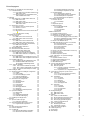 2
2
-
 3
3
-
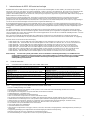 4
4
-
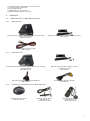 5
5
-
 6
6
-
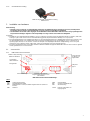 7
7
-
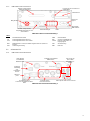 8
8
-
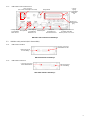 9
9
-
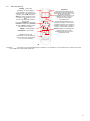 10
10
-
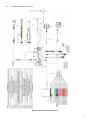 11
11
-
 12
12
-
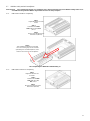 13
13
-
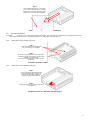 14
14
-
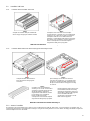 15
15
-
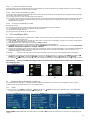 16
16
-
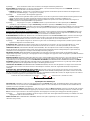 17
17
-
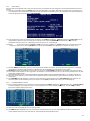 18
18
-
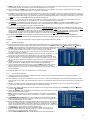 19
19
-
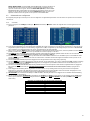 20
20
-
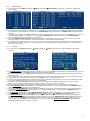 21
21
-
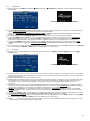 22
22
-
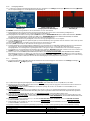 23
23
-
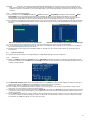 24
24
-
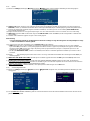 25
25
-
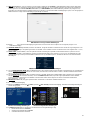 26
26
-
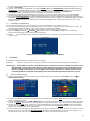 27
27
-
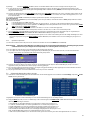 28
28
-
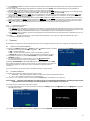 29
29
-
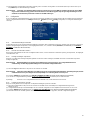 30
30
-
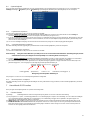 31
31
-
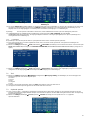 32
32
-
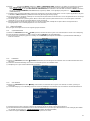 33
33
-
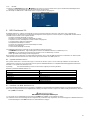 34
34
-
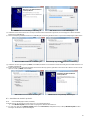 35
35
-
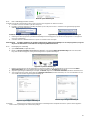 36
36
-
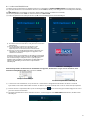 37
37
-
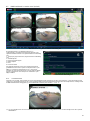 38
38
-
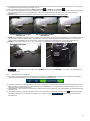 39
39
-
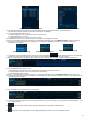 40
40
-
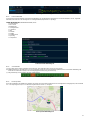 41
41
-
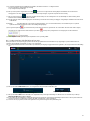 42
42
-
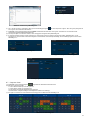 43
43
-
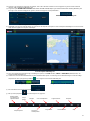 44
44
-
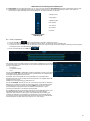 45
45
-
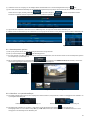 46
46
-
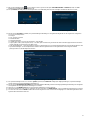 47
47
-
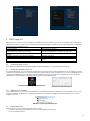 48
48
-
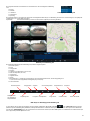 49
49
-
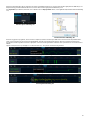 50
50
-
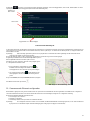 51
51
-
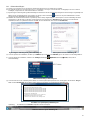 52
52
-
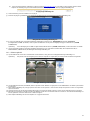 53
53
-
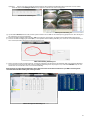 54
54
-
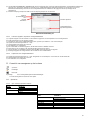 55
55
-
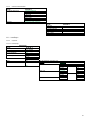 56
56
-
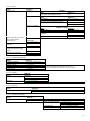 57
57
-
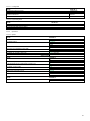 58
58
-
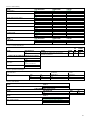 59
59
-
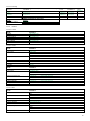 60
60
-
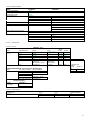 61
61
-
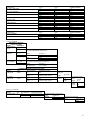 62
62
-
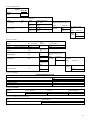 63
63
-
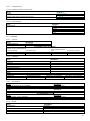 64
64
-
 65
65
-
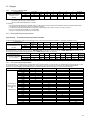 66
66
-
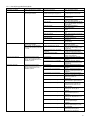 67
67
-
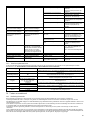 68
68
-
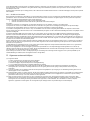 69
69
-
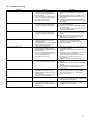 70
70
-
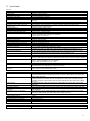 71
71
-
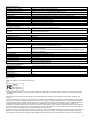 72
72
-
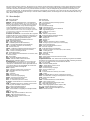 73
73
-
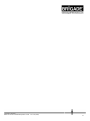 74
74
Brigade MDR-408XX-1000 (4869, 4942, 4944, 4943) Handleiding
- Type
- Handleiding
- Deze handleiding is ook geschikt voor
Gerelateerde artikelen
-
Brigade MDR-408XX-1000 (4869, 4942, 4944, 4943) Handleiding
-
Brigade MDR-504XX-XXXX (Various) Handleiding
-
Brigade MDR-504XX-XXXX (Various) Handleiding
-
Brigade MDR-304A-500 (3880) Handleiding
-
Brigade DV-101-8 (3236) Handleiding
-
Brigade MDR-304A-500 (3880) Handleiding
-
Brigade MDR-304-XXX (2875)(2876)(2877)(3478)(3480) Handleiding
-
Brigade BS-9000-WD (5713) de handleiding
-
Brigade IP-EM4 (5860) Handleiding
-
Brigade IP-1000C (5935) Handleiding